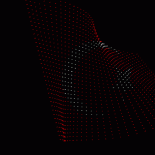Search the Community
Showing results for 'format sonrası ince ayar'.
-
Selam herkese biz teknik servis elemanları format sonrası ince ayar yaparız bunları regediten yapmak bizi yoruyor hazır ve geniş kapsamlı bir ince ayar reg dosyası yapabilecek dostlarım yardımcı olursanız sevinirim .
-
Herkeze merhabalar iyi günler arkadaşlar konuyu görünce bende bir kaç satır aklıma gelenleri ekleyeyim dedim - Acronis ile uzun süre evvel windows'u kurup acronis true image home ile yedeğini almış olduğum ( .tib ) uzantılı dosyayı,yine acronis programının iso şeklindeki,bootable olanı kullanarak usbdisk'e yazdırıp boot edilebilir şekilde hazırlayıp,bilgisayara ait anakartın özelliklerine uygun şekilde,usbdisk boot öncelikleri ile yazdırılan acronis bootable iso'yu usbdisk üzerinden başlatıp.Daha evvel'den kurulu sistem olan windows'tan alınmış olan üstteki gibi backup.tib dosyasını gösterip.Farklı bir pc'ye yükleyebiliyoruz.Acronis yükleme aşamasında çıkan menüsü üzerinden yedek image'ın seçimi sonrasında,karadurak ustadın'da belirttiği gibi,Universal mode seçeneği sunmakta bu seçeneği seçerek farklı bilgisayarlara tıpkı yeni format atılmış olan pc gibi yedek .tib backup image'ını mount ediyoruz.Sistem bir sonraki yeniden başlatma aşasından sonra sistem normal olarak açılmakta. Acronis ile yedek alınmadan evvel-Dikkat edilmesi gerekli hususlar: (Alınacak yedek farklı pc'lerde kullanılacağı için) - Farklı pc'ler de alınan yedek/yedekler kullanılacak ise,tüm işlemlerin güncelleme,temizlik optimizasyon ayarlarının yapılması sonrası yedek almak. - Donanıma sisteme ve bios anakart bileşenlerinde sorun yaratabileceği ve sistemin yedeği yüklenmesi sonrası oluşabilecek sorunlara karşın,sürücü driver eklemeyin. - Alınan yedeğin yükleme aşamasında,yüklenmesi düşünülen bilgisayarın harddiskinin sıfırlanması,etkin hale getirilmesi yedeğin bu diske entegre edilmesi sonrası çalışmasında sorun yaratmayacaktır. - Acronis üzerinden Add New Disk seçeneği ile 1.olarak pc'ye ait olan Hardiskin tamamını seçerek etkin hale getirdikten sonra yedeği yükleyiniz.(Farklı pc'ler olsun olmasın bu yöntemi kullanın!) Not: Etkin hale getirilen harddisk ve universal mode seçeneği ile yedek yüklemesi sonrası,disk üzerindeki veriler silinir sonrasında kurtarılması güçleşebilir.İşlemlerden önce mutlaka önemli dosyalar veriler yedeklenmelidir! Diğer notlar: - Kişisel kullanımlar için alınan yedeklerde her türlü özelleştirme sürücü vb.işlemlerden sonra yedekler alınabilir kullanılabilir.(Bu yedeklerde özelleştirmeler olduğundan ötürü farklı pclerde donanımsal değişikliklere dayalı olarak, sorunlar meydana çıkarabilir,çıkarmasada yedeğin kullanılması tercih edilmemelidir.) - Yanyana kurulumlara ait birden fazla işletim sistemleride aynı şekilde yedeklenip,geri yüklenebilir. Kendim boyutundan ötürü halen daha usbdiskimde bulunan Acronis Bootable 2011 iso kalıbını kullanmaktayım arzu eden buradan çekebilir. (50mb->iso) Aklıma gelenler şimdilik bu kadar farklı bilgileri olan diğer üye arkadaşlarda eklemeler yapacaklardır yararlı olması dileğiyle.
-

Linux Modifiye Etme iso Kalıbı Oluşturma Genel işlemler 2020
forjest replied to forjest's topic in Linux Distributions
EASMurat Merhabalar fırsatını bularak ancak yazabiliyorum.Yazdıklarını okudum aslında sistem oldukça güzel özelleştirilmiş ve yapılandırılmış görünüyor buraya kadar gelmiş olman harika doğrusu geriye kalmış sadece detaylar ve ince optimizasyonlar vs. Üstte esasen tüm detaylara yer verdiğimi düşünüyorum taktiksel olarak benim anladığım kadarıyla,sistemde ya root / kök hakları ile yapılan işlemde bir hata olma olasılığı söz konusu.Yoksa live olarak çalışmazdı. Senin istediğin ve yapılandırdığın şekilde gelmeme temeli buna dayalı olduğunu düşünüyorum.Çeşitli imla hataları,cache temp dizinlerinde orijinal sistemden kalma olan ya da tamamen kaldırılması gerekli kernel ve eski çöp dosyalarla beraber kalıntısız arındırarak sistemin,özelleştirilmiş olarak gelmesini sağlama girişimi gerekmekte.Buradan yazmakla ince ayrıntıları,sonradan çıkabilecek komplikasyonlara karşın bir videolu anlatım gereksinimine ihtiyaç varki görsel olarak akılda kalması daha anlaşılır olması için. Hataları en aza indirmek ya da almamak için sistemi kurduktan sonra tamamen güncelleme işlemlerini başından yapmak.Sonrada çıkarılacak olan,dosyaları silerek yerine özel dosyaları koyarak işlemi tamamlamak. Root yönetici haklarıyla ilgili bahsi geçen dizine skel içerisine root olarak girişten sonra,sana ait olan home\kullanıcıismin altındaki dosyaları klasörleri .klasör gizli olanları CTRL+H ile görünür yaparak (skel) içerisine olduğu gibi copy past etmek olacak tüm dosyalar bu aşama genellikle tüm işlemler temizlik vb.tamamlandıktan sonra yapılacak son işlem olmalı. Diğer taraftan sağtık shellex gibi masaüstü özelleştirmesi aslında çok basit.Thunar dosya yöneticisi üzerinden özelleştir ile yapılabilmekte. Şifreli ekranın çıkma nedeni,güç ayarlarını tamamen kapatmak uyku kilit vb.kurarken sistemi otomatik giriş seçili şekilde kur şifre tanımlamadan sonra "otomatik giriş" seçili olacak. Sistem kurulum sonrası,Kapatmada ya da,kapanış ayarlarında bulunan oturum kapanış kaydedilsinmi tik simgesi deaktif konumda olsun ki,sistem log kayıtları vb. sorunlar olmasın Temizlik işlemleri için mutlak şekilde bleachbit uygulamasını tüm işlemler sonunda arındırarak birnevi temp cache ve tüm genel sistemdeki kalıntıları kaldırmak eski güncelleme dosyaları,kerneller (yer açar) sistemi bir sonraki kuruluma temiz hazırlar. (Pinguy builder) ile yedek alındığında. Logon ekranları pinguybuilder üzerinden üsttede resimde var.özel olan resimler 640x480 / 800x600 png formatında olanlar seçilerek üstteki resimde bulunan ( 3.işlemi yapmadan evvel,2.işlemde resimlerin seçimleri yapılacakki yedek alırken ayarlara mount ederek ilgili resmin gelmesini sağlasın ve son aşamada iso kalıbında splash ve ilgili özel resimlerde eklenerek gelsin. Yapılacak işlemleri bir belge açarak sıralamaya koyarak listelenmesi halinde,işlemlerde ya da bir sonraki iso kalıpları backupları almada mutlak şekilde_rahatlık sağlayacaktır. >> Özetle inş.bir görsel kısa bir video yaparsak eğer daha anlaşılır olacaktır yinede konuda detaylar mevcut şimdilik aklıma gelenler bunlar üstad kolay gelsin saygılarımla. -
Yüksek ihtimal bios ayarlarıyla ilişkili olan bir durum ISO dosyasının yazdırma işlemleri,kurulumda ve evvelinde w7 için gerekli olan alt yapının bios üzerinden optimize edilmesi yapılandırılması uygun hale getirilerek kurulum ön hazırlığı Anakart Sata,ide ssd bağlantı arabirimleri hatası,kurulan w7 sistemle ilgili olarak bu arabirimin anakart hdd ile sistem arasındaki eksiklikten kaynaklı olarak sistemin açılmaması durumu olabilir.Kurulmuş sistem açılmıyorsa bios üzerinden hdd bağlantılarına bakın sata ise,ide veya auto/otomatik şeklindeki bir opsiyona alın. Sistem yüklü olan donanımlarınızdan herhangi bir w7'ye destek vermemesi çakışmalar vb.durumlardan kaynaklı,yeni modern üretim cihazların şimdilerde sadece w10'a uyarlanması mantığında olmasından kaynaklı olabilir sadece tahmin elbette. Diski farklı bir pc'ye monte ederek kuracağınız sistemi 2.bir pc'de sürücüleri kurmadan bu diske sistemi kurup son işlem olarak tekrardan deneyerek asıl sisteme sistem kurulmuş ssdli diski tekrar takıp deneme yolu. Tüm işlemlerden herhangi biri işe yaramıyorsa eğer elinizdeki sistemle ilgili,yazdırma şekli,kurulum yönergelerinin doğru yapılmaması iso dosyası md5 hash dosya bütünlük kontrollerinin denetlenmesi ki,doğru şekilde w7sistemin iso dosyası tam olarak download edilebilirliliğinden emin olmak bunlarda zaman zaman eksik dosyalardan kaynalı atlama vb.durumdan kurulumda yada sonrası hatalara neden olmaktadır bilinen gerçeklerdendir. En iyisi farklı cihazda tek parça diski silip,sıfır sistemi sürücüsüz olarak kurmakta çözüm olacaktır.Acronisle,Aomei vb.backup uygulamalarıyla aldığım win10/8/7 yedeklerini disklere hızlı şekilde transfer ederen evvelinde yaptığım tüm işlemlerin hazır gelmesi anlayışında format vb. uzun süreçlere girmeden bir kaç dakikada yükleme işlemlerini yapıyorum buda işleri kolaylaştıran iyi bir seçenek eskisi gibi çok uğraşamıyorum artık arada getiriyorlar öyle eş dost yüklüyorum imajı gönderiyorum cihazı Kolay gelsin.
-
Alpelwin 10 [X64] Enterprise Ltsb [18102015]
erenbey19 replied to Alphonso_Elric's topic in Windows 10
Windows 7, 8, 8.1 ve 10'da kullanılan ram bir ayar yapmadan 700'ün altına inmez ki. Ben Windows 10 lite kullanıyorum, yabancı forumdan indirdim. Format sonrası 710 ram kullanımı vardı, yani lite sistemde bile görebileceğim minimum rakam sanırım. Gördüysen sağ tık menüsünde "bellek kullanımını azalt" var, bu özelliğe tıklayarak 450- 500'e kadar inebilir ram kullanımı. Eğer sanal makinede kurulmuşsa sistem 350'de görebilirsin. Senin gördüğün 760 ram kullanımı zaten Windows 10 için mükemmel bir rakam, MSDN'lerde 1.1 GB civarında oluyor. -
[center][img]http://dl.dropbox.com/u/16523937/iatkos_coming2.gif[/img] [img]http://dl.dropbox.com/u/16523937/bootscreen3.jpg[/img] [i]- Disk Utility ya da uygun bir program kullanarak 4.7GB DVD (±R ,±RW)'ye yazdırabilirsiniz ya da - dmg dosyasını Disk Utility kullanarak USB depo birimine restore ediniz ve chameleon bootloader kurunuz (google) ve USB cıhazınız ile boot ediniz. - Windowsçular, Transmac ile DVD'ye yazdırabilirsiniz ya da - x-flash veya benzeri bir program ile dmg dosyasını USB depo birimine restore ediniz, chameleon bootloader kurunuz (google) ve sonra cıhazla boot edebilirsiniz.[/i] [img]http://img26.imageshack.us/img26/6069/71842241.jpg[/img] [b]iATKOS L1 Lion 10.7.1.dmg (Mac OS X Lion 10.7.1) Size:4.36 GB[/b] [code]http://www.kat.ph/iatkos-l1-mac-os-x-lion-10-7-1-t5863900.html[/code] [b]iATKOS L1 kurulum rehberi[/b] [spoiler]iATKOS L1 bilgilendirme ve kurulum rehberi.. Tüm övgülerin sahibi Apple ve OSX86 camiasıdır.. Stefan, Neo ve tüm GGRN sakinlerine teşekkür ederim.. Operatörlerimize forumumuzu yararlı bir yer haline getirdikleri için teşekkür ederim.. Bu sistem, kendi ekibimiz olan OSX86.Türk, OSX86.ES, Project OS X, InsanelyMac, tonymacx86 ve bunlar gibi diğer OSX86 geliştirme platformları ve geliştiriciler sebebiyle hayat bulmaktadır. uphuck [b]Dikkat:[/b] 1- a) Bu bir OSX86 kurulum paketi olup Apple harici X86 mimariye sahip Intel işlemci kullanan bilgisayarlar için tasarlanmıştır. Bu sürüm Apple'ın işletim sistemi Mac OS X Lion (11B26), X86 paketleri ve bazı temel sürücüleri içermektedir. c) Hedef bilgisayarınızda herhangi bir çalışan OS X sisteme ihtiyacınız yoktur, OS X Lion kurabilmek için DVD'ye basılmış ya da USB diske yazılmış iATKOS L1 yeterlidir. 2- Bu sistem için en önemli unsur donanım uyumudur. Gerekenler: - Uyumlu bir anakart - Intel Core işlemci - Uyumlu bir ekran kartı - En az 1GB RAM - Hedef disk bölümünde 10GB boş alan Sonuç olarak bu sistemi kurmadan önce hedef donanımın uyumlu olup olmadığını bilmeniz gerekmektedir. Donanım ayrıntılarınızı öğrenmek için (Vendor_ID, Device_ID): - Bir Linux CD'si ile boot edip teminalde "lspci -nn" komutunu çalıştırın ve sonucu not alın. - Windowsçular Everest Ultimate Edition programını kullanabilirler. Donanım bilginizi aldıktan sonra Wiki HCL sayfalarında ve OSX86 forumlarında arama yaparak donanımınızın uyumu hakkında bilgi sahibi olmanız gerekecektir. Çoğunlukla uyumlu olan cıhazlar ile aynı ID'ye sahip olan cıhazlar benzer şekilde uyumlu olacaktır ancak bazen markalar arasında uyum açısından farklar olabilmektedir, örn: Palit GTS250 ile Zotac GTS250. Tüm bunların ışığında "iATKOS L1 bu bilgisayarda çalışır mı?" diye forumlara yazmadan önce internette arama ve de makineniz üzerinde deneme yapınız.. Eğer bir donanım OSX86 Lion ile uyumlu değilse iATKOS L1 ile de uyumlu değildir. 3- iATKOS_L1.dmg dosyasının md5'i ile sitemizde yayınlanan md5'in aynı olduğundan emin olunuz. Aksi taktirde yanlış/hatalı bir dmg dosyası sahibi oldunuz, hayırlı olsun. 4- Kurulum sonrası sisteminiz çalışmazsa panik yapmayın korkacak bişey yok, bilgisayarı kırmayın, ağlamayın sızlamayın ve lütfen gri ekranda 10 dakikadan çok beklemeyin! Bu kadar bekliyorsa zaten bi yerde takılmıştır ve çözülmeyi bekleyen bir sorun vardır. Sabaha kadar bu ekranda beklediğini söyleyen arkadaşlar gördük, hayretle anıyoruz kendilerini. "Temel Sorunlar ve Çözümleri" kısmını okuyunuz, oradaki temel sorunlara yaklaşımı yerine getirmeden probleminizle ilgili forumlarda soru sormayınız, cevap alamayabilirsiniz. [b]Ön Bilgi:[/b] - Bu sürüm ile temiz kurulum yapabilir, daha önceki OSX86 sisteminizi güncelleyebilir yada yenileyebilirsiniz. İlgili kısmı okuyunuz. - Yazılımsal RAID desteği mevcuttur, tüm prosedürler otomatize edilmiştir. İlgili kısmı okuyunuz. - OSX86 sisteminizi gerçek Mac bilgisayarlar gibi güncelleyebilmek birçok bilgisayar için mümkündür ancak Apple'ın bir sonraki güncellemede neler yapacağını bilemeyiz. Bu sebeple güncellemeler %100 başarıya ulaşır diyemeyiz. İlgili kısmı okuyunuz. - Bu DVD, her donanım için özel sürücüleri barındırmaz, sadece genel ve önemli olan sürücüleri barındırır. Bunun tanımı ise OSX86'nın desteklediği yaygın olarak kullanılan donanımlardır. Kullanıcıların, yaygın olmayan ve OSX86 desteği olan donanımlarının sürücü ve/veya yamalarını araştırıp gerekli işlemleri uygulamaları gerekecektir. - Ana sistem, retail DVD kurulumu gibi tamamen orjinal dosyalardan oluşmaktadır. Bu demektir ki sadece ana sistem seçili olduğu zaman başarılı bir kurulum olmayacaktır. - Diğer AHCI SATA sürücüsü, AppleHDA yamaları, bazı VoodooHDA sürücüleri ve de Chimera önyükleyicisi tonymacx86.com'dan alınmıştır. - iATKOS L sanatsal işleri @denizckosar'a aittir. [b]Temiz Kurulum:[/b] Öncelikle kişisel dosya ve klasörlerinizi DVD'ye basınız. Kurulum için hedef bir disk bölümü (MBR için birincil disk bölümü) yada disk gerekecektir. Teknik bilgisi yeterli olmayan kullanıcıların temiz ve içinde kişisel bilgi/işletim sistemi olmayan bir harddisk'e kurulum yapmalarını ve güvenlik açısından anakartlarına bağlı olan diğer harddisk'leri sökmelerini öneririz. Hedef disk bölümü hazırlama işlemlerini OS X Disk Utility kullanarak yapabilirsiniz ancak kişisel bilgi ve/veya işletim sistemi olan bir diske kurulum yapacaksanız hedef disk bölümü hazırlamak için Parted Magic Live CD kullanmanızı öneririz. 1- "İzlenceler" menüsünden Disk İzlencesi'ni çalıştırın ve hedef disk bölümünü biçimlendirin (Sil) -- Bölüntüle > Seçenekler kısmından MBR (Master Boot Record) yada GPT (Guid Partition Table) seçebilirsiniz. Varolan disk bölümleme türünü (MBR yada GPT) değiştirdiğiniz taktirde diskteki bulunan bilgiler silinecektir. Yeterli teknik bilginiz yok ise lütfen disk bölümleme türünüzü değiştirmeyiniz. 2- Sistem kurulumu için hedef disk bölümünü seçin 3- Özelleştir* kısmından sisteminiz için gerekli paketleri seçin 4- Yükle'ye basın ve kurulumu başlatın [b]Yükseltme Kurulumu:[/b] iATKOS L1 ile varolan OSX86 Leopard ya da Lion sisteminizi 10.7.1 Lion'a yükseltebilirsiniz ya da varlan 10.7.1 sisteminize yenileme kurulumu yapabilirsiniz. Kişisel ayarlarınız, kurulu programlarınız, bilgileriniz ve kullanıcı hesapları korunacaktır. Eski sisteminizde kullandığınız bazı programlar ve bazı cıhaz sürücüleriniz Lion'a uyumlu olmayabilir, bu durumda basit olarak uyumsuz olan programların çalışmamasından, kernel panik sebebi olabilecek durumlara kadar bazı sorunlar çıkabilecektir. Bu sebeple güncellemeden önce kullandığınız yazılım/sürücü'lerin Lion uyumu hakkında araştırma yapın. Sizin yüklediğiniz yazılımlar ve kişisel dosyalarınız korunacaktır, tüm sistem dosyaları ve sistem sürücüleri değişecektir, bu yüzden kurulum seçeneklerini temiz kurulum yapar gibi düzenlemeniz gerekecektir. 1- Sistem kurulumu için hedef disk bölümünü seçin 2- Özelleştir* kısmından sisteminiz için gerekli paketleri seçin 3- Yükle'ye basın ve kurulumu başlatın [b]* Özelleştir:[/b] Bu bölüm kurulumun en önemli bölümüdür. Kurulum seçenekleri.. Temel olarak bazı paketler seçilmiştir. Eğer OSX86 dünyasında yeni iseniz bu paketlere sadece donanıminiza uyabilecek sürücüleri ekleyerek deneme kurulumlarına başlayınız, sonraki kurulumlarda en iyi kombinasyonu bulabilmek için başka paketleri denersiniz. Birkaç paket ekleyerek çoğu donanımda başarılı kurulum yapılabilir. Açıklamaları dikkatli okuyunuz. [b]Temel Olarak Bilmeniz Gerekenler:[/b] - Aynı donanımı ya da işlemi hedef alan birden çok paket seçmeyiniz. Mesela ekran kartı aktifleştirici yöntemlerden sadece biri, ses kartını çalıştırma yöntemlerinden sadece biri, sadece bir ön yükleyici.. - Önyükleyicinin "Grafik Kartı Etkinleştirici" özelliği ekran kartınızı çalıştırabilmek için ilk tercih olmalıdır, eğer çalışmıyorsa diğer etkinleştiricileri ve yöntemleri denemek gerekir. - Birçok donanım orjinal kernel ile çalışacaktır bu sebeple Intel Atom işlemci kullanıcısı değilseniz herhangibir kernel seçmemek ilk tercih olmalıdır. - Hedef donanımınızı çalıştırabilmek için tabiki L1 deki sürücüleri ve yöntemleri deneyebilirsiniz ancak bundan önce internette arama yaparsanız çok daha kısa sürede başarıya ulaşabilirsiniz. Örneğin nVidia GTX 5xx için çözümü küçük bir arama ile bulabilirsiniz (L1 kurulumunda ATY_Init seçip kurulum sonrası kart id'sini ilgili Info.plist'e eklemek.. vs.). [color="#FF0000"]- Birçok ATI Mobility ekran kartı bu sistem ile uyumlu değildir. Uyumlu olan ATI kartların bir çoğu ise özel paket ve yamalara ihtiyaç duyarlar. Bu DVD bu özel paket ve yamaları içermemektedir. Kullanıcıların uyumlu ATI ekran kartları için gereken yama/paket yada sürücüleri araştırıp bulduktan sonra gerekli işlemleri kendileri yapmaları gerekmektedir. Lütfen ATI ekran kartlarıyla ilgili sürücü desteğini forumda tekrar tekrar sormayınız. - İlk seferlerde başarılı kurulum yapamayabilirsiniz, araştırın ve tekrar tekrar deneyin.. Eğer 3. denemenizde bundan şikayet ediyorsanız Windows XP kurun..[/color] [b]Yazılımsal RAID:[/b] Önbilgi: - Yazılımsal RAID, 2 yada daha çok disk yada disk bölümünü (RAID Slice) tek bir birim oluşturmak üzere kombine eder. Bunun temel 2 amacı bilgi güvenliği ve/veya performans artışıdır. - iATKOS L1 ile RAID birimler oluşturup bu birimlere OS X Lion kurabilirsiniz. - RAID çeşitleri: Striped RAID (RAID-0): RAID-0 bilgiyi RAID bölümlerine dağıtır, bunu artık kısımlar için eşlik bilgisi içermeden yapar. Temel olarak yazma ve okuma performansını arttırmak için kullanılır, bilgi güvenliğinin önemli olmadığı ve hızlı çalışması istenen sistemler için kullanılır. Bu set küçük disk yada disk bölümlerinden büyük RAID birimler oluşturmak için de kullanılır. Kısacası bu set, bölümlerin Dual Channel RAM mantığı ile performans artışı sağlamak amacı ile kullanılmasını sağlar. Birçok kişi RAID-0 performans artışının yeterli miktarda olmadığından bahseder ancak OS X Software RAID için bu doğru değildir. Bir süredir Mac OS X ve Linux sistemlerde 3x RAID-0 kullanıyorum, OS X xbench HDD skoru 226 (3 adet 500GB WD caviar black) Bu set, kişisel verilerinizin bulunduğu bölüm için çok doğru bi yöntem değildir ancak ana sistem diskiniz için performans istiyorsanız bunu kullanmalısınız. Mirrored RAID (RAID-1): RAID-1 adından da anlaşılacağı gibi bilgiyi RAID bölümlerine ayrı ayrı kopyalar. Bu set bilgi güvenliği için kullanılır ve sadece okuma performansında artış beklenir. RAID birimi ancak bölümlerin en küçüğünün hacmi kadar olabilir. RAID-1 kişisel bilgilerinizi depoladığınız birimler için önerilir. Concatenated Disk set: Gerçek olarak bir RAID set değildir. Bu sette bölümler arka arkaya eklenir ve büyük bir birim olarak görünür. Disk bölümlemesinin tersi gibi de tanımlanabilir, bölümleme ile disk birden çok mantıksal birimlere dönüştürülürken bu set ile birden çok bölüm yada diskler tek bir birim oluşturulabilir. Performans artışı ve bilgi güvenliğinde bir değişiklik mümkün değildir. - Boot Helper Bölümleri: OS X RAID sistemler boot helper bölümü kullanarak boot ederler, sonuç olarak bootloader boot helper disk bölümüne kurulacaktır. Örnek olarak RAID biriminizin bölümlerinden birisi (RAID slice) disk0s2 ise ona ait gizli boot helper disk bölümü ise disk0s3'dür, diğer örnekleri ise buna göre hesaplayabilirsiniz. - RAID birimleri oluşturmak: OS X Disk Utility kullanarak RAID birimleri oluşturabilirsiniz. Hedef disklerde gerekiyorsa disk bölümlemesi yapınız. Hedef disk'e tıklayıp sonra RAID'e tıklayınız. Bir RAID set seçerek "+"'ya basınız ve RAID biriminin parçalarını oluşturacak disk bölümü yada diskleri RAID penceresine sürükleyerek RAID birimi düzenleyiniz. RAID birimini oluşturmak için Create'e basınız. - iATKOS L1 RAID işlemleri ve özellikleri: - L1 kurulumu RAID hedef seçildiğinde /Extra/Extensions klasörünü siler ve sürücüler ana sistem klasörüne kurulur. - iATKOS L1 seçtiğiniz bootloader'ı RAID set'inizin önce gelen harddisk'inin (BIOS sırası) ilk boot helper disk bölümüne kurar. Sistemi RAID disklerin tümüne bootloader kurulması şeklinde düzenleyebilirdim ancak yapmadım, çünkü bu düzenleme tüm disklere OSX86 bootloader kurarak diğer disklerdeki bulunabilecek sistemlerin bootloader'larını silecektir, bu tabiki hoş bir durum değil. Benim 3x RAID sistemimde 2. ve 3. disklerimde sırasıyla Linux Grub bootloader ve Windows7 bootloader kurulu ve hepsi birbirinden bağımsız olarak çalışıyor, rahatça tekrar kurulabiliyor. [b] RAID Kurulum Basamakları:[/b] 1- Yukarıda açıklandığı şekilde hedef RAID birimi oluşturun 2- Sistem kurulumu için hedef RAID birimini seçin 3- Özelleştir* kısmından sisteminiz için gerekli paketleri seçin 4- Yükle'ye basın ve kurulumu başlatın [b]Güncellenebilir Sistem Hazırlamak:[/b] Apple'ın güncellemelerini kullanarak ana sistem güncellemesi yapmak birçok PC için mümkündür. Birçok sürücü ve seçtiğiniz kernel güncelleme sonrası korunacaktır ancak bazı sürücüler bu durumun dışındadır. Bu sürücülere ihtiyacı olan donanımlarda güncelleme sonrasında bu sürücülerin tekrar kurulması gerekecektir. Bu paketler tekrar yüklenmesi gereken sürücüler şunlardır: - IOPCIFamily: IOPCIFamily.kext - ALC8xx: AppleHDA.kext - USB: IOUSBFamily.kext ve IOUSBMassStorageClass.kext - GF100: GeForceGLDriver.bundle - Realtek RTL8139: IONetworkingFamily.kext Kurulum sırasında bu paketler seçildiği taktirde bu sürücüler aynı zamanda /Library/Temp klasörüne de kopyalanacaktır. Güncelleme sonrası bu sürücülere bu klasörden ulaşıp /Applications/Utilities/Tools klasöründeki Kext Utility.app programını kullanarak tekrar kurabilirsiniz. - VoodooHDA: Herhangi bir VoodooHDA versiyonu ana sistem güncellemesi sonrası kernel panik sebebi olabilir. Çözümü ise /System/Library/Extensions klasöründeki AppleHDA.kext dosyasını silmektir. - ATI 48xx: Bu sürücü güncelleme sonrası etkisiz kalacaktır. Sürücünün yeni versiyonu için Netkas'ın internet sayfasını takip edebilirsiniz. Her yeni güncelleme PC'lerimizde çözümü mümkün olan bazı sorunlar doğurmuştur, bu çözümler çoğunlukla güncelleme çıktıktan bir süre sonra geliştirilmiştir, sonuç olarak OSX86 sistemlerimizi gerçek Mac gibi güncellemek her zaman güvenebileceğimiz bir özellik değildir çünkü bir sonraki güncelleme içeriğinde Apple'ın ne yapacağını bilemeyiz. Bugüne kadar güncellemeler OSX86 sistemlerimizde hayati ve çözümsüz sorunlar yaratmamıştır. [b]Çoklu boot:[/b] iATKOS L1 multi-boot sistem hazırlamanızı direk olarak sağlamaz ancak GPT veya MBR üzerinde multi-boot sistem hazırlamak iATKOS L1 ile oldukça pratik ve kolaydır. Aşağıda GPT ve MBR üzerinde Mac-Win-Linux üçlü boot örneğini açıkladım. Bu örnekte iATKOS L1, Debian GNU/Linux DVD ve Windows7 DVD kurulum DVD'leri kullanılmıştır. - MBR (Master Boot Record) üçlü boot - - PC disk bölümlerinin hemen hepsi MBR olarak yapılandırılmıştır, Disk İzlencesi kullanarak bundan emin olun ve eğer MBR ise değişiklik yapmayın. GPT ise MBR yapmanız için tekrar disk bölümlemesi (partitioning) yapmanız gerekir, bunu yaparken "bölüntüle > seçenekler" kısmından MBR seçiniz. Disk bölümlemesi sonucu tüm bilgileriniz silinecektir. - Disk izlencesi yada Partyed Magic Live CD kullanarak 3 adet birincil disk bölümü oluşturun, OS X hedef disk bölümü için Mac OS Genişletilmiş Günlüklü(HFS+), diğerleri için MS-DOS (Fat32) format seçin. Sistem hedef bölümleri ilk 3 bölümden seçilecektir. - Hedef Windows yada Linux disk bölümüne boot flag ekleyin ve dilediğiniz sıra ile bu işletim sistemlerini kurun. Windows kurulumu için hedef disk'in BIOS sırasına göre ilk disk olması gerekmektedir. Kurulum için mümkünse diğer disklerin kablosunu sökün. Bu genel bir windows sorunudur. Linux kurulumu sırasında Linux bootloader'ı MBR ye değil Linux root'una kurun. - iATKOS L1 ile boot edin OS X'i hedef disk bölümüne kurun. - Windows boot etmeyebilir, onarılması gerekebilir (çoğu sistemde yeni chameleon ile buna gerek kalmayacaktır) Windows disk bölümüne boot flag ekleyin, Windows DVD ile boot edin ve onarın (repair). OS X disk bölümüne boot flag ekleyin. - Dilerseniz Linux disk bölümüne boot flag eklersiniz ve Linux bootloader ile multi-boot sisteminizi manipule edersiniz. MBR üzerinde üçlü boot sisteminiz hazır. [b]Not:[/b] Boot flag eklemek nasıl yapılır? Parted Magic Live CD ile boot edersiniz, hedef disk bölümü üzerinde sağa tıklatırsınız, flags'e bir tık, boot'a bir tık, bu kadar. - GPT (Guid Partition Table) üçlü boot - - Disk bölümleme türünüzü iATKOS Disk İzlencesi ile kontrol edin, MBR ise GPT yapmanız için tekrar disk bölümlemesi (partitioning) yapmanız gerekir, bunu yaparken "bölüntüle > seçenekler" kısmından GPT seçiniz. Disk bölümlemesi sonucu tüm bilgileriniz silinecektir. - iATKOS Disk İzlencesi ile 3 yada daha fazla adet disk bölümü oluşturun. OS X hedef disk bölümü için Mac OS Genişletilmiş Günlüklü(HFS+), diğerleri için MS-DOS (Fat32) format seçin. Linux ve Windows sistemleri ilk 3 disk bölümünde olmalıdır. - Windows DVD ile boot edip hedef Windows disk bölümüne kurulum yapın. - iATKOS L1 ile boot edip hazırladığınız hedefe kurulum yapın. Kurulum sonrası OS X ve Windows ikili boot sisteminiz hazır durumdadır. - Linux DVD ile boot edip hedef Linux disk bölümüne kurulum yapın. Linux bootloader'ı MBR'ye kurmayın, Linux root'una kurun. Linux kurulum DVD ile boot flag'lere dokunmayın. Linux kurulum DVD ile disk bölümlerini modifiye etmeyin, bazı distrolar için riskli olabilir. Sadece erase/format ve kurulumu yapın. Grub2 kullanın. - Şu anda OSX86 bootloader ile OS X ve Linux'u çalıştırabilirsiniz ancak Windows bu aşamada çalışmayacaktır çünkü Linux kurulumu Hybrid GPT'yi bozup normal GPT'ye dönüştürmüştür, şimdi bunu düzeltiyoruz. iATKOS L1 boot edin, terminal'i açıp "gptsync /dev/diskX" komutunu girin. X diskinizin BSD no'sudur. Disk İzlencesi'ni çalıştırıp disk üzerine tıklayıp yukardaki kısımda Bilgi'ye basınız. GPT üzerinde üçlü boot sisteminiz hazır. Bu işlemler sonucu OSX86 bootloader üçlü boot kontrolünü alacaktır, herhangi bir işlem yada modifiye yapmadan tüm sistemlerinizi OSX86 bootloader ile açabilirsiniz. Eğer kontrolü diğer sistemlerin almasını istiyorsanız okumaya devam edin. Şu an tüm kurulu sistemleriniz birbirinden bağımsızdır, gerektiği yada istediğiniz an herhangibirini tekrar kurabilirsiniz, dikkat etmeniz gereken 2 unsur var: - Linux kurulumundan sonra gptsync yapmanız gerekecektir - Windows kurulumu sonrası (bu prosedür dışında tekrar windows kurmanız gerektiğinde) OSX86 bootloader'ı tekrar kurmanız gerekecektir. iATKOS L1 ile boot edip terminal'i kullanarak bootloader kurulumu yapabilirsiniz. Eğer çoklu boot kontrolü için Linux bootloader kullanıyorsanız bu basamak gereksizdir, windows kurulumu sonrası linux bölümünü aktif yaptığınız an hepsini çatır çatır çalıştıracaktır. Çoklu boot sistemler hazırlamak için çok çeşitli kombinasyonlar mümkündür. Prosedürleri ve neyin nelere sebep olabileceğini biliyorsanız kurtarılamayacak ve çözülemeyecek boot sorunu diye birşey yoktur. Mesela hybrid GPT'nin Linux ile ilgili durumlarda zarar görebileceğini akılda tutmak gerekir, hybrid GPT zarar görünce windows çalışmayacaktır vs vs. Hybrid GPT'de Parted Magic Live CD kullanmayın, o da Hybrid GPT'yi normal GPT'ye dönüştürür ve yine windows çalışmaz. Bu durumların hepsinde gptsync kullanmanız gerekecektir, GPT üzerinde yalancı bir MBR kodu oluşturarak windows'ların GPT üzerinde çalışmasına imkan verir. En son windows sürümü olan Windows7 bile GPT'den boot edemez, sadece GPT HDD leri okuyabilir ancak gptsync'in oluşturduğu bu yalancı MBR kodu sayesinde tüm windows serisini GPT'ye kurmak, daha doğrusu Hybrid GPT'ye kurmak mümkündür. Hybrid GPT bir şekilde bozulduğu zaman her seferinde gptsync kullanarak düzeltebilirsiniz. gptsync kullandıktan sonra diğer işletim sistemlerinin boot kontrolünü ele almasını istiyorsanız OS X yada Linux terminalde fdisk kullanarak bölümlere boot flag ekleyebilirsiniz. örneğin Linux Grub bootloader ile boot edip tüm sistemleri onunla seçmek istiyorsanız L1 ile boot edersiniz yada kurulu OS X ile boot edersiniz ve terminalde şu komutları girersiniz: fdisk -e /dev/diskX # X hedef diskinizin BSD no'su p # p yalancı MBR disk bölümü listesi f Y # f boot flag eklemek, Y ise boot etmesini istediğiniz disk bölümü (mesela Linux kurulu bölüm) w # w değişiklikleri kaydet q # q çıkış Yukardaki çoklu boot örneğimde 4 disk bölümü oluşturdum, 3'ü işletim sistemleri için biri de depo. İşletim sistemleri ilk 3'ünde. Aşağıdaki fdisk ekranında hybrid GPT'nin yalancı MBR listesindeki ilk 4 bölümü görüyorsunuz. Data 2 isimli bölümü göremiyorsunuz (disk0s5) çünkü o aslında 5. bölüm. OS X disk utility ile hazırlanan GPT'nin ilk bölümü gizli efi bölümüdür (200MB) bu yüzden sistemler ilk 4 değil ilk 3 bölüme kurulmalıdır. Aslında Linux ve OS X sistemler sonraki bölümlere de kurulabilirler ancak daha rahat manipule edebilmek için ev kullanıcılarına tavsiye etmiyorum ve bu örnekte de yer vermiyorum. Enter 'help' for information fdisk: 1> p Disk: /dev/disk0 geometry: 30401/255/63 [488395055 sectors] Offset: 0 Signature: 0xAA55 #: id cyl hd sec - cyl hd sec [ start - size] ------------------------------------------------------------------------ 1: EE 1023 254 63 - 1023 254 63 [ 1 - 409639] <Unknown ID> 2: AF 1023 254 63 - 1023 254 63 [ 409640 - 97656256] HFS+ 3: 07 1023 254 63 - 1023 254 63 [ 98328576 - 97654784] HPFS/QNX/AUX *4: 83 1023 254 63 - 1023 254 63 [ 195983360 - 97654784] Linux files* fdisk: 1> _ -------------------------- disk utility: 250.06GB WDC WD250… -OS X -Windows -disk0s4 -Data 2 -------------------------- Disk Utility ile görünen disk0s4 Linux bölümüdür (hd0,4). Bu örnekte ben OS X fdisk kullanarak Linux bölümüne boot flag ekledim ve Linux Grub2 bootloader konfigurasyon dosyasını (grub.cfg) düzenleyerek tüm sistemleri Grub2 kullanarak boot ettim. ### bu üçlü boot için grub.cfg konfigurasyon örneği menuentry "Snow Leopard" { insmod hfsplus set root=(hd0,2) multiboot /boot } menuentry "Windows 7" { set root=(hd0,3) chainloader +1 } menuentry "Debian GNU/Linux…… ### [b]Bilinen Sıkıntılar, Sorunlar ve Çözümleri:[/b] Sistem kurulumundan sonra sistem açılmayabilir, sürekli restart olabilir, belli biyere gelince donup kalabilir ki siz bunu pratikte gri ekranda donma, "girilmez işareti" (çok farklı tanımlamalar da mevcuttur olarak görürsünüz. "Restart Your Computer" yazısını görürsünüz ve bu durum bir kernel paniktir, windows'daki mavi ekran diyebiliriz. Bunlar aslında gayet sık karşılaşılabilecek ve çözümleri çoğu kez mümkün olan durumlardır. - Eğer az önce bahsettiğim donma, girilmez işareti, şu büyük yuvarlak çubuk vs ile karşılaştıysanız ilk yapmanız gereken ilk açılan önyükleme ekranında sistem boot etmeden önce "-v" komutunu girmeniz ve enter'a basarak sistemi bu komutla başlatmaya çalışmanızdır. Bu size ekranda ayrıntılı bir çıktı verecek ve sorunun ne olduğuna yönelik güzel bir ipucu olacaktır. - "Waiting for root device" - Bu OS X'in boot etmeye çalıştığı cıhazın bağlı olduğu port'u görmediği anlamına gelir. Bu mesajla DVD ile boot ettiğinizde yada sistem kurulumu sonrası HDD boot sırasında karşılaşabilirsiniz. BIOS ayarlarınızdan SATA modunu IDE ya da RAID'den AHCI'ye alınız. Diğer BIOS seçenekleri de bu soruna yolaçabilir. BIOS seçeneklerinizi nazıl yapılandıracağınızı forumumuzdaki "Mickey Mouse Guide"'dan ya da birçok OSX86 site ve forumlarından öğrenebilirsiniz. Bunlar genellikle sorunu çözer. Çözmediği taktirde USB aygıtlar kullanarak kurulum yapmayı deneyebilirsiniz. L1 dmg dosyasını USB aygıta yazdırmanız ve sonra Chameleon bootloader kurmanız gerekmektedir. Bu işlemi OS X ya da windows ortamında yapabilirsiniz, bunun için internetten araştırma yapınız. Tüm bunlara rağmen sonuç olumsuz ise donanımınız bu sisteme uyumlu değildir. - Mavi yada siyah ekranda takılı kalmak - Grafik kartı yada monitörün doğru şekilde algılanamadığı anlamına gelir. Öncelikli olarak yine "-x -v" ile boot etmeyi deneyin. Grafik ara birime ulaşabilirseniz sorununuz ile ilgili internette arama yapabilirsiniz. İkinci olarak herhangibir ekran kartı sürücüsü seçmeden temiz kurulum yapın ve bu şekilde grafik ara birime ulaşmaya çalışın. DVD deki farklı ekran kartı sürücülerini de deneyebilirsiniz. - Bazı sürücüler/yamalar, uyumlu bilgisayarlarla benzer donanıma sahip olsanız bile sizin bilgisayarınızda çalışmayabilir, küçük bi versiyon farkı bile bunun sebebi olabilir. Sonuç olarak yine kernel panik ile karşılaşabilirsiniz, fantastik paketler seçmeden yalın bir kurulum yapmak sorununuzu çözebilir. ***************************************** IRC: irc.atlantis-irc.net #uphuck.DVD #iATKOS ****************************************** İyi şanslar. Mac OS X Lion sisteminizi beğendiyseniz gerçek bir Macintosh almanızı öneririz. OS X'i lisans olmadan kullanmak yasalara aykırıdır. Gözlerinizden öperiz. [img]http://i51.tinypic.com/308un83.png[/img][/spoiler] [size="3"][b]uphuck.ggrn.de sitesinden ALINTIDIR...[/b] [u]Ayrıntılı bilgi ve yardım için : [/u][code]http://uphuck.ggrn.org/forum/viewtopic.php?f=72&t=18383&sid=5099551e58a929ea6a3d8ef3074dc94b[/code] [/size][/center]
-
Ne demek kardesim bende bu konuda bilgisizdim, konuyu aradım bulamadım, hem bilgilenmek hemde benim gibi kafasında soru işareti olanları bilgilendirmek için açtım konuyu Yalnız benim format sonrası bir sorunum var, İlk önce internerten driver'ini (artık genel adı neyse wireless midir nedir.) sonra Eset Smart Security 4.2 (C-Ronaldo arkaşımızın paylaştığı Eset S.S. AİO 'dan) yükledim, Harddiskleri tarattırdıktan sonra geri kalan tüm driverları yükledim. Ekran artı modelimi zaten belirtmiştim, PC'm zaten orjinalde 64 bit olduğu için siteden nvidia Graphics driver 'i sonrada,Nvidia 'nın sitesinden uyumlu driveri indirip kurdum ama sık sık (Normalde çözünürlüğüm 1366x768) 1366x768 olna çözünürlük 800x600 e düşüyor ve ben ekran kartı driverini görmediği kanısına vardim. Driveri tekrar kurup özel kurulum seçeneğinden temzi kurulum yap diyip tüm ayarları silip baştan kurdurm driveri. Şimdilik tek sorun sağ alt kısımda NVIDIA ayarları diye bişey duruyor ona sağ tık yapıp çık desem ekran kartı driverinda sorun yaşanırmı ve yaptığım bu işlemler aynı sorunu yaşamamak için yeterlimidir?
-
[img]http://2baksa.net/download/images/~off/images2/89fdb69665e9cfbfacf0f4283585aafa5acada6c.jpg[/img] Zan Image Printer standart bir BMP, GIF, JPEG, JPEG 2000, PDF, TIFF veya PNG görüntüsü içine baskı destekleyen herhangi bir uygulamadan yazdırılabilir belgesine dönüştürmek için izin veren bir sanal yazıcı sürücüsü olarak yüklenir. Dönüştürülen görüntü orijinal dosyadan tüm bilgileri korur, kolayca paylaşılabileceği ve orijinal yazılıma gerek olmadan izlenebilir. Zan Resim Yazıcı, kullanıcı ihtiyaç ve geri bildirimlerine yanıt olarak geliştirilmiştir. Bu pazardaki en gelişmiş ve yetenekli sanal görüntü yazıcı sürücüsü bugün. Zan Image Printer temel özellikleri şunlardır: Görüntü yazdır - kolay paylaşım, kolay faks için bir TIFF dosyası ya da başka bir resim biçimi (BMP, GIF, JPEG, JPEG 2000 ve PNG) için bir PDF dosyasına herhangi bir belge dönüştürmek. E-posta yazdır - resim oluşturulduktan sonra tamamen otomatik olarak çıktı E-posta. Siz de dahil olmak üzere pek çok adım Tasarrufu İlk baskı / size girerek, dosyaları kaydettiğiniz konuma hatırlayarak kaydetmek zorunda, ve E-posta gönderme. Metin yazdır - özü metin herhangi bir yazdırılabilir belgeden. Yazıcı Yönlendirme - görüntü oluşturulur sonra fiziksel yazıcılardan baskı işi yönlendirme. Filigran / Metin Ek Açıklama - Filigran bir metin dizesi, bir BMP resim veya her ikisi ile bir görüntü. Görüntü İşleme - kesme, kırpma, ölçek, ters çevirin, ve üretilen Flip görüntüleri sonra. Makrolar - dinamik dosya ve makrolar göre klasör oluşturma. FTP - FTP sunucusuna oluşturulan dosyaları yükleyin. Yazdırma tamamlandıktan sonra kullanıcı tarafından belirtilen uygulamalar çalıştırın. Geçmiş klasör ve dosya adı veritabanı. Bilgilendirici şeffaf durumu iletişim. Kullanıcı müdahalesi (sessiz baskı) olmadan Toplu baskı ve dönüşüm. Ve çok daha fazlası! Tüm ayrıntılar için okumaya devam edin. Küçük bir indirme tıkıştırılmış özellikleri kullanmak için güçlü, kolay Zan Image Printer 5.0 küçüktür. Yükleme boyutu sadece 4,2 MB, ancak 64-bit (x64) ve 32-bit (x86) sürücüleri hem de içerir. Zan Image Printer güçlü özellikler geniş bir dolu olsa da, kurulumu, kullanımı ve yapılandırma kolaydır. Temiz, basit ve sezgisel kullanıcı arayüzü sadece birkaç tıklama ile bir görüntü dosyası yazdırmak sağlar! Zan Resim Yazıcı ile baskı normal bir yazıcı kullanarak kadar kolaydır. Bir kağıt tabanlı yazıcı Eğer, siz Zan Görüntü Yazıcı ile yazdırabilirsiniz! Birden fazla yazıcı örnekleri, çok iş parçacıklı baskı, çoklu kullanıcı oturumlarını Bilgisayarınızda Zan Image Printer birden çok kopyasını, kendine özgü ayarları ile her yükleyebilirsiniz. Kolayca farklı bir yazıcı ayarları arasında geçiş yapabilirsiniz, çünkü bu bir zamandan tasarruf sağlıyor. Zan Resim Yazıcı esnek ayarlarıdır ile farkında çok kullanıcı. Zan Resim Yazıcı kullanarak yazdırma, varsayılan olarak, tüm kullanıcılar aynı ayarları paylaşır. Bu en çok kullanıcılı senaryolarda uygundur. Kullanıcıların kendi yazıcı ayarlarını olabilir böylece Ancak, Zan Image Printer yapılandırabilirsiniz. Bu belgelerin büyük miktarlarda baskı varsa, daha hızlı performans için birden fazla Zan Image Printer örnekleri arasında denge yazdırma işlerini yükleyebilirsiniz. Normal bir "normal" kullanıcı olarak çalıştırmak için destek Zan Görüntü Yazıcı yazdırmak için kullanıcı güç kullanıcıları grup veya sistem güvenliğini artırır admin grubunun üyesi olmanız gerekmez. Bu da güvenlik konusunda bilinçli ağ ortamlarında Zan Image Printer dağıtmak için yapar. TIFF görüntü Yazdır TIFF formatları 1 piksel başına bit (monokrom), gri tonlama, 256 renk ve 24-bit gerçek renk içerir. , CCITT Grup 4 (Modifiye Modifiye OKUYUN - MMR), Packbits (RLE), Söndür (Posta), LZW, JPEG ve sıkıştırılmamış sıkıştırma yöntemleri CCITT Grup 3 (- - MH, 2D Modifiye OKUYUN MR 1D Değiştirilmiş Huffman) içerir. Çok sayfalı desteği, seri ve ekleme modu bulunmaktadır. Ekleme modu farklı çıktı sayfaları birleştirerek ve birleştirerek çok sayfalı TIFF dosyası oluşturmanızı sağlar. Çok sayfalı TIFF dosyası bile farklı belge türleri sayfaları içerebilir. Zan Resim Yazıcı da faks hazır dosyalar (TIFF Class F faks ve Cisco TIFF) oluşturmak için ayarlanabilir. Bu özelliği ile basılabilir neredeyse her şeyi bir faks uygulamada kullanılabilir. JPEG görüntü Yazdır Zan Resim Yazıcı gerçek renk olarak tasarruf belgeleri destekler ve fotoğraf ya da taranmış görüntüler için iyi bir kullanıcı tarafından seçilebilir kalite faktörü, at JPEG dosyaları gri tonlama. PDF dosyasına yazdır Kolayca PDF dosyası için herhangi bir belge dönüştürebilirsiniz. "Varolan dosya ekleme" seçeneğini tek bir PDF dosyası içine birden çok belge birleştirmek ve birleştirme sağlar. Örneğin, ilk sayfa, Microsoft Word, Internet Explorer, ikinci ve Microsoft Excel son yazdırılan bir tek bir PDF dosyası oluşturabilirsiniz. BMP resim Yazdır Dosya formatları tek renkli, gri tonlamalı, 256 renk ve 24-bit gerçek renk içerir. RLE8 sıkıştırması da gri tonlu ve 256 renkli görüntüler için desteklenir. GIF Yazdır Bu gibi tek renkli kaydetmek, gri tonlamalı veya 256 renk GIF dosyası olabilir. GIF yaygın Web kullanılan ve sadece birkaç renkler ve keskin kenarlı görüntüler için en iyi seçimdir. PNG Yazdır PNG evrensel bir biçimdir ve tüm modern tarayıcılar tarafından desteklenir. Zan Resim Yazıcı, gri tonlama, 256 renk, ve 24-bit gerçek renk PNG formatlarını tek renkli destekler. Windows veya genel web grafik ekran görüntüleri için resim kullanmak istediğinizde PNG seçin. JPEG 2000 Yazdır JPEG 2000 JPEG dosyaları yerine yeni ve geliştirilmiş görüntü sıkıştırma yöntemidir. Daha yüksek sıkıştırma oranlarında çalışabilir, hangi sizin için daha küçük dosyalar anlamına gelir. E-posta sürücü yazdır - Otomatik DNS MX ARA / MAPI / SMTP kullanarak oluşturulduktan sonra çıktı E-posta Zan Resim Yazıcı güçlü bir yerleşik "E-posta Yazdır" fonksiyonu sağlar ve anında etkileşimsiz her ihtiyaca uygun yapılandırma çeşitli yöntemler kullanarak baskı sonrası dosya göndermek için kolaylaştırır. E-posta yapılandırma kolay yöntemler genişletilmiş MAPI yöntemi (Microsoft Outlook ile birlikte) veya SMTP sunucusu (ve hatta bir SMTP sunucusu ne olduğunu biliyor hakkında bilgi girmenize gerek yoktur, çünkü kolay e-postalar göndererek yapar DNS MX ARA yöntemi vardır ). Kullanarak Zan Resim Yazıcı yazdırma yöntemi "SMTP sunucusu üzerinden Gönder", Google'ın Gmail servisi gibi barındırma kuruluşu veya ücretsiz e-posta hizmetleri aracılığıyla e-postalar göndermenizi sağlar. Bu, geleneksel e-posta programı (Thunderbird veya Outlook gibi) yüklü olmadan ağa bağlı herhangi bir bilgisayardan herhangi bir e-posta adresine e-postalar göndermenizi sağlar. Zan Image Printer bile e-posta adresi için yazdırılan belge arama yapabilirsiniz, metin çıkartıp, sonra otomatik olarak bu adrese e-posta gönderebilirsiniz. Bu standart görüntü olarak ya da bant genişliği tasarrufu ve teslimat daha kolay ve daha güvenilir hale getirmek için bir ZIP dosyası eki olarak oluşturulan dosyaları e-posta. Metin dosyası, metin çıkarma Yazdır Bu özellik, herhangi bir yazdırılabilir belge metin çıkartma ve veya yerine görüntü dosyası oluşturma ek olarak ya da ayrı bir metin dosyasına metin kaydetmenizi sağlar. Bir metin dosyasına belgeleri kaydederek, dizin ve arama daha önce arama olamayacağı tüm belgelerinizi kolayca yapabilirsiniz. BMP filigran ve metin açıklama Bu filigran ve telif hakkı oluşturulan görüntülere yeteneği sağlar. Kullanıcı tanımlı metin, dosya adı, Bates Sayı ve diğer birçok makroları içerebilir metin dizeleri ile belgenizi işaretleyebilirsiniz. Ayrıca oluşturmak ve kendi özel BMP grafik filigran olarak kullanılmak üzere seçebilirsiniz. Zan Image Printer bile şeffaflık bitmap kullanımı ve filigran opaklık tanımlamanızı sağlar. Yazıcı yeniden yönlendirme Görüntü oluşturulur sonra yazdırma işini fiziksel yazıcılara yönlendirilebilir. Bu, bir basılı kopya ve tüm orijinal belgelerin elektronik kopyasını hem olmasına izin verir, ya da akşam basılı tüm dokümanların bir kayıt tutulmasını sağlar. Programlama arayüzü öğrenmesi kolay, basit Zan Image Printer, güçlü özelliklerinden yararlanmak için izin vermek son derece esnek ve özelleştirilebilir. Kullanıcı arabiriminde sunulan tüm seçenekleri program kontrol edilebilir. Ayrıca kolayca müşteri ve müşterilere Zan Image Printer dağıtmak için özel bir yükleme oluşturabilirsiniz. İki programlama modelleri mevcuttur. Doğrudan INI ayar dosyalarına erişmek ve güncelleştirmek için Win32 API kullanın veya sadece uygulama içinde verilen komut satırı yardımcı programları diyoruz. Belgeleri çok sayıda VBScript, VB, Delphi, C / C + hızlı bir şekilde başlamanıza yardımcı olacak + VC.NET / CLI, VB.NET ve C # kod örnekleri! Içerir Verilen komut satırı yardımcı programları kullanarak, toplu belge dönüştürme (örneğin, Word, Excel veya HTML dosyaları görüntüye) yapabilir, bir komut dosyası ile toplu baskı otomatikleştirmek ve yeni belgeler için bir klasör ve alt klasörleri izlemek ve bunları otomatik olarak baskı görüntü olarak göründükleri gibi. Kağıt boyutu Tüm standart kağıt boyutları (A4, Letter, Legal, Ledger, Tabloid, A0, vb) desteklenmektedir. Buna ek olarak, Zan Image Printer kullanıcı tanımlı kağıt boyutları oluşturmanızı sağlar. Siyah & Beyaz modunda yazdırırken büyük bir kağıt boyutu yazdırma saniye içinde yapılabilir. Bu CAD kullanıcıları için özellikle yararlıdır. DPI Kararları DPI çözünürlük çok çeşitli desteklenir: 50 x 50, 60 x 60, 75 x 75, 100 x 100, 120 x 120, 150 x 150, 200 x 100, 200 x 200, 240 x 240, 300 x 300, 360 x 360, 400 x 400, 600 x 600, 720 x 720, 1200 x 1200, 2400 x 2400. 204 x 98, 204 x 196. 72 x 72, 96 x 96, 144 x 144, 288 x 144, 288 x 288. 240 x 144, 240 x 288. 240 x 216 800 x 600, 1200 x 600, 2400 x 600 203 x 305 600 x 540 254 x 254 250 x 250, 500 x 500 Buna ek olarak, Zan Image Printer özel DPIs tanımlamanızı sağlar. Baskı başlamadan önce bir iletişim göster İsteğe bağlı olarak her baskı işini daha önce bir pop-up iletişim kutusunu görüntüleyebilirsiniz. Pop-up iletişim kutusunda İletişim veya Resmi Yazıcı İletişim gibi ya Kaydet olabilir. Ayrıca, sessiz modda çalıştırmak için tüm pop-up iletişim kutuları bastırmak için Zan Image Printer yapılandırabilirsiniz. Bu her zaman tek bir özel ayar kullanmak Zan Image Printer zorlamak için en iyi yoldur ve otomatik toplu baskı için idealdir. Varsayılan görüntüleyici arayın veya kullanıcı tanımlı bir uygulamayı çalıştırmak Bu Zan Resim Yazıcı varsayılan resim görüntüleyici başlatmak veya baskı sonunda tüm oluşturulan görüntü dosyaları için bir veya daha fazla uygulamaları çalıştırmak belirleyebilirsiniz. Bu özellik size toplu resim işleme otomatikleştirmektedir. Makroları dayalı dinamik dosya ve klasör oluşturma El ile baskı her zaman her dosya adı zorunda kalmadan - Makro komutları dinamik dosya adları oluşturulur nasıl tanımlamak için kullanılır. İleri düzeydeki kullanıcılar da normal ifadeler kullanarak yazdırılan belgede bilgilere göre dosya adları oluşturabilirsiniz. Bilgilendirici şeffaf durum iletişim Samimi ve bilgilendirici şeffaf durum diyalog, bir yazdırma işi başlatmış olduğu gibi ekranda geçerli yazdırma işiyle ilgili bilgi hazinesi görüntüler ve çıktı tamamlandıktan sonra otomatik olarak çıkarılır. Tarih klasör ve dosya adı veritabanı Her iki özellik de hızlı bir şekilde daha önce kullanılan klasör ve dosya adlarını seçmenize olanak verir. Ayrıca, kullanıcı arabirimi çok fonksiyon için bir geçmiş listesi erişim sağlar. Sıkıştır ve ZIP dosyası kaydetme Bu oluşturulduktan sonra bir endüstri standardı ZIP arşivi olarak oluşturulan dosyaları paketleyebilirsiniz. Bu sayede birlikte ilgili dosyaları tutmak için yapar ve daha hızlı ve daha verimli veri depolama sağlar. Bir FTP sunucusuna oluşturulan dosyaları yükleyin Bu seçenek etkinleştirildiğinde, sonuç dosyaları otomatik olarak FTP kullanarak baskı bittikten sonra sunucuya gönderilir. Bu sayede otomatik olarak verilerinizi yedekleyin ve merkezi bir sunucu üzerinde oluşturulan dosyaları paylaşmak için yapar. Görüntü döndürme Sayfa 90, 180, veya saat yönünde 270 derece döndürün. Bu faks uygulama için yararlıdır. Görüntüyü ölçekleme Görüntüyü ölçekleme Eğer işleme veya dağıtım için belirli bir piksel boyut için oluşturulan görüntü azaltır. Ters çevirmek Siyahtan beyaza için değiştirme ya da görüntüyü olumsuz üretmek siyah, beyaz, görüntü ters çevirme. Beyaz sınırları Trim Görüntü etrafında beyaz kenar boşluklarını veya sınırları kesin. Burada müşterilerimiz Zan Image Printer kullanım yollarından bazıları şunlardır: Sağlık doküman görüntüleme ve yönetimi - Yakalama sağlık ve TIFF G4 dosyalara baskı tıbbi kayıt dosyaları. Bu TIFF dosyalarını elektronik tıbbi kayıt (EMR) ve elektronik sağlık kaydı (EHR) yazılım programları tarafından tüketilir. Bu baskı ve test sonuçları ve yeni hastaların sağlık geçmişlerini içeren belgeleri tarama zaman alıcı bir süreç ortadan kaldırır. Belgelerin yüzlerce günlük dönüştürülmesi gerekir, çünkü bu zaman ve kağıt çok büyük miktarda tasarruf sağlar. Sigorta işleme iddia - sigorta şirketine otomatik teslimi için TIFF dosyaları için baskı iddia atamaları. Bu otomatik online iddiaları işleme izin verir. Toplu arsa birden AutoCAD. Dwg dosyalarını JPEG, TIFF veya PNG sanal yazıcı sürücüsü ("e-posta ile gönder") bir "E-posta Yazdır" olarak Zan Image Printer kullanın TIFF ve JPEG resimleri için HTML dosyalarını dönüştürme Toplu baskı PDF dosyaları TIFF ve JPEG dosyaları PDF Baskı radyolojik / retina görüntü TIFF dosyaları için Toplu baskı E-posta mesajları Basılabilir belgeden oluşturma PDF dosyaları Microsoft Word belgesi bir görüntü olun; toplu dönüştürme Microsoft Office dosyaları TIFF, PDF, GIF, PNG veya JPEG dosyaları Tek TIFF / PDF dosya içinde birden fazla belge tüm sayfaları Concatenate ve birleştirme müşterilerine e-posta göndermek için fatura üretin Standart Faks TIFF formatında (TIFF-F/TIFF F sınıfı, Cisco TIFF) (PDF, Word, vb) belgeleri dönüştürme TIFF, JPEG veya BMP dosyası olarak nota Yazdır Vista x64 yazıcı sürücüsü "OneNote 2007'ye Gönder" olarak Zan Image Printer kullanın Bir slayt gösterisi için eBooks dönüştürme ve DVD-çalarla okuyun şecere veritabanlarından metin Özü PNG dosyaları içine topografik haritalar dönüştürme BMP görüntüleri Baskı Crystal Reports Bir Unix sunucusu paylaşılan bir Windows Server 2003 ağ yazıcı ve baskı metin belgeleri gibi Zan Image Printer ayarlama Elektronik belge ve doküman yönetimi Windows 7'ye hazır, 64-bit (x64), Terminal Server / Citrix Metaframe destek Zan Image Printer Windows 2000/XP/2003/Vista/2008/7 (x64, Terminal Server ve Citrix Metaframe dahil) üzerinde çalışır ve paylaşılan ağ baskı ve XP / Vista hızlı kullanıcı değiştirme destekler. Bunun için bir Terminal Server üzerinde Zan Image Printer kurmak ve tüm kullanıcıların Terminal Server oturum sonraki sunulacak. 20 Haziran 2011 - Version 5.0.14 [% Emailprinter] makro eklendi. [% Email] makro gibi, [% emailprinter] makro da dışında, Zan Resim Yazıcı yazdırılan belgeden dinamik E-posta adresi almak için izin e-posta gönderme nedeniyle hatalar (örneğin başarısız olduğunda, belge yazdırılan olabilir Eksik veya hatalı e-posta adresi) var Zan Resim Yazıcı seçilen yazıcılar için iş yönlendirir. Ikincil bir yazıcıya her iş yönlendirmek için ve sadece E-postayla gönderilen olamazdı belgeleri yönlendirmek istiyorum istemediğinizde yararlıdır. Artık uygulamaya parametre olarak [% emailstatus] makro kaynağı veya sentinel şablon içinde kullanabilirsiniz. Bu Zan Image Printer e-posta gönderemedi zaman izlemenize olanak sağlar. İkincil yazıcılar işleri yönlendirmede "Kopya sayısı" kullanımı artırıldı. Yazdır iletişim ayarını "Kopya sayısı" artık onur ve öncelik alır. Ayarı "Kopya sayısı" Yazdır iletişim üzerinde 1'den büyük ise iş yönlendirmede, Zan Image Printer kopya sayısı olarak kullanır. Aksi takdirde, Zan Resim Yazıcı Yazıcı Yeniden Yönlendirme sekmesindeki ayarı "Kopya sayısı" kullanılır. Site: www.zan1011.com ОС / OS: Windows 2000/XP/2003/Vista/2008/Windows 7 (x64, Terminal Server ve Citrix Metaframe dahil). Dil: Eng / Англ. Size: 5.31 Mb [img]http://i.imgur.com/qGdo8.png[/img] http://www.megaupload.com/?d=L4XOKS33
-
[size="5"][color="#00BFFF"][b]En Çok Rastlanan Bilgisayar Sorunları[/b][/color][/size] [size="4"] [quote] [color="#0000FF"][b]Makine her kapatılıp açılışta BIOS ayarlarını unutuyor...[/b] [/color] Anakart üzerindeki pil zayıflamıştır. Pili değiştirin. Bu pil genellikle 2032 kodlu pildir. Problem devam ediyorsa pil yuvası ile anakartın bağlantısını sağlayan noktalarda temassızlık olabilir. Buraları gözden geçirin, gerekirse lehimleri tazeleyin. Hala çözüme ulaşılamamışsa bu şekilde kullanmaya devam edin veya anakartı değiştirin. [color="#0000FF"][b]Yaklaşık 2-3 ay gibi bir zamanda pil bitiyor... [/b][/color] Bu duruma ASUS SP97 anakartlarda rastlamıştır. BIOS yazılımındaki bir hatadan kaynaklanmaktadır. BIOS’u internetten çekilecek programla yeniden yazmak suretiyle sorun çözülür. [color="#0000FF"][b]COM1 veya COM2 portuna takılı cihazlar çalışmıyor...[/b][/color] Montajı yeni yaptıysanız ve AT anakart kullanıyorsanız kabloların anakarta monte edildiğine ve doğru port kablolarını kullandığınıza emin olun. Bazı port kabloları anakarttan anakarta değişebilmektedir. Mesela Gigabyte bir anakart ile Tomato anakartın port kabloları farklıdır. BIOS’tan bu portların disabled edilmediğini kontrol edin. Gerekirse default bios ayarları yükleyin. Loop back cihazı ve test programı varsa bu portların sağlam olup olmadığını kontrol edin. Arızalı ise anakartı değiştirin. [color="#0000FF"][b]Açılışta CPU hızını olması gereken değerde göstermiyor...[/b][/color] Montaj esnasında CPU saat hızını belirleyen jumperler yanlış takılmış olabilir. Anakartın kitapçığından yararlanarak bu jumperleri gözden geçirin. Yeni tip anakartlarda CPU saat hızı BIOS ta software olarak ayarlanmaktadır. Sizin işlemciniz buradan overclock yapılmış olabilir. Doğru değeri BIOS setup içerisinde CPU Speed ile ilgili yerden ayarlayabilirsiniz. [color="#0000FF"][b]Windows veya DOS gibi işletim sistemleri disket sürücüyü görmüyor...[/b][/color] BIOS’ta disket sürücü tipinin doğru olarak tanımlandığını kontrol edin. 3½ disket sürücü kullanıyorsanız BIOS’ta da bunun böyle olduğuna dikkat edin. Sürücüyü başka bir makinede deneyerek sağlam olduğuna emin olun. Sürücüye takılan güç kablosunun ve anakarttan gelen data kablosunun iyice yerleştiğine emin olun. İlk açılışta sürücünün led’inin yanıp yanmadığını kontrol edin. Yanmıyorsa bağladığınız güç kablosunda kopukluk olabilir. Başka bir kablo takmayı deneyin. Eğer yanıyorsa anakart ile bağlantıyı sağlayan data kablosunu değiştirin. Arıza devam ediyorsa anakartın I/O katında problem olabilir. Anakartı değiştirmek gerekir. [color="#0000FF"][b]Bilgisayar sık sık kendiliğinden reset atıyor...[/b][/color] Büyük ihtimalle anakart arızalıdır ve değişmesi gerekir. Fakat küçük bir ihtimal olmakla birlikte power supply’ın yeterli enerjiyi verememesinden dolayı da bu arıza olabilir. Bunun için öncelikle sağlam olduğuna emin olduğunuz bir power supply ile makinenizi deneyin. [color="#0000FF"][b]Bilgisayar her açıldığında hard diski yeniden algılıyor... [/b][/color] Anakart BIOS Setup’a girerek Auto HDD Dedection yaparak hard diski BIOS’a tanıttırın[/quote] [quote] Açılma Problemleri [color="#0000FF"][b]Makinenin güç düğmesine basıldığı halde açılmıyor, ön panel ışıkları yanmıyor... [/b][/color] Bu tür durumda yapılması gereken ilk şey elektrik prizinde elektriğin olduğuna emin olmaktır. Daha sonra da makinenin tüm kabloları kontrol edilir, özellikle güç kablosu olmak üzere tüm kablolar sıkıca yerleştirilir. Sorun devam ediyorsa aşağıdaki adımları izleyin: Bilgisayarınız AT yapıda ise; Büyük ihtimalle power supply (güç kaynağı) ünitesi arızalanmıştır. Yenisi ile değiştirmek gerekir. Power düğmesi arızalanmış olabilir. Elektrik fişini sökün ve kasanın kapağını açarak power düğmesini çıkartın. Düğmenin ucundaki kontak kablolarını kalın bir iletkenle kısadevre edin ve kasanın arkasına elektrik kablosunu takın. Eğer makine açıldıysa arıza düğmededir. Bu durumda yenisi ile düğmeyi değiştirin. Elektrik fişi takıldığında düğmenin ucunda 220 V olacağından dikkatli davranılmalıdır. Bilgisayarınız ATX yapıda ise; ATX anakartlarda “soft power on/off” özelliği bulunmaktadır. Güç kaynağı ünitesi anakarttan alacağı komutlar doğrultusunda cihaza elektrik vermekte veya kesmektedir. Anakartın bu komutu vermesi için yine anakart üzerindeki “power on” jumperi kısadevre edilir. Bu işlem kasadaki açma kapama düğmesi ile yapılır. Eğer bu düğme bozuksa veya kablosu bu jumpere takılmamışsa bu işlem yapılmayacağından; anakart makineyi açmayacaktır. Düğmenin bozuk olma ihtimali düşünülerek anakart üzerindeki bu jumper başka bir ilenken ile (tornavida gibi) kısa devre edilerek makinenin açıp açmadığı kontrol edilir. Eğer açıyorsa düğme değiştirilir. Güç kaynağının anakarta gerilim veren kabloları haricindeki HDD, CD-ROM gibi cihazlara bağlı kabloları çıkartılır. Anakarta gerilim veren kablonun sıkı olmasına dikkat edilir. Power on jumperi kısa devre edilerek çalışıp çalışmadığına bakılır. Eğer makine açılıyorsa HDD veya CD-ROM gibi cihazlarda problem aranır. Güç kaynağının bozuk olma ihtimaline karşı sağlam bir güç kaynağı takılarak makinenin açılıp açılmadığına bakılır. Problem devam ediyorsa anakarta takılı ses kartı, faks modem gibi opsiyonel kartlar çıkartılır ve yeniden açılması denenir. Buna rağmen problem yine çözülmediyse anakartın arızalı olma ihtimali yüksektir. Sağlam bir anakart takılır [color="#0000FF"][b]Düğmeye basıldığında tüm ışıklar yanıyor; fakat, hiçbir ses ve görüntü yok... [/b][/color] Problem büyük ihtimalle anakarttadır. Bu duruma özellikle CIH virüsü ile BIOS’un bozulması sonucu rastlanır. BIOS’un yeniden yazılması denenir. BIOS’un yeniden yazılması kitabın anakartlarla ilgili bölümünde anlatılmıştır. Olmuyorsa anakart değiştirilir. Bu duruma makine montajı ilk yapıldığında rastlanmışsa ve CPU saat ayarları anakart üzerinde jumperler ile yapılıyorsa bu ayarların doğru yapıldığına emin olur. Farklı bir çarpanın seçilmesi bu duruma sebep olabilir. [color="#0000FF"][b]Açılışta “ERROR: Can't write ESCD” hatası veriyor...[/b][/color] Eğer herhangi bir donanım değişikliği yapmadıysanız BIOS flash chip ile ilgili hatalı bir durum vardır. BIOS’ta setup defaul’u tekrar yükleyin. [color="#0000FF"][b] Açılışta keyboard hatası veriyor ve klavyenin hiçbir fonksiyonu çalışmıyor... [/b][/color] ü Klavyenin iyi takıldığına emin olun. Buna rağmen devam ediyorsa klavyeyi başka bir makinede deneyerek sağlam olup olmadığını kontrol edin. Sağlam klavye takılı olduğu halde problem devam ediyorsa anakartın klavye girişinde problem var demektir. Genellik buradaki sigorta atar. Bu duruma daha çok makine çalışırken klavyeyi söküp takmak sebep olur. Anakartı sökün. Burada kenarında “fuse” yazan direnç veya mercimek kondansatör şeklindeki sigortayı bulun. Her iki ucunu lehimlemek suretiyle bir tel ile kısadevre edin. Ayrıca klavye girişi ile anakart arasındaki bağlantı noktalarında soğuk lehim varsa bu lehimleri tazeleyin. Kartları yerlerine takarak tekrar deneyin. Sorun çözülmediyse anakartı değiştirin. [color="#0000FF"][b] Bilgisayar Windows işletim sistemine girmeden kilitleniyor...[/b][/color] Bilgisayarınız açılırken CONFIG.SYS ve AUTOEXEC.BAT dosyaları içerisinde bulunan satırlar icra edilirler. Bu satırlar arasında 32 bit sistemle uyumlu olmayanlar var ise bunlar problem çıkartabilirler. Bu satırların icrası iptal edilmelidir. Bunun için aşağıdaki yolları takip ediniz; 1. Bilgisayarı kapatıp yeniden açın. Açılış esnasında “Windows 98 başlıyor” yazısını görünce tuşuna basın. 2. Karşınıza çıkan seçeneklerden “Adım Adım Onaylama” seçeneğini seçerek icra edilen satırları dikkatlice izleyin. 3. Burada icra edilen satırı tespit edin ve makineyi yeniden kapatıp ile açın. Şimdi “Sadece Komut İstemi” satırını seçin ve Dos ortamına geçin. 4. “edit config.sys” veya “edit autoexec.bat” yazarak ilgili komutu bulun ve burayı silin veya başına “; ” koyarak icra edilmesini engelleyin. 5. Yaptığınız değişiklikleri kaydedip makinenizi yeniden kapatıp açın. “C:>WINDOWS” dizini altında “WIN.COM”, “HIMEM.COM” ve “EMM386.EXE” dosyalarının bulunup bulunmadığına bakın. Eğer yoksa başka bir bilgisayardan kopyalayın ya da Cab (Cabinet) dosyalarından bunları açın. Bilgisayarınızı Windows 95/98 açılış disketi ile açın. “ATTRIB MSDOS.SYS –H –R” yazarak MSDOS.SYS dosyasının gizlilik (hidden) ve salt okunurluk (read only) halini kaldırın. “EDIT MSDOS.SYS” yazarak bu dosyanın içeriğini görün. Burada “BootGUI=0” yazan bir satır varsa “0” sayısını “1” sayısı ile değiştirin. Burada “0” olması grafik arabirimine girmeyi engeller. Aşağıda örnek bir MSDOS.SYS dosyasının içeriği verilmiştir. [Paths] WinDir=C:WINDOWS WinBootDir=C:WINDOWS HostWinBootDrv=C [Options] BootMulti=1 BootGUI=1 DoubleBuffer=1 AutoScan=1 WinVer=4.10.1998 [color="#0000FF"][b] Windows’a girerken düzensiz karakterler ve bip sesi çıkıyor... [/b][/color] Büyük ihtimalle registry kayıtları bozulmuştur. Kolay çözüm olarak aynı tip bilgisayarda Windows altınaki SYSTEM.DAT ve USER.DAT dosyalarını DOS ortamında iken buraya kopyalayın. Sorun çözülmediyse Windows’un yeniden yüklenmesi gerekecektir. [color="#0000FF"][b] Açılışta “MSGSRV.32” hatası veriyor... [/b][/color] Bilgisayarı kapatıp açın. Windows’a girerken “F8” tuşuna basın ve çıkan menüden 3. seçenek olan “Güvenli Kip”i seçin. “Denetim Masası” bölümünden “Program Ekle/Kaldır” seçeneğini seçin. Karşınıza çıkan listede “DirectX Drivers” bölümünü seçin. “Restore Audio Drivers” tuşuna basın. Bilgisayarın yeniden açılmasını bekleyin. [color="#0000FF"][b] Açılışta “Hard disk(s) Diagnosis Fail” hatası veriyor...[/b][/color] Daha önceden sisteme tanıtılan bir hard disk çıkartıldı ve yeniden ayar yapılmadıysa veya bu hard disk bozulmak suretiyle sistem tarafından görülmüyorsa böyle bir hata ile karşılaşılabilir. Çözüm olarak hard disk bağlantıları kontrol edilir ve ayarlar yeniden yapılır. Problem devam ediyorsa bu hard diski başka bir makinede denemek suretiyle arızanın hard diskten mi yoksa başka bir yerden mi kaynaklandığı araştırılır. [color="#0000FF"][b] Windows her açılışta Scandisk yapıyor...[/b][/color] Windows kapatılırken “Bilgisayarı kapat” seçeneğinden kapatılmayıp da direk güç düğmesinde kapatılmışsa scandisk çalışır. Hard diskte bad sektör olduğu zaman da scandisk çalışır. Eğer bas sektör varsa yüzey taramasına geçer. Gerekli bad sektörleri tespit ettikten sonra Windows çalışır. İstenirse bu işlem yarıda kesilebilir. Fakat sonuna kadar devam etmesinde fayda vardır. Böylece hard diskinizdeki arızaları görmüş olursunuz. Ayrıca sonuna kadar beklenirse Windows bir sonraki açılışta scandisk yapma ihtiyacı hissetmez. [color="#0000FF"][b]“Missing Operating System” hatası veriyor...[/b][/color] Sabit disk parametreleri BIOS Setup’ta hatalı girilmiştir. BIOS Setup’ta “IDE AUTO DEDECTION” yaparak parametreleri düzeltin. [color="#0000FF"][b]RAM’i sayarken “Memory Fail” hatası veriyor...[/b][/color] RAM’ler arızalıdır. Değişmesi gerekir. [color="#0000FF"][b] “Disk Boot Failure, Insert System Disk and Press Enter” [/b][/color] Hard disk takılı olmayabilir veya hard disk partitionlara ayrılmamıştır. Hard diski takarak bir açılış disketi ile sistemi açın ve fdisk yaparak format atın ve sistemi yükleyin. Not: Bu hataya CIH virüsünün hard diskin partition’larını ortadan kaldırması sonrasında da rastlanmaktadır. [color="#0000FF"][b] “HDD Controller Failure” hatası veriyor...[/b][/color] Bu hataya IDE arabiriminin veya hard diskin bozulması sebep olmaktadır. Hard diski, çalıştığına emin olduğunuz başka bir makinede deneyin. Eğer orada bir problem yoksa anakartı değiştirmek gerekir. [color="#0000FF"][b] “FDD Controller Failure” hatası veriyor...[/b][/color] Disket sürücüye ait IDE arabiriminde problem olabilir. Öncelikle disket sürücüyü başka bir makinede deneyin. Sürücünün çalıştığına eminseniz anakartı değiştirmek gerekebilir. [color="#0000FF"][b] “Invalid Boot Diskette” hatası veriyor...[/b][/color] Floppy’ye taktığınız disket bir açılış disketi değildir. Bir açılış disketi takarak bilgisayarınızı açmayı deneyin. [color="#0000FF"][b] Açılışta ekranı “tas2” yazısı dolduruyor...[/b][/color] Genellikle açılışta driver disketlerinden birinin floppy’de unutulması bu duruma sebebiyet verir. Disketi çıkartıp makinenizi yeniden açın. Bilgisayar bazen çok yavaş açılıyor. İlk Windows 98 logosundan sonra sol üst köşede yanıp sönen “_” imleç işareti çıkıyor. Uzun bir müddet sonra Windows 98 çalışmaya başlıyor... Bilgisayar açılırken donanımı ve sistem açılış dosyalarını kontrol eder. “_” imleç işareti bu esnada çıkar. Bilgisayarda herhangi bir IRQ çakışması ya da açılış dosyalarını okurken bir komut satırında takılması nedeniyle sistem yavaş açılabilir. Bu problemi gidermek için Autoexec.bat ve Config.sys dosyalarının yedeklerini alarak (daha sonra gerekirse tekrar yüklemek için) bu dosyalar üzerinde tıkanmaya sebep olan satırları tespit edin ve icra edilmesini engelleyin. Satırları silme veya başlarına “rem” yazmak icra edilmelerini engelleyecektir.Bu satırlar bazı donanım aygıtlarının sisteme tanıtılması ya da bazı programların yüklenmesi neticesinde bu dosyalar yerleşmiş olabilirler[/quote] [quote] [color="#0000FF"][b]Problemlerimiz Ve Çözümlerimiz[/b][/color] Not: Uygulamalar ve bazı değişiklikler profesyonel kullanım bilgisi istemekdedir. Yapılan değişiklikler b.sayarınızda bazı aksaklıklara yada hiç açılmamasına yol açabilir. Bundan dolayı lüzumlu olmayan ve emin olunmayan değişiklikleri yapmamak en doğrusudur.. Bilgisayarda çalışırken, film seyrederken, İnternet'te sörf yaparken yada yeni aldığınız bir donanımı takarken en çok karşılaştığınız kronik sorunların çözümlerini bu belgede bulabilirsiniz. Bilgisayarlar, donanım ve kullandığımız yazılımların bütününden oluşuyor. Bir bilgisayarın donanımı kusursuz çalışsa bile, yüklenen yazılımların hataları ya da donanımla uyumları sorun yaratabiliyor. Kusursuz, tıkır tıkır çalışan bir bilgisayar idealden başka bir şey değildir. Bilgisayar kullanırken sorunlarla karşılaşmak çok doğaldır.Sorunlarla karşılaştığınızda paniğe kapılmayın, verilerinizi kaybetmediğiniz sürece bilgisayarınıza zarar verecek ya da çözülmeyecek hiçbir sorun yoktur. işte yazılım, donanım, internet ve Windows'la ilgili en çşılaşılan soru ve cevapları. 1) Bilgisayarım açılırken, eksik DLL dosyası olduğunu belirten bir hata ile karşılaşıyorum. Sorunumu nasıl çözebilirim? DLL dosyaları Windows ve yüklediğiniz yazılımlarla ortak olarak kullanılan dinamik kütüphane dosyalarıdır. Sistemden bir yazılım kaldırıldığında, DLL dosyalarından bir ya da birkaçı silinebilir. Bu durumda, hata mesajında belirtilen DLL dosyasını http://www.drd/. dyndns.org/search.html adresinde aratarak indirin. Bu dosyayı Windows altındaki System klasörüne kopyalamanız sorunu çözecektir. 2) Sabit diskimde tek bir bölüm var. Varolan verilerimi kaybetmeden nasıl yeni bölüm oluşturabilirim? FDISK kullanarak bunu yapmak olanaksız. Sabit disk bölüm yöneticisi yazılımına ihtiyacınız var. Bu gibi yazılımlar arasında kullanımı en kolay olanı Partition Magic Pro'dur. Bu yazılımı http://www.powerquest.com/ adresinden temin edebilirsiniz. 3) Windows XP kullanıyorum ve sistemimde bolca RAM var. Bu belleğin bir kısmını sabit disk gibi kullanabilir miyim? Yeterli miktarda RAM olduğu sürece yeni bir sabit disk sahibi olmanın en ucuz yolu, bir sanal sürücü yazılımıdır. Bu işi yapabilen araçlar arasında en iyi örneklerden biri RamDisk'tir. Ramdisk, Windows XP Home/Professional, Windows 2000 ve NT sürümlerinde çalışabiliyor. Bu yazılımı http://www.superspeed.com/ adresinden indirebilirsiniz. 4) USB portuna bağladığım bazı donanımlar, sürücüleri hatasız olmalarına rağmen çalışmıyor ya da ***fine göre çalışmayı reddediyor. USB yeterliliğine sahip cihazlar çalışmalarını sağlayacak elektrik enerjisini de USB portundan sağlarlar. İşletim sistemi ve sürücülerde bir sorun olmadığı halde bazı USB cihazların çalışmaması ya da belirli USB cihazların çalışmamalarının nedeni güç eksikliği olabilir. 5) Bir dosyayı geri dönüşüm kutusuna göndermeden yanlışlıkla silsem ya da yanlış dosyayı aynı isimle kaydetsem, nasıl geri çağırırım? Windows altında normal yollarla bu gibi kayıpları gidermek mümkün değil. Bir veri kurtarma yazılımı kullanmanız gerekir. En iyi veri kurtarma yazılımlarından Media Tools (http://www.atldatarecovery.com/) ya da Easy Recovery Proffessional'ı (http://www.ontrack.com/) kullanabilirsiniz. Bu iki yazılımdan birini çalıştırdığınızda kurtarabileceğiniz yüzlerce dosya göreceksiniz. Dosyanın ismini bilmeniz, kurtarma işleminin süresini oldukça kısaltacaktır. 6) Windows 95/98/Me altında sorun çıkarmayan harici modemimi Windows XP'de kullanıyorum. Sistemi yeniden başlattığımda modem ortadan kayboluyor. Bunun sebebi, Windows XP sürücülerinin yüklenmemesi ya da yüklenen sürücülerin problemli olmasıdır. Sistemi yeniden başlattığınızda modemi düğme ya da anahtarından açıp kapatın. Sistem altında Donanım yöneticisine girip Bilgisayarım üzerinde sağ tıklayıp 'Donanım değişikliklerini tara'ya girin. Windows XP modemi tanıyacaktır. Yaramazsa, bir de modemin kablosunu çıkartıp takmayı deneyebilirsiniz. 7)Windows XP kurulum sırasında bileşen seçimine izin vermiyor ve kurduktan sonra Program Ekle/Kaldır altında kaldırılacak doğru düzgün bir Windows bileşeni göremiyorum. En azından yüklü bileşenlerin hepsini görmenin yolu var mı? Evet bunun bir yolu var. Windows XP'yi kurduğunuz klasöre (C:Windows gibi) girerek INF klasörünü açın. Sysoc.inf dosyasını bulun ve sağ tuşla tıklayarak Notepad ile açın. CTRL+H tuşuyla Bul/Değiştir kutusunu açın. Değiştirilecek kelime kutusuna 'hide' girin. Diğer kutuyu boş bırakarak tüm 'hide' kelimelerini kaldırın. Sistemi yeniden başlatınca Program Ekle/Kaldır altında daha fazla bileşen olacaktır. Dikkat! Bilmediğiniz bileşenleri kaldırmayın, sonradan çok üzülebilirsiniz. Sistemi açtığımda BIOS sıfırlanıyor. Anakart üzerinde BlOS'un üzerine yazılan bilgilerin saklanması amaçlı bir pil bulunur. Diğer şarj edilebilen piller gibi BIOS pilinin de belirli bir ömrü olmasına ek olarak, güç kaynağına uzun süre elektrik gelmezse pil şarj edilemediği için BIOS sıfırlanır. Elektrik kesintisi gibi kısa süreli güç kaybı BIOS'u sıfırlıyorsa, pil sorunludur ve değişmesi gerekir. Eğer güç kaybı olmadan sistem açılışında BIOS sıfırlanıyorsa, anakart kullanım kılavuzuna başvurarak BIOS sıfırlamak için kullanılan jumper ayarlarını kontrol edin. 9) İkiye bölünmüş, üzerinde Windows 98 kurulu bir sabit diskim ve bolca bos alanım var. Bu sabit disk üzerinde 98'e ek olarak Windows XP ve Süse Linux de kullanmak istiyorum. Varolan işletim sistemini de kullanmaya devam ederek Windows XP ve Linux kurmak için ilk olarak yeni bir bölüm yaratmanız gerekir. FDISK ile mevcut bölümü silmeden yeni bölüm açmayacağınız için, ilk olarak sabit disk bölümlendirme yazılımı kullanarak diski üçe ayırın. Windows XP'yi ikinci bölüme kurduğunuzda açılışta işletim sistemi seçenekleri çıkacaktır. Son bölüm üzerine Linux kurduğunuzda ise Lilo'yu MBR'ye yazdırın. Açılışta ilk olarak Lilo yüklenecek ve Linux/Windows geçiş seçeneği sunulacaktır. 10) Outlook Express kullanıyorum. Elektronik posta mesajlarımda bolca yazım hatası var. Bunu nasıl engellerim? Eğer sisteminizde Türkçe Microsoft Office yüklüyse, elektronik postaları yazım hatalarına karşı denetleyebilirsiniz. Bunun için Tools>Options>Spelling altından Always Check Spelling kutusunu işaretleyin. Daha sonra da alt kısımda bulunan Dictionary kutucuğundan Türkçe'yi seçin. Bu işlemden sonra Outlook Express her elektronik posta yolladığınızda otomatik olarak yazım hatalarını kontrol etmeye başlayacaktır. 11) Windows KP'nin CD yazma işlemini nasıl hızlandırabilirim? Windows XP yazılacak verileri belirli bir klasöre kopyaladıktan sonra CD'ye yazar. Eğer CD'ye kopyalayacağınız dosya ve klasörler Windows XP'nin kurulu olduğu bölümdeyse, sözkonusu veriyi kesip (CTRL+X), C:Documents and Settings(Kullanıcı Adı)Local SettingsVApplication DataMicrosoftCD Burning klasörü altına yapıştırın (CTRL+V). Dikkat! CD yazma işlemi bitince XP size bu dosyaları ne yapacağınızı soracaktır, işletim sisteminin bu dosyaları saklamasını istemezseniz, silineceklerdir. 12) IE 6.0 kurdum. IE, sayfadan daha büyük bir resim görüntülemek istediğimde otomatik olarak pencereye sığdırıyor. Bunu nasıl engellerim? Resim tam olarak yüklenip sayfaya sığdırılacak boyutlara indirildiğinde fareyi resmin üzerinde kısa bir süre bekletin. Fare imlecinin yanında beliren buton ile resmi orijinal boyutlarına getirebildiğiniz gibi, aynı butonu kullanarak IE 6.0'ın 'Enable Automatic Image Resizing' özelliğini kapatabilirsiniz. 13) Aynı evde ya da apartmanda bulunan iki bilgisayarı birbirine bağlayarak üreticiliği artıran uygulamalar (Quake 3 gibi) çalıştırmak istiyorum. Bunu ne şekilde ve hangi parçalarla yapabilirim? Bunun en kolay yolu, ilk olarak ağ yapılandırması daha basit olan Windows XP Professional kurmaktan geçer. Daha sonra ise iki adet Ethernet kartı ve hub'sız bağlantı için Category 5 Crossover kablosuna ihtiyacınız olacak. Bu malzemeleri bir bilgisayar mağazasından bulabilirsiniz. Accesories-Communications-Setup Small Office Home Networking sihirbazını çalıştırın. Ayrıntılarını vermeye gerek olmayan birkaç basit adımdan sonra, yaratılan disketi diğer bilgisayarda çalıştırarak kısa bir süre içinde iki sistemi birbirini görebilir hale getirebilirsiniz. 14) İki bilgisayarı Ethernet ve Icablo ile birbirine bağladım. Sistemlerin birinde modem yok. Her iki PC'den de İnternet'e girilebilmesi için ne yapmam gerekiyor? Önceki çözümde (13) bulunan açıklama bu soru için de geçerlidir. Tek fark, sözkonusu disketin modem bulunan sistemde hazırlanması zorunluluğu olacaktır. Yarattığınız bu disketi Windows XP, Windows ME ve Windows 98 SE çalıştıran sistemlerde kullanabilirsiniz. 15) Linux için sürücü aramaktan yoruldum. Bu sürücülerin ya da en azından linklerinin bulunduğu bir site var mı? Evet, bu hizmeti veren birçok site mevcut. İşte en meşhurlarından biri: www.linuxbasis.com/drivers.html Yine de, her donanım sürücüsünü üretici firmanın sitesinden indirmek en iyi yoldur. Farklı bir siteden indirdiğiniz dosyaların içinde donanım sürücülerinden daha fazlasının olmadığı garantisini kimse vermez. 16) Windows 95/98/Me ve kablo modem kullanıyorum. Bazen bağlantı kısa bir süreden sonra kopuyor. Modem tekrar online olduğunda ise veri transferi yapmamaya başlıyor. Bilgisayarı yeniden başlatınca bile sorun çözülmüyor. Temel sorun bilgisayarınızın İP alıp almamasıdır. İşletim sisteminiz NT ya da üstü olsaydı DHPC sunucusundan kolaylıkla bir İP alabilirdi, ancak Windows 95/98/Me'de bu sorunla karşılaşmak bazen kaçınılmazdır. Modemin fişini çekin ve bilgisayarınızı kapattıktan sonra modemi açın. Modemin online olmasını bekleyin ve Activity lambasında bir hareket gördüğünüzde bilgisayarınızı açın. Bağlantınız yenilenmiş ve geçerli bir İP aldığınızı göreceksiniz. İşletim sisteminizi Windows XP ya da 2000 Professional'e yükseltmeniz ise kökten çözümdür. 17) Windows XP kurduğumdan bu yana bir çok IE güncellemesi yapmıştım. XP'yi yeniden kurduğumda, IE için bu güncellemeleri yüklemek için daha kolay bir yol var mı? Microsoft 15 Mayıs'ta internet Explorer için şu güne kadar çıkartılan tüm güncellemeleri tek bir dosya olarak toplayarak yayınladı. 5.0 dan 6.0'a kadar eksiksiz güncelleme yapan bu dosyayı tek başına indirmeniz ve kurmanız yeterli. Dosyayı aşağıdaki adreste bulabilirsiniz: http://www.microsoft.com/windows/ie...232/default.asp 18) Windows ME üzerinde lE'yi her açtığımda 'An Error Occurs in Mshtml.dll in internet Explorer 6' mesajı alıyorum. Bu sorunu nasıl çözebilirim? Bu sorun tek bir dosyadan kaynaklanan basit bir hata ancak internet Explorer'ı kullanmanızı tümüyle etkiliyor. Sorun şu; IE 6.0 mshtml.dll dosyasının 6.0.2600.0 sürüm numaralı derlemesine ihtiyaç duyuyor fakat sizin yüklediğiniz 6.0 paketi biraz eski bir derleme. Bu durumda sürümü daha yeni bir internet Explorer paketi ile güncellerseniz, sorun giderilecektir. 19) Windows 98 SE çalıştıran sistemimdeki bir yazılımı kaldırdıktan sonra yeniden başlattım. Sistem açılırken bir VXD hatası veriyor ve kilitleniyor. Bilgisayarın öncelikle neden kilitlendiğini bulmalıyız. Bunun için Windows'u F8 ile başlatarak listede Adım Adım Onayla seçeneğini seçip devam ederek, hepsine Evet diyerek sistemin hangi işlemden sonra kilitlendiğini bulmalısınız... Sistemi kilitleyen işlemi belirledikten sonra Windows'u Güvenli Kip ile başlatın. 'Başlat'tan 'Çalıştır'ı seçin ve kutucuğa 'msconfig' girin. Açılacak pencerenin en sağdaki tabında başlangıçta çalıştırılan yazılımların listesini göreceksiniz. Sorunlu yazılımla ilgili satırdaki işareti kaldırın ve Tamam diyerek çıkın. Bilgisayarınızı yeniden başlattığınızda problem çözülecektir. 20) Windows 2000 Professional kullanıyorum. DVD seyretmek istediğimde winDVD 'Create Overlay failed. Please lower screen resolution ör color depth and try again' hatası verdi . Problem büyük ölçüde yazılımda bulunan bir Windows 2000 Pro hatasından kaynaklanıyor. Öncelikle başka bir kullanıcı hesabı ile sisteme girmeyi ve WinDVD'yi çalıştırmayı deneyin. Yazılım çalışırsa, bilgisayarı yeniden başlatarak eski kullanıcı adınızla giriş yaptığınızda sorun çözülecektir. Bu işe yaramazsa, bir önceki problemdeki adımları izleyin. Böylece 3D oyunları oynayamasanız bile, DVD izleyebilirsiniz. 21) Windows 98 altında ne zaman Dreamweaver yüklesem, bilgisayar donuyor ve sistemi yeniden başlatmak gerekiyor. Program başka bilgisayarlarda sorunsuz çalışıyor. Bunu nasıl hallederiz? İlk olarak ekran kartı sürücünüzü güncelleyin. Sorun çözülmezse, 'Bilgisayarım' simgesi üstüne sağ tuşa tıklayın, 'Özellikler'! seçin ve açılan pencereden Performans sekmesine geçin. Dört kademeli hızlandırıcı barını öncelikle bir kademe düşürüp sisteminizi yeniden başlatın. Bu işe yaramazsa daha düşük kademeleri deneyin. Unutmayın, bu ayafl düşürmek ya da kapatmak ekran kartınızın birçok özelliğinden yararlanmanızı engelleyecektir. 22) Windows 98 ve IE 5.5 kullanıyorum. Bazı sayfaları açmaya çalıştığımda 'A Runtime Error has occurred. Do you wish to DEBUG Line=0 Error = Object Expected' hatasını alıyorum. Bu sorun çoğunlukla popup reklamları engelleyen programlar kullanıldığında oluşan bir hatadır. Yapmanız gereken, IE Araçlar mönüsü içinden internet seçeneklerine girmek ve Gelişmiş sekmesindeki listeden 'Komut dizini hata ayıklamasını devreden çıkart1 seçeneğini işaretlemek. Tüm açık tarayıcı pencerelerini kapatıp yeniden çalıştırdığınızda sorun çözülecektir. 23) Bu Messenger programının açılışta başlamasından sıkıldım... Bundan kurtulmanın bir yolu var mı? Messanger'ı kaldırmak için Başlat'tan Çalıştır'ı tıklayın ve aşağıdaki satırı aynen kopyalayın. Tamam tuşuna basın. Yazılım kaldırılacaktır. Bilgisayarınızı yeniden başlatıp başarılı olup olmadığını test edebilirsiniz. Diğer yandan bu karışık komutu girerken hata yapmaktan korkuyorsanız bu işi sizin yerine yapabilecek olan Tweaking Toolbox XP yazılımını kullanabilirsiniz: www.windowshelp...net/ttwxp RunDlBl advpack.dll,LaunchINFSection %windir%INFmsmsgs.inf, BLC.Remove 24) Sabit disklerim FAT32 formatlı ve Windows 98 kurulu. |Windows XP yüklesem, ama Çbunu sadece birinci bölümde lyapsam, yani sadece orayı j NTFS'e dönüştürsem, XP açılınca Win32 dizinleri de görür mü? Sadece ilk dizini formatlayıp, buraya XP kurmanız ve diğer dizinleri taramanız mümkün. Windows XP FAT16 ve FAT32'yi destekliyor. Ama, eğer düşünceniz NTFS'in daha güvenli olduğu ise, evet haklısınız; tümüyle NTFS'e geçmenizi öneririz. 25) Sörf yaparken girdiğim bir sitedeki web sayfasında ya da pencerede sabit diskimin içindeki dosyalar görünüyor. Bu dosyaların kopyalanmaları ya da silinmeleri mümkün mü? Sabit diskinizi kopyaladık demeleri tamamen yalan. Bu sitedeki düğmelere tıkladığınızda tek yapılan şey, tarayıcı penceresinde sabit diskinizin gösterilmesi, ancak bunu sadece siz görebilirsiniz. O siteyi hazırlayan kişi ya da başkabiri göremez. Yine de içinizin rahat etmesini istiyorsanız, ZoneAlarm (http://www.zonelabs.com/) gibi bir kişisel güvenlik duvarı yazılımı kullanmanızı öneririz. 26) Windows 98 üzerinde Creative Soundblaster Live! Value kullanıyorum. Açılışta 'error: Memory manager not detected. Creative SB16 emulation driver requires EMM386 or similar Creative SB16 emulation driver not loading' hatası ile karşılaşıyorum. Ses kartınızın Sound Blaster 16 emülasyonu yapabilmesi için gerekli dosyaların yüklenmesinde hata var. Aslında çok eski DOS oyunları oynamadığınız sürece buna gerek yoktur. Denetim Masası altından donanımlar arasında Creative Miscellaneous Devices'ı genişletin, Creative SB16 emulation'ı seçin. Üzerine çift tıklayarak Properties (Özellikler) sayfasını açın. Disable in this hardware profile (bu aygıtı kullanma) seçeneğini seçin ve OK'e (Tamam) tıklayın. Bunu yaptıktan sonra Autoexec.bat ve Config.sys dosyalarından SB 16 emülasyonuyla ilgili satırları silebilirsiniz. 27) Proxy sunucusu ne işe yarar ve kullanmam gerekli midir? Proxy, web tarayıcısı gibi istemci uygulamalar ile gerçek bir sunucu arasında duran bir sunucudur ve yazılım ve/veya donanım tabanlı olabilir. Genellikle, işyeri ağlarında ya da servis sağlayıcılar tarafından kullanılır. Gerçek sunucuya yapılan talepleri proxy değerlendirir ve bu talepleri yerine getirmeye çalışır. Talebi kendisi karşılayamazsa, gerçek sunucuya iletir. Proxy sunucuların iki temel işlevinden ilki talep edilen dosyaları önbelleğe (cache) alarak sayfa indirilmesindeki performansı artırmaktır. Diğeri ise bazı web sitelerine erişimi engellemektir. Kısacası, Proxy sunucular performans artışı sağlarken erişim kısıtlaması getirebileceği için karar size kalıyor. 28) Ben ses kayıt edebilen ve çalabilen bir program arıyorum. Size dbpoweramp isimli programı rahatça önerebiliriz (www.dbpoweramp.com/dmc.htm). Bu program, pek çok ses formatını birbirine dönüştürebiliyor ve çeşitli ses kaynaklarından (line in, mikrofon, vs.) kayıt yapabiliyor. Bu sitedeki Auxiliary Input addon'unu da indirmeyi unutmayın. Müzik dosyalarını çalmak için, dBpowerAMP Audio Player'ını (www. dbpoweramp.com/dbpoweramp.htm) ya da WinAMP'ı (http://www.winamp.com/) kullanabilirsiniz. 29) Tüm masaüstümün ya da sadece bazı pencereleri Mpeg/Avi formatında kaydetmek istiyorum. Monitörden AVI formatında görüntü kaydetmek için HyperCam isimli programı kullanabilirsiniz. Bu programı http://www.hyperionics.com/ adresinde bulabilirsiniz. Program shareware'dir; böylece bir süre deneyebilirsiniz. 30) Bilgisayanmdaki farklı MpegAvi uzantılı filmleri birleştirmek istiyorum. Bunun için hangi yazılımı kullanabilirim? Mpeg dosyalarını birleştirmek için Camel MPegJoin isimli programı kullanabilirsiniz. Bu programı çekebileceğiniz adres şu: member.newsguy.com /theprof 31) Web sitemde menü düğmelerinin üzerine gidildiğinde rengin değişmesini İstiyorum. Bunu nasıl yaparım? Bunun için JavaScript, Flash, DHTML gibi pek çok farklı teknik kullanılabilir:, http://www.webteknikleri.com/ adresinde bu konuyla ilgili yazılar bulabilirsiniz. Daha kolay bir yol, gereken kodu görsel olarak üretebileceğiniz araçları kullanmaktır. Bu araçlar arasında JavaScript kullanarak renk değiştiren düğmeler hazırlayabileceğiniz ve ücretsiz olan Mouseover Button Wizard (http://www.mobw.net/) sayılabilir. Dreamweaver, FrontPage ya da Fireworks gibi web geliştirme araçlarında da bu özellik yerleşik olarak bulunmaktadır. 32) Bazı AVI dosyalarını Media Player ile açmaya çalıştığımda, codec sunucusuna bağlanmaya çalışıyor ve bağlansa bile dosya türünün desteklenmediği mesajını veriyor. Filmi arkadaşımın sisteminde izleyebilmiştim. Sorun nedir ve nasıl çözebilirim? Windows Media Player bazı açık kaynak kodlu, özellikle de Mpeg4 varyantı codec bileşenlerini desteklememe eğilimi gösterdiğinden, sözkonusu AVI dosyalarını çalıştırmaz. Bunu yapmak için ilk olarak AVI dosyası üzerine sağ tuşla tıklayarak özelliklerine gözatın ve hangi codec bileşeni ile kodlandığını öğrenin. Daha sonra bir arama motorunda codec ismini aratabilir ve sisteminize kurabilirsiniz. 33) İnternet'e nasıl daha hızlı bağlanabilirim? Su anda birçoğumuzun kullandığı 56K modemler dışında, Türkiye'de İnternet'e daha hızlı bağlanmanızı sağlayan seçenekler var. Kiralık hat, maliyetleri nedeniyle ev kullanıcısına uygun olmadığını belirtelim. Kablo TV , ADSL, uydu ve ISDN üzerinden hızlı İnternet'e sahip olmak mümkün. 34) ADSL üzerinden İnternet'e bağlanmak için ne yapmalıyım? ADSL teknolojisiyle İnternet'e bağlanmak için abone.ttnet.net.tr /adsl adresinden, bulunduğunuz yerde Türk Telekom'un ADSL hizmeti verip vermediğini kontrol edin. Bulunduğunuz yerde ADSL hizmeti veriliyorsa bile, 'port'lar dolu olduğu için Türk Telekom'dan beklemeniz gerektiği cevabını alacaksınız. Kısacası bos port bulmak çölde kutup ayısı avlaya benziyor. 2002 yılı başında, Türk Telekom'dan 2 milyon ADSL port'u açılacağı duyurulmasına rağmen, henüz bu konuda bir gelişme yok. (Şu anda (2003) yeni portlar gelmiş durumda, bağlı olduğunuz Telekom müdürlüğüne bizzat başvurun.) 35) ISDN nedir? ISDN, Integrated Services Digital Network kelimelerin baş harflerinden oluşmuş bir kısaltmadır. ISDN ile ses, görüntü ve veriler sayısal olarak birleştirilip aynı hat üzerinde taşınması sağlanır. Tasıma işlemi sayısal olarak yapıldığı için hata oranı düşük, ama kaliteli bir iletişim yöntemi olarak tanımlayabiliriz. Türk Telekom'un ISDNBRI ve ISDN PA olmak üzere iki farklı ISDN hizmeti var. ISDN Basic Rate Interface, 2 adet 64 Kbit'lik bilgi kanalı içerir. ISDN Primary Access'deyse, her biri 64 Kbit'lik olan 30 bilgi kanalı bulunuyor. ISDNBA, evlerin ve küçük ofislerin İnternet'e hızlı ve sorunsuz bağlanması için kullanılabilir. Ama öncelikle, www.telekom.gov.tr/lsdn/isdnprefix.html adresinden bağlı bulunduğunuz telefon santralinin ISDN desteğinin olup olmadığını kontrol etmeniz gerekiyor. 36) Uydu ile İnternet'e bağlanmak iyi bir çözüm mü? 1998 yılında, Türkiye'ye ilk defa getirilen uydu sistemlerini test etmiştik. Testlerimizde bu sistemle saniyede 400 Kbit'lik hıza ulaşmıştık. Uydu sistemi, dosya indirmede çok işe yaramasına karşın, yasal düzenleme gereği PC'nizden İnternet'e giden bilgiyi 56K modemle iletmeniz gerekiyor. Bu da, sizin modem ve telefon hattından kurtulmanızı engelliyor. Birkaç ay içinde, yasaların değişmesiyle İnternet'e giden ve İnternet'ten gelen bilgiyi uyduyla taşımak mümkün olabilecek. Bu tür sistemlerin, ADSL ve KabloNet olmayan her yerde kullanılması da hızlı internet isteyenleri memnun edecek bir gelişme. 37) Yüklediğim bir yazılımı kaldırırken hata veriyor ve ne yapsam Program Ekle/Kaldır listesinden silemiyorum. Yazılımları kaldırılırken bu gibi hataların oluşmasının nedeni kayıt defterindeki yanlış girişler, yazılımın kurulum kayıt dosyasının okunamaması ya da veri kaybı olabilir. Registry ayarlarından bu yazılıma ait girişi kaldırmak mümkün olsa da, System Mechanic (http://www.iolo.com/) gibi bu işi yapabilecek yazılımları kullanmak daha güvenli bir seçenektir, ilk olarak yazılımın bulunduğu klasörü silin. Sonra da System Mechanic'in System sekmesi altındaki Remove Invalid Uninstall Information ile geçersiz girişleri kaldırabilirsiniz. 38) Arşivimde farklı codec bileşenleri ile kodlanmış Avı dosyalarım var. Hepsinin aynı formata çevirmek istiyorum. FlaskMpeg ile bunu yapabilir miyim? FlaskMpeg, adından de belli olduğu gibi MpegAvi kodlaması için tasarlandığından, AVI dosyalarını yeniden kodlama konusunda çok işinize yaramayacaktır. Farklı codec kodlamasına sahip AVI dosyalarını yeniden kodlamak için birçok yazılım bulunsa da, VirtualDub isimli aracı kullanmanızı tavsiye ederim. http://www.virtualdub...org/ adresinden en son sürümünü indirebileceğiniz bu yazılım, AVI formatının yanında Mpeg1 (.mpeg; .dat; .mpv gibi) dosyalarını da işleyebilir. FileOpen video file altından filmi seçtikten sonra Video ve Audio sekmeleri altından sıkıştırmada kullanılacak codec seçimi ve gerekli ayarları yapmalısınız. Sou olarak yine File sekmesi altından save as AVI ile kodlamaya başlayabilirsiniz. 39) Web sitemi arama motorlarına kaydetmek istiyorum. Her birine ayrı kayıt yaptırmak ömür törpüsü. Bu işi en kolay nasıl yapabilirim? Bu işi profesyonel olarak yapan firmalar olsa da, genelde ücret talep ederler, işe web sitenizi www.altavista.com'a kaydetmekle başlayın. Kayıt işleminin sonunda, sayfada Featured Sponsor başlığının alt bölümünde '25+ Search Fngines FREE!' isimli bir buton göreceksiniz. Bu linki kullanarak http://www.ineedhits.com/ sitesinden web sitenizi belli başlı tüm arama motorlarına ücretsiz kayıt ettirebilirsiniz. 40) Mpeg dosyalarım AVI'ye çevirmek İstiyorum. Ne gibi araçlara ihtiyacım var? Bu işlem için en yaygın kullanılan ve en uygun yazılım FlaskMpeg'dir. http://go,to/flaskmpeg adresinden indirebileceğiniz bu kodlama aracı ile Mpeg dosyalarını AVI formatına çevirebilirsiniz. Yapmanız gereken tek şey Öpen sekmesi altından kodlamak istediğiniz Mpeg dosyasını seçip, Select Output Format altından AVI Output seçeneğini işaretleyin. Bu seçeneğin hemen altında bulunan Select Output Modüle ile codec bileşenini seçebilir ve ses kodlama ayarlarını değiştirebilirsiniz. FalskMpeg, sisteminizde yüklü olan tüm codec bileşenlerini kullanarak kodlama yapabileceği için, seçenek yelpazesi oldukça genişleyebilir. 41) Warez sitelerindeki popup'ları yüzünden bayılmak üzereyim. Bu sayfaların açılmasını nasıl engellerim? Bunun iki yolu var. tiki bu küçük reklam canavarlarını açmamak ya da otomatik olarak kapatmak için kullanılan yazılımlar. Bunlar arasında Popup Killer AdsGone (http://www.adsonegone.com/), PopupDummy!, (http://www.dummysoftware.com/) ve AdDelete (http://www.addeleie.com/) sayılabilir, ikincisi de lE'nin internet ayarları üzerinden engellenecek sitelerin adreslerini elle girmek. Bunun içinse Araçlar-İnternet Seçenekleri allından Sınırlanmış Siteler'e girin. Burada popup sitelerinin adreslerini girdiğinizde bir daha sizi rahatsız edemeyeceklerdir. 42) Türkçe ses sentezi yapabilen, bir başka deyişle Türkçe okuyan bir yazılım arıyorum. Nereye bakmalıyım? Bu işi yapabilen bazı yazılımlar olsa da, her zaman mükemmel diksiyon beklemek hayal kırıklığı yaratabilir. Diksiyonu bozuk ama sayıları mükemmel okuyan Voice isimli küçük bir yazılımı http://www.tahribat.com/ adresinden indirebilirsiniz. Türkçe ses sentezleme üzerine daha profesyonel örneklerden biri olan Geveze ise http://www.gvz.com.tr/ adresindedir. Geveze ücretsiz olmasa da, sitede bir deneme sürüşü yapmak mümkün. 43) Windows 98 kurulum CD'sinin içeriğini sabit diske kopyalayarak kurulum yapabiliyorum. Windows XP'yi sabit disk üzerinden kurmam mümkün mü? Evet bunu yapmak olasılık dahilinde, ilk olarak Windows XP kurulum CD'si içindeki İ386 klasörünü sabit diske kopyalamakla işe başlayın. Daha sonra sistemi Windows 98 başlangıç menüsünden DOS komut satırına düşecek şekilde açın. I386 klasörüne geçerek winnt32.exe yazın ve enter'a basın. Windows XP Setup başladığında, sizden sistem dosyalarının bulunduğu klasör ismini isteyecektir. Bu satırda I386 klasörünün yerini (C:i386 gibi) belirtip devam ettiğinizde, kurulum başlayacaktır. Sabit disk üzerinden yapılan kurulumların bir diğer avantajı da daha kısa sürmeleridir. 44) İkiye bölünmüş sabit diskimdeki C: sürücüsünde Windows 98 kuruluydu. Daha sonra Windows XP'yi D: sürücüsüne kurdum sonradan 98'i elle sildim. Sistemi başlattığımda benden olmayan Windows 98 ile XP arasında seçim yapmam isteniyor. Bundan nasıl kurtulurum? Bu oldukça kolay. Bilgisayarım simgesi üzerine sağ tuşla tıklayın ve Özellikler'e girin. Gelişmiş sekmesi altındaki Açılış ve Kurtarma butonunu tıklayın. Açılan pencerede Sistem Açılışı altında Düzenle seçeneğini göreceksiniz. Bu butonu tıkladığınızda Notepad ile boot.ini dosyası açılacaktır. Burada Windows 98 ile ilgili satırı silerseniz, sistemi başlattığınızda işletim sistemi seçimi yapma ekranının belirmediğini göreceksiniz. Dikkat! Boot.ini dosyasını bozarsanız, sisteminiz açılmayabilir. 45) Sistemimde Windows 98 ve Süse Linux kullanıyorum. Linux'u kurarken LlLO'yu MBR'ye yazdırmıştım. Linux'u kaldıracak olsam MBR'yi eski haline nasıl getirebilirim? Sistemi Windows 98'den açarak F8 ile başlangıç seçeneklerine girin ve DOS komut satırına geçin. Fdisk /mbr yazarak Enter'a bastığınızda MBR eski haline gelecek ve sistem eskiden olduğu gibi Windows 98 ile açılmaya başlayacaktır. 46) Bir CD'ye dosyalarımı yedeklemistim. CD yazdıktan sonra hala bos yer olduğundan, daha sonra üzerine başka dosyalar da kopyaladım. Fakat CDROM sadece ikinci partide yazdığım dosyaları görüyor. Eski dosyalara ulaşmak için ne yapmalıyım? Görünüşe göre CD üzerinde birden fazla ya da farklı formatta 'track'ler oluştuğu için CDROM sadece son yazılanı görüyor. Windows Explorer altından ilk yazılan dosyalara ulaşmak imkansızdır. Bu dosyaları görmek ve kopyalamak için üçtincü parti bir yazılıma ihtiyacınız var. Bu yazılımlar arasında (http://www.isobuster.com/) ISOBuster'ı tavsiye edebiliriz. Hatalı ya da yanlış formatta yazılmış multisession CD'lerin içindeki tüm veriye erişim sağlayan bu küçük yazılımı http://www.isobuster.com/ adresinden indirebilirsiniz. 47) Web sitemde kullanmak için hareketli gif dosyaları yaratmak istiyorum. Bunu nasıl yapabilirim? Hareketli gif hazırlamak için en kullanışlı yazılımlardan biri Ulead Gif Animator 5.0'dır. http://www.ulead.com/ adresinden indirebileceğiniz bu yazılım, sadece hareketli gif hazırlamakla sınırlı değil. Bu araçla düzenlenebilecek ve web sayfalarında kullanılabilecek animasyonlar için desteklenen biçimler arasında exe dosyaları, avi ve Flash da bulunuyor. 48) MP3 dosyalarımı düzenlemek (Kesmek, yapıştırmak ve islemek) istiyorum. Bunu MP3 dosyalarını wav ya da başka formata çevirmeden nasıl yapabilirim? MP3 kodlama ve çalma yeterliliği olan bir ses işleme yazılımına ihtiyacınız var. Bu yazılımlara en güzel örneklerden biri Sonic Foundry Soundforge 5.0 olacaktır. Soundforge 5.0 ile açtığınız ve düzenlediğiniz MP3 dosyalarını istediğiniz hemen her formatta (.mov, .iff, .pca, .wav, .rm, .asf, .pca gibi) kaydetmeniz mümkün olacaktır. Yazılımı http://www.sonicfoundry.com/ adresinden indirebilirsiniz. 49) Windows XP'nin hata raporlama özelliğinden bezdim. Hemen her program hatasında acılan bu pencereyi nasıl sayısal cennete yollarım? Microsoft'un bu çok tartışılan aracı, Internet'e her zaman bağlı olmayan sistemlerde çok işe yaramadığı gibi, sıkıcı olabiliyor. Hata raporlamayı kapatmak için Bilgisayarım simgesi üzerine sağ tıklayarak Properties'e girin. Buradaki seçenekler arasında Advanced'i seçtiğinizde geçilen pencerenin sağ alt bölümünde Error Reporting butonunu göreceksiniz. Butonu tıkladığınızda karşınıza çıkacak seçeneklerden 'Disable error reporting'i seçerek Apply'ı tıkladığınızda sorun kalmayacaktır. 50) Şu anda bir CD yazıcım yok. Elimdeki CD'leri daha sonra yine CD'ye kopyalamak üzere sabit diskimde saklamak istiyorum. Fakat kopyaladığım onca dosya ve klasörle uğraşmak istemiyor, hatta isin içinden çıkamaz hale gelmekten çekiniyorum. Ne yapmalıyım? Elinizde bir CD yazıcı olmasa bile, Ahead Nero (http://www.ahead.com/) ya da Easy CD Creator gibi yazılımlar bu konuda çok işinize yarayacaktır. Bu yazılımlarda CD kopyalamayı seçtiğinizde, CD'yi sabit diske tek parça bir 'image' dosyası olarak kopyalayabilirsiniz. Bu yolla hem dosya sayısı azalacak, hem de image dosyalarını istediğiniz bir zaman kolaylıkla CD'ye aktarabileceksiniz. Eğer bu image dosyalarının içeriğini değiştirmek ya da içinden bir dosya almak isterseniz, 46. çözümde adı geçen IsoBuster yazılımını kullanabilirsiniz. 51) Üç ayrı USB cihazı aynı anda Sallanmak istiyorum ama anakaramda sadece iki port var. Ne yapabilirim? Anakartlarm çoğunda, harici port ya da çoğaltıcı ile USB port sayısını 127'ye kadar çıkarabilirsiniz. Eğer anakartınızla beraber kasaya monte edebileceğiniz portlar gelmediyse, satın almak zorundasınız. Kart üzerinde genelde USB genişlemesi için belirlenmiş 'pin'ler, yanında küçük bir ibare ile bulunur. Yine de herhangi bir hata olasılığına karşı, anakart kullanma kılavuzunda bulunan pin haritasından yararlanmalısınız. Doğru pin'lere bağladığınız harici USB portları, güç kaynağının da izin verdiği sayıda donanımı destekleyecektir. USB portu bulunan monitör gibi cihazlar ise kendi güç kaynaklarını kullandıkları için sisteme yük bindirmez. 52) Anakart BlOS'u üzerinde pynama yapılabildiğini (EPA logosunu değiştirmek gibi) biliyorum. Aynı şey GeForce ekran kartım için de geçerli midir? Anakart BlOS'ları gibi, ekran kartlarının da BlOS'ları üzerinde oynama yapmak mümkündür. Bunu için http://guru3d.com/xbios adresinden son sürümünü indirebileceğiniz NVIDIA BIOS Editör isimli aracı kullanabir lirsiniz (Nvidia üretimi BlOS'lar için geçerli). Dikkat! BIOS editörü yazılımları kullanırken bilmediğiniz ayarlara dokunmayın. Ekran kartının BlOS'unu bozmak istemiyorsanız tabii. 53) Windows XP kullanıyorum. Birkaç yazılımı sıkıştırılmış bir dosyada toplayıp, gerektiğinde tek tıkla kurmak istiyorum. Bunu nasıl yapabilirim? Başlat altından Çalıştır'a gelin ve satıra 'iexpress.exe' yazın. Enter'a bastığınızda açılan IExpress 2.0 ile kendi kurulum dosyanızı yaratabilirsiniz. Sihirbazdaki adımları izleyip, size uygun olanlarını seçerek işlemi bitirdiğinizde bir .exe dosyası yaratılacaktır. Çalıştırmak içinse dosyayı çift tıklamak yeterlidir. 54) AMD işlemci ve Windows XP kullanıyorum. Genelde gündüz saatlerinde bilgisayarım hiç neden yokken kapanıyor. Sorunun herhangi bir yazılım ve işletim sistemi ile ilgisini kuramadım. Anakart BlOS'unda işlemci ısısı ile ilgili bölüme göz atmanızı öneririz. Bu bölümde işlemci belirli bir sıcaklığı geçtiğinde uyarı ve sistemi kapatmayla ilgili seçenekler göreceksiniz. Eğer bu ısı değerleri düşükse (55 derece gibi), özellikle sıcak günlerde işlemci yeterince soğutulamadığı için sistem kendini kapatacaktır. Isı değerlerini artırırsanız bu sorununuz geçici olarak çözülebilir. Kökten çözüm içinse kasayı ve işlemciyi daha iyi soğutmak için daha güçlü ya da ek fanlar kullanmanız gerekir. Yine de işlemcinizi 70 derece ısıda çalıştırmanızı tavsiye etmeyiz. 55) Eski ekran kartımla birlikte gelen WinFast DVD oynatıcı yazılım kullanıyorum. Yeni DVD sürücüm OEM olduğu ve paketten DVD oynatıcı çıkmadığı için WinFast kullanmaya devam ediyorum. Fakat seste sürekli bir hışırtı sözkonusu. Sürücü güncellemesi ve kablo değişimi sonrası sonuç fark etmiyor. Yeni ekran kartımın markası ve yonga seti eskisiyle aynı. Problem ne olabilir? Muhtemelen ekran kartınız MX100 serisinden. Yeni ekran kartınızın dahil olduğu seride (MX200 gibi) sorunu yaratan bu küçük 'bug'ın sürücü güncellemesi ya da kablo değişimi ile çözülmesi mümkün değil. Bu tür ekran kartları için farklı bir ANSI yükseltmesi ve DVD oynatıcıya ihtiyacınız var. Diğer bir deyişle, daha yeni bir yazılım kullanmalısınız. 56)Yaklaşık bir ay önce belgelerim klasörü içerisinde bulunan bir başka klasörü farenin sağ tuşu ile tıklayıp özellikler bölümünden gizli kutusunu aktif hale getirmiştim. Bu klasör ve içindeki belgelere şu anda ulaşamıyorum. Bunun için Windows'un gizli klasörleri gösterme seçeneğini aktif hale getirmeniz gerekli. Bu işlemi yapmak için de herhangi bir klasör penceresini açın. TOOLS menüsünden FOLDER OPTIONS komutunu çalıştırın. Ekrana gelecek olan diyalog kutusunun VIEW bölümüne gelin. Bu bölümdeki listeden aşağı doğru kayın ve SHOW HIDDEN FILES AND FOLDERS seçeneğini aktif hale getirin.OK düğmesine basın ve diyalog kutusunu kapatın. Artık gizli dosyalarınız görünür hale gelecektir. 57)3 gün önce bilgisayarıma format atmam gerekti. Ondan sonra ise her şeyi yeniden yükledim. Ancak Başlat menüsünün eskisinden çok daha yavaş açıldığını fark ettim. Arkadaşlarım Registry'den bir şeyler yapmamı söylediler, Acaba bu yavaşlığın formatla bir ilgisi var mıdır? Windows baştan kurulunca menüleri hızlı açma seçeneği kapanmış olabilir. Bu problemi gidermek ve menülerin hızlı açılmasını sağlamak için aşağıdaki adımları takip ediniz: 1.BAŞLAT menüsünden ÇALIŞTIR komutunu çalıştırın. 2... Ekrana gelecek olan diyalog kutusu içerisinde REGEDIT yazıp ENTER tuşuna basın. 3... Sol taraftaki klasör yapısını takip ederek H***_CURRENT_USERControl PanelDesktop bölümüne gelin. 4... Sağ panelde MenuShowDelay seçeneğini göreceksiniz. Üzerine çift tıklayın ve değerini 0 yapın. 5... Tamam'a tıklayın ve Registry editörünü kapatın. Windows 98'i açıp kapadığınızda alt menülerin açılması için gereken zamanın kısaldığını göreceksiniz. 58)Windows 98 ve Internet Explorer 5.5 kullanıyorum. Bağlantı penceresinde "parolayı kaydet" kutucuğu kapalı olduğu için, her bağlanışta parolayı yeniden yazmak zorunda kalıyorum. Parolayı kaydedebilmem ve Windows 98'in bu parolayı aklında tutabilmesi için ne yapmalıyım? Bu seçeneğin aktif olabilmesi için Windows 98'in ağ ayarlarında ufak bir değişiklik yapmalısınız. önce Windows 98 CD'nizin elinizin altında bulunduğundan emin olun, çünkü gerekecek. Daha sonra BAŞLAT menüsünden AYARLAR * DENETİM MASASI komutunu çalıştırın. Ekrana gelecek olan pencerede AĞ simgesine çift tıklayın. Ekrana Windows 98'in ağ ayarlarını yapabileceğiniz bir diyalog kutusu gelecektir. Bu diyalog kutusu içerisinde YAPILANDIRMA bölümüne gelin. Buradaki listenin altındaki EKLE düğmesine basın. Açılacak olan diyalog kutusu içerisindeki listeden İSTEMCİ seçeneğinin üzerine çift tıklayın ve MICROSOFT AĞLARI İÇİN İSTEMCİ seçeneğini Windows 98'e ekleyin. Bu aşamada sizde Windows 98 CD-ROM'unu CD-ROM sürücüye takmanız istenebilir. Bu seçeneği Windows 98'e ekledikten sonra AĞ seçenekleri diyalog kutusu içerisindeki listeye MICROSOFT AĞLARI İÇİN İSTEMCİ seçeneği eklenmiş olacaktır. TAMAM düğmesine basın ve diyalog kutusunu kapatın. Gerekli ayarlar yapıldıktan sonra Windows 98'i yeniden başlatın. Artık Internet'e bağlantı sağladığınız diyalog kutusu içerisinde PAROLAYI KAYDET seçeneğinin seçilebilir olduğunu göreceksiniz. 59)Windows 98 yüklü bilgisayarım hata mesajları vermeye başladı. Format atıp yeniden yüklemek istiyorum ama Cd ***'in yazılı olduğu kutu kayıp! Bilgisayarımda yüklü olan bilgilerden bu cd-***'e ulaşmam mümkün müdür? Elbette, bu bilgiyi Registry kayıtlarından bulup çıkartabilir ve bir kenara not edebilirsiniz. Bunun için aşağıdaki adımları takip etmeniz yeterlidir. 1. BAŞLAT menüsünden ÇALIŞTIR komutunu çalıştırın. 2... REGEDIT yazın ve ENTER tuşuna basın. REGISTRY editörü ekrana gelecektir. 3... Sol taraftaki ağaç yapısını kullanarak H***_LOCAL_MACHINESOFTWAREMicrosoftWindowsCurr entVersion anahtarına gelin. 4... Sağ taraftaki listede ürün numaranızı göreceksiniz. Örnek için aşağıdaki resme bakabilirsiniz. Artık bu ürün numarasını bir kenara not alabilir ve bu bilgiyi bir sonraki Windows kurulumunuzda kullanabilirsiniz. 60)Bir klasörün içeriği değiştiğinde Windows 98 bunu hemen anlayamıyor ve klasör penceresini F5 ile tazelemek gerekiyor. Bu tazeleme işini Windows 98'e daha sık ve daha hızlı yaptırtmak, böylece değişikliklerinizin anında klasör penceresine yansımasını istiyor olabilirsiniz. Bunu yapmak için basit bir REGISTRY ayarı var. Başlat menüsünden Çalıştır komutunu çalıştırın. REGEDIT yazıp Enter tuşuna basın. H***_LOCAL_MACHINE/System/CurrentControlSet/control/Update bölümüne gelin. Sağ taraftaki pencere içerisinde UpdateMode anahtarına gelin, sağ fare düğmesine basın ve açılacak olan menüden Değiştir komutunu çalıştırın. Açılacak olan pencerede 01 değerini 00 olacak şekilde değiştirin. Regedit uygulamasını kapatın, Windows 98'i kapatıp açın. Artık klasör pencereleriniz daha hızlı güncellenecektir. 60)Bir klasörün içeriği değiştiğinde Windows 98 bunu hemen anlayamıyor ve klasör penceresini F5 ile tazelemek gerekiyor. Bu tazeleme işini Windows 98'e daha sık ve daha hızlı yaptırtmak, böylece değişikliklerinizin anında klasör penceresine yansımasını istiyor olabilirsiniz. Bunu yapmak için basit bir REGISTRY ayarı var. Başlat menüsünden Çalıştır komutunu çalıştırın. REGEDIT yazıp Enter tuşuna basın. H***_LOCAL_MACHINE/System/CurrentControlSet/control/Update bölümüne gelin. Sağ taraftaki pencere içerisinde UpdateMode anahtarına gelin, sağ fare düğmesine basın ve açılacak olan menüden Değiştir komutunu çalıştırın. Açılacak olan pencerede 01 değerini 00 olacak şekilde değiştirin. Regedit uygulamasını kapatın, Windows 98'i kapatıp açın. Artık klasör pencereleriniz daha hızlı güncellenecektir. 61) YETERSİZ DİSK ALANI Uyarısı alıyorum devamlı ? Sabit disk(ler)inizi son MB'ına kadar doldurmayı sevenlerdenseniz "Yetersiz Disk Alanı" uyarısı canınızı iyiden iyiye sıkıyordur. Bu uyarıyı kaldırmanın yolunu PC MAGAZINE ayrıcalığı ile aşağıda bulabilirsiniz. İlk önce bazı temel bilgileri verelim. Windows'un şart koştuğu boş disk alanları aşağıdaki gibidir. (Tablo 1) Bu uyarı mesajını tekrar almak istemiyorsanız: 1. BAŞLAT*ÇALIŞTIR komutunu çalıştırın. 2... Ekrana gelecek diyalog kutusuna REDEDIT yazıp ENTER a basın. 3... H***_LOCAL_MACHINE System CurrentControlSet Control FileSystem yolunu izleyin. 4... Sağ bölümde boş bir yere sağ tuşla tıklayın ve çıkan menüden YENİ*DWORD Değeri ne tıklayın. 5... Bu yeni DWORD değerine DisableLowDiskSpaceBroadcast adını verin 6... Daha sonra bu değere çift tıklayıp aşağıdaki tabloya göre gerekli sayıyı girin. (Tablo 2) Yukarıdaki tabloda her harf sabit diskin adını simgelemektedir. Örneğin C sürücüsü için bu uyarı mesajını kaldırmak isterseniz DisableLowDiskSpaceBroadcast değerine çift tıklayıp çıkan metin kutusuna 4 değerini girip ENTER a basın. Eğer iki tane sürücü için bu uyarı mesajlarını kaldırmak istiyorsanız tek yapmanız gereken iki değeri toplamaktır. Örneğin C ve F sürücüleri için 4 + 32= 36 değerini girmelisiniz. 62)SİSTEM ÇUBUĞUNU SABİTLEMEK Windows ile hayatımıza giren ve bundan sonraki Windows sürümlerinde hayatımızdan hiç çıkmayan sistem çubuğunu hepiniz biliyorsunuz. Hani şu ekranın en altında duran ve BAŞLAT menüsünü içeren çubuktan bahsediyoruz. Pek çok Windows kullanıcısı oldukça kullanışlı olan bu çubuğa alıştı. Ancak itiraf edin, bir kısmımız hala yanlışlıkla bu çubuğu fare ile boyutlandırıyor, ekranın sağına soluna taşıyor veya boyutunu sıfır yapıp ekranda görünmez hale getirmeyi başarıyoruz. Eğer Windows ME kullanıyorsanız bu küçük ***fe keder hataları engellemek mümkün. BAŞLAT çubuğunu sabitleme seçeneğiniz bulunuyor artık. Bütün yapacağınız bu çubukta boş bir alana gelip sağ fare düğmesine basmak ve ekrana gelecek olan menüden PROPERTIES komutunu çalıştırmak. Ekrana gelecek olan diyalog kutusu içerisinde ADVANCED bölümüne gelin. Burada alt taraftaki listede aşağı doğru kayın ve "ENABLE MOVING AND RESIZING" seçeneğini pasif hale getirin. OK düğmesine basın ve diyalog kutusunu kapatın. Artık sistem çubuğu ekrandaki yerine kazık kakacak, yerinden kımıldamayacaktır. 63)Benim sorunum bir dosyanın üzerine sağ tıklayınca sildiğim bazı programların hala çıkması. Norton Anti Virüs ve Powerdesk gibi. Bunlardan nasıl kurtulabilirim? Programlar tam olarak silinmezse bu tür problemler çıkabiliyor. Siz siz olun bu tür programları silerken Program/Ekle Kaldır seçeneğini kullanın. Ama sizin durumunuzda biraz geç kalmışsınız, program büyük ihtimalle silinip gitmiştir, bunun için arkasında bıraktığı bu menü izini temizleme işlemini Registry editörünü kullanarak yapacaksınız. Aşağıdaki adımları takip edin. 1. Silmek istediğiniz komutu harfiyen not alın. 2... Registry editörünü çalıştırın. 3... CTRL + F tuşlarına basın. Ekrana gelecek olan diyalog kutusu içerisine not almış olduğunuz komutu yazın ve FIND NEXT düğmesine basın. 4... Registry kayıtları aranacak ve komutu içeren Registry anahtarı bulunacaktır. Bu anahtarı silin. 5... REGISTRY editörünü kapatın. İşte bu kadar. Bundan böyle o komut sağ fare düğmesinde görüntülenmeyecektir. 64) DİSKET PROBLEMLERİ Yaşıyorsanız.. Eğer Windows 98 altında CD sürücünüz veya disket sürücünüz ile problemler yaşıyorsanız, Bilgisayarım simgesine çift tıkladığınızda CD ve disket sürücülerinin içeriği kontrol ediliyor ve bu yüzden de pencerenin ekrana gelmesi gecikiyorsa, hatta bilgisayarınız takılıyor gibi oluyorsa küçük bir püf noktası deneyebilirsiniz. A
-
[b]64 Bit Nedir?[/b] 64 Bit Nedir? Kısaca anlatmak gerekirse 64 bit Hafıza adreslemesi, tam sayı tipi(Bilgisayar terimi olarak.) olarak geçer. Merkezi işlem birimi (CPU) da ALU yani aritmetiksel hesaplama ünitesi bulunmaktadır. Bu ünite işlemcinin gelen verileri işlediği bir nevi düşünen kısmıdır. 64 Bit bu kısımda çoğunlukla ele alınır. CPU üzerinde Register denilen bir birim bulunur. Bu birim birer küçük hafıza diyeceğimiz bir alanlardır. CPU ya özel hafıza birimleri diyelim. Bu birimler en hızlı hafıza birimleridir. Normal Ram yada Özel üretim Ram’ler dahi Register birimlerinin hızlarına erişemez. Register CPU işlem yaparken hesaplanan işlemi işleyip ilk önce buraya geçici olarak koyup diğer işlemlerine devam eder. Veri adresleri ve adres yolları buraya bilgilerini bırakıp diğer birimlere devam ederler. Önceleri 64 Bit işlemci mimarisi çıkmadan önce 32 Bit işlemci mimarileri bulunmaktaydı. Biraz önce bahsettiğim Register bölümü ALU’nun en önemli birimidir. Register boyutları ne kadar büyükse işlenen işlem sayısı o kadar fazla olur. 32 Bit işlemcilerde bu Register kayıtları düşük olduğundan işlenecek veri parçalara bölünüp işlemciye bildirilip Aritmetiksel işlemlere uğrayıp gönderileceği birimlere iletiliyordu. 64 Bit ise tahmin edeceğiniz gibi Register alanları daha fazla büyütülerek daha fazla aritmetiksel işlem (ALU) yapılarak daha kısa sürece çok iş sağlayabiliyordu. 32 Bitin adreslemesi sınırlıdır. Kısacası 4 GB ram ile sınırlandırılmış olup bir İşleme (Process) mesela Adobe Photoshop ile bir resim çalışması yaptığınızı düşünün: Photoshop.exe işlemcide maksimum 3.25 GB sınırlarında adresleme yapabilecek ve işlemcide o ayrılan bellek ile işlemlerine devam edecektir. Ama 4 GB nın tamamı kullanılmamış diyeceksiniz. Evet çünkü Kullanılan işletim sistemide kendisi için belirli bir adres ayırıp sağlıklı çalışmak zorundadır. Mesela Windows ilk açılışında boot’tan itibaren DLL yüklemeleri, Servis Yüklemeleri, Kullanıcı arayüzü vb işlemler için özel korumalı bir bölge açar ve buraya erişimi yasaklar. Bu yüzden 4 GB yi bir program kullanamaz. 64 Bitte ise tam tersidir. Toplam adresleme 2 Terabyte’a çıkartılmıştır. 64 Bit destekli bir işlemci sayesinde 4 GB ram ve üzerini rahatlıkla kullanabilirsiniz. Fakat bir sorunumuz var: İşletim Sistemi !!! İşletim sistemi İşlemciye Programdan aldığını bildirmek zorundadır. Bir nevi aracı düşünebiliriz. 32 Döneminde İşletim sistemleri 32 Bit mimarili işlemciler için derlenmiş ve uyumlaştırılmıştır. Mesala Windows XP yi ele alalım. İlk çıktığında 64 Bit işlemci Yoktu (Burada şundan bahsetmek istiyorum. 64 Bit işlemciler vardı ama Kurumsal özel üretimli ve normal kullanıcının alamayacağı düzeydeydi.). Bu yüzden Microsoft Yaygın olan işlemcilere uygun olarak Windows XP yi derleyip piyasaya sundu. Fakat XP nin çıkmasından bir sene sonra AMD Firması Athlon64 işlemcilerini piyasaya sundu. İlk normal kullanıcı için piyasaya sürülen işlemciler. Microsoft 1 Yıl sonra Windows Server 2003 ve Windows XP 64 biti piyasaya sürdü. Dediğim gibi eğer İşletim sistemi işlemci ile uyumlu değilse 64 bit kullanılamaz. Kısaca bundan bahsettim. [b]64 bit ve Geri Uyumluluk[/b] 64 Bit işlemci için özel olarak üretilmiş programlar, işletim sistemleri, sürücülerin olması şarttır. 64 Bit için en büyük şart işlemcidir. İşlemciniz desteklemiyorsa bundan faydalanamazsınız. Dediğim gibi 64 bit için kodlanmış ve derlenmiş bir program geri uyumlu değildir. Burada bir sorun var. Ya eski bir programınız varsa? Yada sevdiğiniz bir oyun 32 bit ile yazılmışsa. İşte handikap burada başlıyor. Burada en büyük iş o programı geliştiren firmalara düşüyor. Ama işletim sistemi geliştiren firmalar(Microsoft,Suse,Apple gibi)’a da büyük işler düşüyor. Şuana kadar en iyi performansı sağlayan Microsoft olmuştur. Windows XP 64 Bit çıktığında biz programcılar kara kara düşünmüştük. Programlarımız tekrar derlenecek özel 64 Bit sürümler gerekecek diye. Ama Microsoft bizi bu düşünceden kurtardı. Windows on Windows (WoW) teknolojisi sayesinde 64 bit derlenmiş bir Windows XP üzerinde 32 bit programlarınızı çalıştırıyor, oyunlarınızı oynuyor keyfinize bakıyordunuz. Tek bir şey sorun oluyordu oda driver desteği mecburen 64 bit destekli olmak zorundalar. Şimdi biraz açalım bu WoW’u. WoW bir nevi sanal Windows gibi bir uygulamadır. Microsoft Windows u kodlarken 32 bit programlar için özel olarak Windows içinde sanallaştırma yapmıştır. Mesela System32 klasörü Normal 64 bit için kullanılırken Wow64 klasörü eski 32 bit uygulamalar için bırakılmış ve işletim sistemine eğer bir 32 bit program çalışırsa onu tanıması ve bu sanallaştırmaya uyması kod ile bildirilmiştir. Burada şu dezavantaj geliyor. 32 bit programlar Mesela 8 gb raminiz var ve Windows XP 64 bit kurulu diyelim. 32 Bit program eskisi gibi hala 3.25 gb ram görmektedir. Sebebi basit eski kodlama. Peki performans kaybı: Çok az denilecek düzeydedir. Sanallaştırma sadece görsel kısım. İşlemciye bildirilirken program 32 bit bir program olarak bildirilip işlemci tarafında yine 32 bit işlemler yaptırılır. Adresleme sorunu bu işte ama performans fazla fark edilmez. [b]Performans[/b] İlk olarak Windows Vista kurdunuz. İşlemciniz 64 bit bir işlemci. Raminiz 8 gb. Mesela diyelimki bir oyun açtınız. Eğer oyun 64 bit işlemci için derlenmemiş 32 bit bir programsa hiçbir performans göremezsiniz. Burada performansı işlemci hızınız çekirdek sayınız ve ram ile ekran kartının hızları belirler. Pekala 64 Bit destekli bir program kurduk diyelim. Örnek: Adobe Photoshop CS4. 5 tane HDR formatında raw dosyalar açık ve özel yöntemle yüksek kaliteli bir resim elde etmek için çabalıyorsunuz. Photoshop’un ayarlarından ram kapasitesini bilgisayarın raminin %80 ini kullan olarak ayarladığınızı var sayıyoruz. Otomatik man 5-6 GB rami rahatlıkla tüketecektir. Ve renderlama işlemi çok rahat ve hızlı bitecektir. Burada eğer ekran kartınıda kullan derseniz Photoshop 64 bitin verdiği ram avantajı ve adresleme aracılığıyla işlenen veriyi ekran kartından işlemciye gönderecek ve hızlı bir sonuç elde edeceksiniz. Aynı şeyi birde oyunda düşünün. Mesela Crysis. Çok rahat ve hiçbir takılma olmadan keyifle bir oyun. Peki benim 2 GB ramim var işlemcim de 64 biti destekliyor. Sorun olur mu? Hayır sorun olmaz sadece şunu aklınızdan çıkartmayın. 64 bit işlemlerde adresleme yüksek olduğu için rame daha fazla yüklenilir. Buda ram kullanımını arttırır. Sağlıklı çalışma için 4 gb ram önerilir. Ki böylelikle takılma yada dar boğaz olmasın. Forumlarda yada teknoloji sitelerinde soruluyor sıklıkla. Özellikle Windows Vista kullananlar buna şahit oluyor. Eğer 64 bit bir Vista kullanıyorsanız ve ram miktarı 4 gb nin altındaysa Windows işlemlerin aksamamısı için Harddiski sanal bellek olarak kullanır. PageFile dosyası vardır bu dosyaya İşlemcide çalışan işlemleri aktarır. Bu işlemdede durmadan Bilgisayarınızın harddisk ışığı yanar. 7200 devir harddisk altı harddisk yada sağlıklı ortamda çalışmayan bir harddisk kullananlar(sıcak,tozlu,harici) ve 1 GB ramli makinaya Vista kuranlar bu sorunla karşılaşmaktadırlar. 64 bit burada kötüdür. [b]32 Bit mi hızlı 64 Bit mi?[/b] Bu soruyu şöyle soralım. Bir su kanalı var küçük(32 bit) ve bu su kanalına bağımlı bir çok çiftçi var. Çiftçiler sulama zamanı gelince mecburen kanala yüklenecekler ve kanal bu kapasiteyi kaldıramayacak. Darboğaz oluşacak su yetmeyecek. Bu kanalı 2 katına çıkartalım. Çiftçiler rahatlıkla tarlalarını sulayacaklar. İşte fark budur. Olaya şöyle bakalım. Kanalın su kaynağını güçlü bir pompa sağlıyor diyelim. Çiftçiye daha fazla su gidecek. Kanal küçükte olsa akış yüksek olduğundan tarla sulaması daha çabuk olacak. Kanal büyük ve pompa küçük olsa küçük kanalın hızı ve büyük kanalın sulama hızı aynı zamanda biter. Ya pompa ile kanal büyük olursa. Artık onuda siz düşünün... Burada işlemci hızınız yüksek ve 32 bit işlem yapıyorsanız o işlemi 64 bit bir sistemde 64 bit ile kodlanmış ve derlenmiş bir programla kıyaslarsanız eşit olur. Çünkü 64 bit işlemci daha fazla veriyi adresleyip işler. Hızlı bir işlemci ve 64 bit bir program olursa daha hızlı işlem gerçekleşir. Mesela Winrar ı 32 bit işlemli bir makina da çalıştırın İşlemciniz 3 ghz olsun. Sıkıştırma çok hızlı yapılır. Ama aynı donanımı 64 bit bir işletim sisteminde Winrar ı aynı dosyayı sıkıştırmayı yap derseniz yavaş yapar. Çünkü program o mimariye uygun değil ve sanallaştırılıyor. 64 Bit Winrar olsaydı peki iki kat daha hızlı. [b]Peki benim bilgisayarım destekliyor mu?[/b] Bilemem! Ama bunlar yardımcı olur; AMD Athlon64 ve sonrası çıkan bütün Amd işlemcileri(Opteron,Turion,Athlon64) Intel Yeni Celeronlar, P4 Prescott 610 ve üzeri işlemciler(Centrino Platformundan eskiler destekli değil. Core 2 Duo ve Pentium Dual Core işlemciler destekli.) Via 64 Bit işlemciler ve Via Nano işlemciler. IBM Power6 İşlemcisi. IBM PowerPC 970 işlemcisi. Cell BoardBand Engine işlemcisi olan Özel üretim Sony Playstation(IBM,Toshiba ve Sony tasarladı.) IBM Xenon Kullanan XBox360 işlemcisi.(PowerPC çekirdekli.) Intel Itanium x64 (IA64) işlemcileri Alttaki 5 işlemci özel üretim ve Büyük iş istasyonlarınca kullanılıyor. Oyun konsolları ise Sony ve Microsoft Tarafından kullanılıyor. [b]64 Bit Program nasıl geliştirilir.[/b] Microsoft Bunu Geliştiricilere Visual Studio 2005 ile dağıtaya başladı. .NET 2.0 ‘ın 64 bit desteği eklenmiş ve geliştiricilere SDK sunulmuştu.(Şuan 2008 sürümü var ama Hala Visual Studio IDE si 32 bit çalışmaktadır !!!). Eclipse (Ücretsiz) : 32 bit ve 64 bit sürümleri vardır. C++ ve Java ağırlıklı kullanılır. Sun JAVA: Solaris işletim sistemi ile 64 Bite tam destek vermektedir. [b]Driver (Sürücü Sorunu[/b]) Nvidia, Intel, Amd, Via, Creative gibi büyük firmalar ilk çıktığından bu yana 64 bit desteği vermektedirler. Destek vermeyen bir firmanın sürücüsüne sahipseniz artık onu kullanmayın yada internette araştırın. Windows 7 ile Microsoft çoğu sürücüleri kendisi dağıtıyor yada buluyor. Alıntıdır.
-
valla işini görürmü bilmiyorum ama ben pc de bir ayar yaptım diyelimki sistem geri yüklemeyi kapattım ve her pc format sonrası aynı işi yapmamak için ayarı yapmadan önce RegShot programı ile bi izleme yapıyorum sonra işlemi yaptıktan sonra bi izleme daha alıyorum ikisini prg karşılaştırıp bana reg anahtarını veriyor bu şekilde tüm ayarları txt ye alıp yeni kurduğum pc de reg kaydına tıklayarak tüm ayarları kolayca girmiş oluyorum yani elle yapılan bir ayarın kayıt defteri girdisi kolayca elime geçmiş oluyor belki işine yarar aklıma geldi yazdım kolaygelsin iyi forumlar[img]http://keyiflimp3.com/images/smilies/bicak.gif[/img]
-
EASM MULTIBOOT 2013 EYLUL Windows 7 + EASM XP V5 + USB'den ÇALIŞAN XP + Acronis ( USB Bellekten format ) Sistem hakkında Kısa Bilgi : Eylül ayı Güncel, Hem Yine V1, V2, V3, V4'de Olduğu gibi KATILIMSIZLARINIZI EKLEYEBiLECEĞiNiZ bir Klasör... Görselliği daha artmış bir Windows 7 hem X86 hemde X64 sürümleriyle HERHANGi BiR FLASH diskinizle'de kurulum yapabileceğiniz Yine, tamamiyle kullanıcı dostu bir işletim sistemi olmasına gayret ettim, Artık Elinizdeki PC'nin performansına göre tek bir Flash diskle istediğiniz işletim sistemi sürümünü kurabileceksiniz, diye düşünüyorum. Sunumu LÜTFEN ÜŞENMEDEN SONUNA KADAR OKUYALIM , Sonra bana demeyin kurulumda Sadece kendi flaşdiskimi görüyorum, menüler geliyor ama kurulum yapamıyorum, yokmavi ekran hatası veriyor yada bios ayarları nasıl olacak, haaa öylemi ayarlanıyor keşke bunuda Açıklasaydın ya kardeş gibi, ilk sayfada göremedim veya CEVAPLADIĞIM SORULARI yada benzeri sorulara KESINLIKLE CEVAP VERMIYCEM şimdiden Haber vereyim. Sizde sistemi indiriyorsunuz kullanıyorsunuz Bir TEŞEKKÜR ET / BEĞEN Butonuna basmayı ihmal etmez ve sistemle ilgili yorumlarınızı paylaşmaktan bizi alıkoymazsınız umarım... Zira sizin Düşünceleriniz veya yaşadığınız sorunlar sistemi indirecek olan arkadaşlara yol gösterecektir, fikir edinmesinde yardımcı olacaktır, Geçelim detaylara... Sunumdaki Resimler sanal makinadan olduğu gibi, Kurulumları bitmiş ayrı ayrı leptop intel veya AMD makinalardan Alınmıştır ! ISO Boyutu : 7,34 GB. Güncellenen Sistem : " tr_windows_xp_professional_with_service_pack_3_x86_cd_vl_x14-74085 " Güncellenen Sistem : " tr_windows_7_ultimate_with_sp1_x64_dvd_u_677404 " Güncellenen Sistem : " tr_windows_7_ultimate_with_sp1_x86_dvd_u_677484 " Güncellenen Sistem : " tr_windows_7_starter_with_sp1_x86_dvd_u_678523 " Güncelleme Entegre Yöntemi : XP için HFSlip - Windows 7 için Sysprep Güncellik Tarihi : Orjinal Sürümlerinden bu yana EYLUL 2013'e kadar çıkmış tüm güncellemeleri içerir. Kurulum Çözünürlüğü : 1024x768 px Görsel Paket Entegresi : Çeşitli Wallpaperlar, Aero tema Cursor Ayrıca 4 - 5 renk alternatifli temalarda koyuldu. Bileşen Silinme İşlemi : XP V4'ün aynısıdır sadece Eylül Ayına güncellendi, Windows 7 hiçbir bileşen çıkarılmadı. Program Entegresi : Yapıldı, liste Sunumda. Sürücü Entegresi : XP için Sata sürücüleri Text modunda Yapıldı. Katılımsızlık Durumu : XP FULL katılımsız, Administrator olarak oturum açılır. Window 7 Normal, Siz belirlersiniz. Extra içerikler : Windows 7 Tüm güncellenen sürümleri için ie10, C++2005-2008-2010-2012-2013 .NET Framework 4,5 ve Flash paketi içerir. ViDEOLU ANLATIM iÇiN TIKLAYIN Gönül isterki kendi Kullandığım 32GB'lık sistemi Paylaşmak Linuxlu Win8'li Klasik XP falan ama Bunu bile zorla Upload ettim birsürü sorun yaşadım UPLOADLA! Açıklama Anlatım ve daha Fazla detay [spoiler] Stabilite bozulmaması için En gereksizler çıkarıldı Hatta hiç bişey Çıkarılmadı desek daha doğru Olacak :) Cünki sistem EASM XP V4'ün Aynısı Sadece birkaç tema daha eklendi Ve flash diskin ana dizininde EASM/PROGRAMLAR 'ın klasörüne koyacağınız katılımsızların çalışmasını sağlayacak küçük bi ekleme yapıldı... Tüm Sata sürücüleri Entegredir text modunda yapıldı Ayrıca En azından kurulumdan sonra internete girebileceğiniz LAN - WLAN ( Yerel Ağ / Kablosuz ağ ) gibi donanımlarınızın driverlarını otomatik tanıması için şimdi daha güzel bir düzenleme yaptım tik koymakla uğraştırmıycam kurulumda bunun siz seçmeden de kurulmasını yani bilgisayarınız Açıldığında sizi internete bağlayacak hale GETiRiLDi ;) XP için söylenecek çok söz yok bence bildiğiniz EASM XP serilerinin beşincisi ve çok beğeni alan V4'ün Eylül ayına güncellenmiş halidir. Windows 7lerde ise çok titizlikle çalıştım diyebilirim hata olmasın sorun yaşanmasın Xp sistemlerimi beğenenlerinde çok hoşuna gideceğini düşünerek yine kendi zevkime hitap eden ikonlarla süslenmiş farklı farklı temalarla zenginleştirilmiş yaklaşık 100 Adet duvar kağatlarıylada bezenmiş GÖRSEL GÜNCEL BiR Sistem oldu, Windows 7lerin 3Sürümünü birleştirdim bunun sebebi genelde paylaşılan yada ilgi gören sürümler ULTIMATE olduğundan bende bu sürümünü kullandığımdan ilk çalışmalarımı bu sürümlere yaptım ayrıca birde performansı düşük ama görsellik olsun sistemimde diye düşünen Arkadaşlar içinde Starter yani windows 7 nin hafif sürümü olan X86 STARTER kullandım Kendim bileşen silebilirdim yada Flash diskte daha az yer kaplamasını sağlayabilirdim ama dediğim gibi bende sizler gibi STABiLiYETCiYiM doğal olarak stabilite bozulmasın, görsel hoşuma giden ikonlarla süslenmiş bir sistem olsun eğer sistemimin konfigürasyonu düşükse yani RAM az işlemci zayıf ise bileşen çıkararak değilde hafifi sürümünü kullanarak performans artışı sağlanabilsin istedim. Flash diskinizin Anadizinindeki EASM klasörünün içinde bir Programlar klasörü var işte bu sizin KATILIMSIZLARINIZI koyabileceğiniz klasördür, tabiki Flash diskinizin boyutu bu anlamda önemli, size önerdiğim boyut 16 veya 32 GB'lık flashlardır Çünki sistem bu haliyle 8GB sınırındadır Programlar klasörüne koyduğum katılımsızları silip değiştirebilirsiniz veya bunu Komple Sistem kurmak için kullanabilir ikinci bir Flash diskede katılımsızlarınızı yerleştirip kurulumun yapılmasını sağlayabilirsiniz diyorum ya benim yaptığım sistemler tamamiyle kişiselleştirilebilir kişinin zevkine ve kullanımına göre birçok alanda işinize yarayacak sistemlerdir USB'den flaş belleğinize kurulumuda ise; Daha önceki sistemden hatırlıyacağınız gibi ben zaten bütün ayarları yapıyorum size sadece Flash diskinizi takıp sistemi aktarmak kalıyor bunuda zaten bluelife arkadaşımızın geliştirdiği ve kendi yazdığı bir programla yapıyoruz indirdiğiniz dosyanın içinde aşağıdaki kurulum resmi ve yazılı anlatımı var, çok basit SADECE 5 ADIMDA FLAŞ BELLEĞiNiZDEN KURULUM YAPABiLECEKSiNiZ USB'den Kurulumla inanılmaz hızlı Yüklenecek Xpniz siz bile şaşıracaksınız JET hızıyla kurulum oluyor... Kurulum için MENU HAZIR, siz sadece Flaşdiskinizi takıp "MB_USB.exe" dosyasını win7 veya 8kullananlar Yönetici olarak çalıştırsın Xp kullananlar çift tıklayıp gerekli ayarları yapsınlar kaldıki herhangi bi ayar yapmanıza gerekte kalmıyacak zaten otomatik ayarları yapılmış şekilde açılacak USB girişşine taktığınız flaşbelleğinizi seçip start veriyorsunuz oflaşınızı silecek NTFS olarak biçimlendirmeyi seçin eğer o seçili değilse, sonra dosyalar kopyalanacak kopyalanma işleminin süresi isonun büyüklüğüne yani içine eklediğiniz programlara göre veya flash sidkinizin kalitesine görede değişir dahafazla detay için yine indirdiğiniz dosyanın içinde var " Bluelife " Arkadaşımızın hazırladığı Videolu anlatım Dosyasını izleyerek yapabilirsiniz... Gelelim "Qemu" ile test olayına bakın Arkadaşlar buraya kocaman kocaman yazıyorum bu soruları cevaplamıycam diyede kaç oldu söylüyorum sunumu iyi okuyun anlamadıysanız birdaha okuyun bunda bi sorun yok anladığınız anda uygulamaya geçin, QEMU ile test edip yani çalışıp çalışmadığını kontrol edersiniz... Daha sonra flaşınız herhangi bir makina için formata hazır : ) hepsi bu ama Açıklamamı kesinlikle dikkate alın ! ÖNEMLi AÇIKLAMA : QEMU ile FLASH DISKINIZE AKTARDIĞINIZ SiSTEMi SADECE " KONTROL EDERSINIZ " YANI BURADAN KURULUM YA-PIL-MAZ !!! SADECE AMA SADECE MENU VE DOSYALAR FLASHA DOĞRU AKTARILMIŞMI ÇALIŞIYORMU DIYE TEST EDEBiLiRSiNiZ OKADAR Bundan başka bişey istemeyin Bu soruya özelden olsun forumdaki iletilerden olsun defalarca cevap yazmama rağmen " Kardeş kurulum olmuyor ya, Mavi ekran hatası verdi napcaz, Sadece benim flaşı görüyor sanırım sistem sorunlu" Gibi özelden olsun ileti olsun cevap vere vere resmen yoruldum sunumda açıklıyorum indiren vatandaş resimlere bakıp indirior okumuyorki bu adam ne yazmış nasıl olacakmış diye Sunumu önce güzel bir okursun anlamazsan yeniden okursun ki gayette açık ve net şekilde yazıyorum ! bunu geçelim Adam çalışan Windows 7 veya Xp üzerinden kurmaya kalkıyor neden olmuyor mavi ekran hatası verdi diyor :) Adı üstünde bu TEST Programı sen sistemi KUR DiYE DEĞiL bunuda geçmiş iletilerde açıklamama ragmen ısrarla bu sorular, Arkadaşım bu sistemi Flasha Aktardıktan sonra menü geliyormu ve kurulum başlıyormu diye test et manasında koyuldu eğer Normal olarak menüler geliyor ve Kurulum başlıyorsa Emin ol Kurulumda hiç bir sorunla karşılaşmayacaksın Çünki ben yaptığım sistemi önce kendi Gerçek makinamda kurar denerim, leptopta ve cevremdeki arkadaşlarımın bilgisayarlarında herkesdende yorum alırım o şekilde sunarım yani sadece sanal makinada test edip buyur indir demiyorum zaten daha önceki XP serilerimide kullananlar bilecektir bunu uzun lafın kısası QEMU SADECE TEST PROGRAMIDIR KURULUM YAPAMAZSINIZ, KURULUM ICIN BiOS'TAN GEREKLi AYARLARI YAPIP SISTEMI AKTARDIĞINIZ FLASHI SEÇIP PCNIZI YENIDEN BAŞLATIP OYLE KURULUM YAPABILIRSINIZ EĞER FORMAT ATMAYI VE BIOS AYARLARINI YAPMAYI BILMIYORSANIZ BiLEN BiRiNE YAPTIRIN ÇÜNKi SiSTEM FORMAT ATMAYI BiLDiĞiNiZi DÜŞÜNEREK HAZIRLANMIŞTIR ! Diğer kardeşlerimizin benim yaptığım sistemlerin dosyalarını bire bir kopyaladıkları klasörlerin sadece adını ATIYORUM : KAMiL XP - RAGIP XP gibi sistemleri çıkardıklarını görüyorum resimler açıklıyor zaten ;) Kendi geliştirdiğim ve Bütün sistemlerimde kullandığım bir olay var [EASM EXTRALARI] bunu ilk kullanan benim benden sonra çoğaldı şu aralar yakın zamanda indirdiğiniz az önce örnek olarak verdiğim isimler gibi birçok sistemde bunlar var fakat orjinali ve ilk yapanı ben olduğum için Tüm dosyaları full bende :) bu sistemi kopyalayıp Kullananlarda zaten dosyaların tamamı olmadığından linkleri 8'den 9'uncu sıradan başlar :D hatta bunu daha geliştirerek Windows 7'de uyarladım bundan sonraki çıkacak Windows 7'lerde de bu klasörleri göreceğinizden emin olun atıyorum yine "KAMiL WiNDOWS 7 veya ŞAKiR 7 EXTRALARI" gibi şeyler olacak görürsünüz :D demişti dersiniz :) Herneyse Bu windows7deki EASM EXTRALAR'ında nelermi var ? 1.Öncelikle Başlat butonunu kendi zevkinize göre değiştirebilirsiniz! 2.OEM deki bilgisayar bilgilerini değiştirebilirsiniz ! 3.Sistem Logosunu Değiştirebilirsiniz ! 4.Bilgisayar başlarken Olan Boot animasyonunu değiştirebilirsiniz! 5.Pencerelerdeki Sol panel resmini Değiştirebilirsiniz! 6.Dream Scn Aktif-Pasif edebilirsiniz ! 7.Windows Loader Auis2 içinde var eğer sorun yaşarsanız buradan da Windowsu Lisanslayabilirsiniz! 8.Sistem temizlik aracı ve Performans Arttırıcı gibi Özellikler Bilgisayarınızı daha Performanslı hale getirip Atık gereksiz dosyalardan da sizi Kurtaracak! 9.Xpden hatırlıyacağınız, Portable tarayıcı, ip adresinizi gösterme, bilgisayarı kapatma, cmd menüsü, kayıt defteri menüsü ve benzeri linlerde yine Windows 7Sürümlerinin hepsinde var! 10Bunun gibi daha birçok linkide başlat'a tıkladığınızda klasörlerin en üstünde göreceksiniz [EASM EXTRALARI] nı... 2013 yılının EYLüL AYINA KADAR Çıkmış tüm Güncellemeleri içerir, Gönül isterdiki daha önce Upload etmek fakat yaz ayı malum düğünler nişanlar tatiller derken kısmet bu güneymiş C++2005-2008-2010-2012-2013 .NET Framework 4,5 Bence bir sistemde Olmazsa Olmazlardan olmalı Çünki kendi Kullandığım Programlar bunu istiyor Bilgisayarınız Artık yukarıdaki gibi bir Boot ekranıyla Açılacak, Oradaki yazıyı istediğiniz gibi değiştirebilirsiniz yani tamamiyle Kullanıcının Zevkine sunulmuştur, Eğer orjinal Boot ekranı olsun diyorsanız bilgisayar açılıp masaüstü geldiğinde bu otomatik çalışacaktır WiN7 BOOT UPDATER Penceresini kapatırsanız Orjinal Win7 BOOT Ekranı kalacaktır, Aman haaa Arkadaki pencereyi kapatmayın O sizin için çok önemli, AUiS2 Penceresi Açılıp Programları secmenize yardımcı olacak ve PCnizde kurulum sonrası kalan atıklarıda temizleyecektir yani " KESiNLiKLE O PENCEREYi KAPATMIYORUZ ! " Eğer O Gri ekranıda kapatırsanız Auis 2 Menüsü gelmez Eklediğiniz Katılımsızlarada tik koyup Kurdurtamazsınız, ki benim size önerim KESiNLiKLE KAPATMAYIN ZATEN iŞLEM BiTTiĞiNDE KENDiLiĞiNDEN KAPANACAKTIR Pencere! Burada resimde de Gayet Açık Görüldüğü Üzere Katılımsızlarınızı Koyacaksınız, "PROGRAMLAR" Klasörüne V4ten hatırlayacağınız üzere AUIS2 Penceresi açıldığında Kurulmasını istediğimiz Programlara tik koyuyoruz "KUR VE PROGRAMI KAPAT" Seçeneğini seçiyoruz hepsi bu : ) Kendi Bilgisayarımda windows ses kayıt ayarlarına çok girerim işim gereği, bunu basitleştirmek için masaüstünde bir sağtuş eklentisi yaptım ayrıca buraya kişilerin çok hızlı ulaşabilecekleri sosyal ağlarında linkini koydum umarım buda çok beğenilecektir, ben çok kullandığımdan bir tuşla facebook, veya googleye girsin istedim bunlarda bu sistemde mevcut Çeşitli Windows 7 TEMALARI Ekledim bunlarada bayılacaksınız DAHA FAZLA GÖRSEL AŞAĞIDA [/spoiler] Daha fazla görsel Resim isteyenler [spoiler] Windows 7 Görselleri Windows XP V5 Görselleri [/spoiler] Sadece 5 Adımda USB Flaş bellekten/Hafıza kartından Kuruluma hazır! YANDEX KLASÖR : Tüm Partlar Burada : http://yadi.sk/d/-QNt7B8DAGf3h RE-UPLOAD YASAKTIR !!! istemiyorum indiren buradan indirsin, teklink felanda paylaşılsın istemiyorum ! ikinci bir Flash disk kullanarak XP ve Win7 Kurulum Esnasında Daha fazla KATILIMSIZ KURMAK
- 90 replies
-
- easm xp
- EASM XP V5
- (and 6 more)
-
Herkese iyi günler. Arkadaşlar bir aradaşımın yurt dışından gelen hp pavilion g7 marka laptopu var. Buna format atmaya çalıştığımda bir sürü sıkıntılarla karşılaştım ve hala bunda başarılı olamadım. Bilgisayara win 7 kurmaya çalıştığımda, yüklemeler ayarlar her şey gayet güzel giderken tam kurulum bitecek masaüstünü gösterecek bilgisayar reset atıyor ve tekrar başladığında windows başlatılıyor ekranında takılı kalıyor. Win 7 nin tüm versiyonlarını denedim ne yazık ki aynı. Win7 de başarılı olamadım bari xp atayım diye düşündüm. Ancak xp başlatırken hdd nin bölümlerini göstermeden hemen önce mavi ekrar hatası verdi. BUnunla ilgili yaptığım araştırmalar sonucunda kurulum Cd sinin Sata destekli olması gerektiği bilgisini edindim. Sonrasında bir tane sata destekli Mart 2013 güncellenmiş tarihli bir xp kurulum dosyası indirdim. BU indirdiğim dosya ile kurulum yapmaya başladığımda ise bir önceki xp kurulumnudaki mavi ekran hatası veren yeri geçti ve gayet güzel bir şekilde hdd biçilendirdim. Ancak bundada dosyaları yükledikten sonra tekrar başlatırken mavi ekran hatası verdi. Tekrar denediğimde ise bilgisayı en son ayarları ile başlat, son haliyle başlat gibi seçeneklerin olduğu bölümü gösteriyor ve sonrasında reset atıyor. Bios ise kısıtlı galiba çünkü bir çok menüsü yok veya pasif bir şey yapılamıyor. Hdd yi bad sektör ile ilgili sıkıntı yaşamamak için yavaş biçimlendirdim. Ancak hiç bir şekilde bir sonuç alamadım. Konu ile ilgili bilgisi olan arkadaşların yardımlarını bekliyorum.
-
Arkadaşlar bilgisayar sektöründe olduğum için günde yaklaşık 3-4 format geliyor bana. Başlıktada belirttiğim gibi her birine flashdisk ile formatını atmak normalden daha kısa sürüyor. Hele ki elimde multiboot varsa demeyin keyfime :) Yalnız sorunum şu ki ben her format sonrası driver haricinde hep aynı şeyleri yapıyorum. Nedir o derseniz sırasıyla winrar , office, .net framework, flash player, chrome, klite gibi programları kuruyorum. Daha sonra işlem merkezini kapatıyorum. bu tarz ayarları yaptıktan sonra sürücülerini kuruyorum ve bitiyor. Tabiki sürücüler için bişey diyemem ama programlar hep aynı olduğu için her defansında kurmak bana saçma geliyor. Acaba bir yolu yok mu bana yol gösterecek bir babayiğit, üstad yok mu? Yardımlarınız bekliyorum. Şimdiden teşkkürler
-

Easm Xp V6 | Cd Sürüm + Usb | Ocak 2014 Düzenlendi
EASMurat replied to EASMurat's topic in Windows Xp
CD Sürüm : Dosya boyutu Az olduğundan ( 700Mb ) daha az katılımsız Program icerir ve Sizi Kurulum sonrasında internete bağlayacak LAN/Wlan Driverlarını otomatik Tanır ve Kurar..! USB Sürüm : Flasdiskinizin kapasitesi ( 4,8,16,32 GB yada Taşınabilir HDD ) kadar Alana istediğiniz kadar Katılımsız Program koyabileceğiniz, ayrıca FULL Driver ( Seskartı, kablosuz mause, TV kartı, vb donanımları ) tanıyıp kurma Özelliği Olan sürümdür, Birde Sık sık format atan biriyseniz Kurulumu CD sürücüye göre JET hızındadır bu tabiki Pcnizin işlemci ve Ram oranına göre değişir fakat ( ben 6 ila 8 Dk arasında kurulumu bitirdim yorumlara bakarsanız " format attım test amaçlı sadece 11 DK içerisinde kuruldu tek bir hata bile vermedi.. " Şeklinde yazılmış yorumları göreceksiniz ) Birde şöyle bişey var Multiboot menü işiyle Uğraşıp kendi Oluşturduğunuz menüye bu XP'yi ekleyebilirsiniz bunun içinde Tüm ayarları yapılmış hazır şekilde, hem kodu hemde dosyalarıda var USB sürümde..! ikisinin Arasındaki Farklar bukadar başka görsel açıdan veya Performans açısından hiçbir fark yoktur iki sürümde aynı görselliğe ve Performansa sahiptir, Kolay gelsin -
arkadaşlar alakasız ama bir sorum olacak. @beyantt hocanın http://www.tnctr.com/topic/261262-alpelwin-81-pro-vl-x64-guncelgoersel-290714/ konudaki sistemini bilgisayarıma kurdum sonrasında fifa 15 demo kurdum ve yüksek ayarlarda hiç donma kasma olmadan oynadım. sonrasında çeşitli nedenlerden dolayı format atmak zorunda kaldım bu seferde @Extended arkadaşımızın http://www.tnctr.com/topic/270374-windows-81-update-2-pro-vl-turkce-ekim-2014/ konudaki sistemini kurdum. sonrasında directx felan yükledim. ama bu sefer fifa 15 demoyu kurduğumda hangi ayarda olduğu farketmeksizin aşırı derecede kasıyor takılmalar yaşanıyor oynanmıyor oyun. acaba sorun ne olabilir. iki sistem arasındaki yazılım farklılıkları ne ? sorunu nasıl çözebilirim ? yardımlarınızı bekliyorum. sakın yanlış anlamayın iki sistemi karşılaştırmıyorum yapanlara saygılar iki sistemde çok stabil ve sorunsuz ama fifa 15 demoda böyle bir sorunla karşılaştım sadece. cevaplarınız için teşekkürler iyi forumlar.
-
Selam install.wim dosyası 4 GB'den büyük olursa neden UEFI kurmaz? Bunun bir açıklaması var mı sizde? Yoksa ben bilgilendireyim.. Yok böyle bir şey. install.wim dosyası hangi boyutta olursa olsun, fakat 64-Bit işletim sistemi olsun UEFI kurulabilir(Windows Vista/7-8-8.1 ve 10). USB bellek 32-Bit formatlanacakmış hürafası da maalesef doğru bir uygulama değildir. USB bellekleri NTFS formatına dönüştürerek/biçimlendirerek UEFI modunda işletim sistemi kurulabilir. Bunun için 3 şeye ihtiyaç duyulur. 1- NTFS biçimlendirilmiş bir USB bellek, 2- GPT formatında bir HDD veya SSD. Eğer disk formatı MBR ise bunu UEFI kuramazsınız. 3- @BIOS ayarlarından UEFI modunu açmak. Şayet @BIOS ayarları LEGACY+UEFI modunda ve disk MBR formatında ise, buna UEFI kuramazsınız. Bu modda iken diskin GPT formatında olması gerekmektedir. Bu 3 işlem sonrasında 64-Bit işletim sistemlerini UEFI modunda kurabilirsiniz. Buna göre WIM şu kadar GB boyutta olacaktır hürafası ortadan kalkmış olur.. Kendi hazırladığım SED'siz 19 farklı işletim sistemleri içinden 64-Bit sürümleri rahatlıkla UEFI kurabiliyorum. Hatta şu anda Win7 Pro x64 sürümünü bir müşterimin laptopuna kuruyorum. Umarım bu yazıyı okuyan arkadaşlar bir nebze de olsa bilgi edinmiş olurlar.. Saygılar ve herkesin kolay gelsin...
-
dediğin sürüm nedense tnctr de yok ama başka yerden bulup indirdim. onda da aynı sorunlar var yani pc açılışta hasar görmüş idm yi yeniden yükleyin ve tüm videolar iniyor ama dosyaların hepsinde error 89xxxxx veriyor bu 6.07 sürümünde de tam tersine dosyalar iniyor bazı videolarda iniyor ama youtube videolarında indirme paneline tıklayınca yada video ya tıklayınca ya hiç bir şey yapmıyor yada panel kayboluyor. bir kaç sn sonra geri geliyor aynı şey deva mediyor . ben chrome kullanmıyorum firefox kullanıyorum. ama denedim ie ve chrome de de aynı sorun var. edit: şimdi denedim, youtube da çok çözünürlük seçeneği olan videoları ve istemediğim videoları indiriyor. orhan babanın videosunu inderyim diyorum 3 tane bir kaç çeşit çözünürlüklü mp4 formatında var onları indirmiyor. :) ilk olarak idm yi kaldır. kaldırırken sorulan ayar ve verieler silinsin mi sorusuna tik at kaldırma tamamlandıktan sonra idm nin kabaca kalıntılarını manual olarak birde kendin temizle. Nasıl olacak dersen ilk olarak aşağıdaki kodları bir metin dosyasına t-yaz ve dosyayı farklı kaydet uzantısı ".reg" olsun. örneğin "idm.reg" gibi sonra bu reg dosyasını tıklayıp sorulan sorularda eveti tıkla ve kabaca regedit registry'leri temizlensin. (Bu işlem için Ccleaner vb. programlar kullanarakta registryi temizleyebilirsin ) Windows Registry Editor Version 5.00 [-HKEY_CURRENT_USER\Software\DownloadManager] [-HKEY_LOCAL_MACHINE\SOFTWARE\Internet Download Manager] [-HKEY_LOCAL_MACHINE\SOFTWARE\Wow6432Node\Internet Download Manager] daha sonra "C:\Users\Senin Kullanıcı Adın\AppData\Roaming\IDM" klasörünü temizle Not: Bu işlemler sonrasında idm listenizde inmesi gereken dosyaları hepsi gidecek bunun için indirme listesinde birşeyler varsa tamamla. daha sonra pcyi yeniden başlat ve temiz bir şekilde idmyi kur. (birde bunları dene istersen)
-
[center][size=6][color=#ff0000][b]STONE XP SP3 2012[/b][/color][/size] [size=4][b][color=#0000ff][Mart Ayı Günceldir][/color] [/b][/size] [img]http://i.imgur.com/1Z9uF.png[/img] [color=#0000ff][b]STONE XP bileşenleri [color=#ff0000]o3.15.2012[/color] Tarihi İle Günceldir.([color=#ff0000]hotfixler Media Player11, IE 8 vs....[/color]) Güncelleme Entegre Yöntemi : [color=#ff0000]HFSlip Total Slipstreamer[/color] Bileşen çıkarma vs yapılmıştır([color=#ff0000]sunumda[/color]). Sistemin orjinalliğini bozmadan Gerekli [color=#ff0000]ayar[/color] ve optimizasyonla yapılmıştır, [color=#ff0000]Görsel Paket[/color] Entegresi [color=#ff0000]Kulanılmıştır[/color] ikonlar yenilenmiştir. Extra Orijinal [color=#ff0000]temalar[/color] eklenmiştir. Yapılan işlemlerden hiçbiri ekstra yük getirmez, hafif bir XP'dir. XP Pro ve Orijinal serial ile hiçbir zaman [color=#ff0000]update[/color], hiçbir zaman [color=#ff0000]orijinallik [/color]sıkıntısı çekmezsiniz, [color=#ff0000]aktivasyon [/color]da istemez. Kurulum tamamen [color=#ff0000]otomatiktir[/color], müdahele etmenize gerek yoktur Her türlü masaüstü ve laptop sistemine kurulur Eklenen Driverlar en son cıkanlardır Kurulum Çözünürlüğü : [color=#ff0000]1024x768[/color] (sabit) [color=#ff0000]Adminisrator[/color] olarak oturum açılır..[/b] [/color] [size=4][color=#ff0000][b]Sisteme Eklenenler[/b][/color][/size] [color=#0000ff][b]Winrar 4.1 AudiShell Windows 7 Sesleri Vista Mavi Boot Vista Doluluk göstergesi Uxtheme.dll TCP/IP SFC_OS yamaları ([color=#ff0000]Windows dosya koruması kaldırıldı[/color]) Net Framework AIO(Güncel) ([color=#ff0000]Net 1.1SP1 - 2.0SP2 - 3.0SP2 - 3.5SP1 ve Türkçe dil Paketlerini içerir[/color]) Sağ Tık Eklentileri Kopyalama Sepeti Unlocker Resim Düzenlem vb. Viglance ([color=#ff0000]Şeffaf Başlat çubugu[/color]) 7 Çeşit LOGONUI (AIO) ([color=#ff0000]Açılış Ekranı[/color]) Temalar(11.Tane) + İconlar + Wallpaperlar+Türkçe Fontslar 82 adet + Fare İmleçleri[/b][/color] [size=4][color=#ff0000][b]Eklenen Sürücüler[/b][/color][/size] [img]http://i.imgur.com/qKERG.png[/img] [size=2][b][color=#0000ff]DriverPack LAN 1202 DriverPack Chipset 1203 DriverPack Mass Storage 1203 DriverPack WLAN 1202 ([color=#ff0000]En güncel sürücüler entegre edilmiştir [/color])[/color].[/b][/size] [size=4][color=#ff0000][b]Çıkarılan Bileşenler[/b][/color][/size] [spoiler] # Ağ # MSN Explorer Windows Anında Mesajlaşma [Messenger] ;# Çoklu Ortam # Örnek Müzikler Resimler ve Arkaplanlar # Diller # Türkçe Hariç hepsi # Işletim Sistemi Seçenekleri # .NET Framework DR Watson El ile Kurulum ve Yükseltme Güvenlik Merkezi Masaüstü Temizlik Sihirbazı Tur # Servisler # Hata Raporu Messenger # Uygulamalar # Internet Oyunları Pinball # Klasörler # DOCS SUPPORT VALUEADD[/spoiler] [size=4][color=#ff0000][b](Açılış Ekran)ÇEŞİTLERİ[/b][/color][/size] [spoiler] [size=6][color=#0000ff]STONEXP ([color=#ff0000]Açılış Ekranı değiştirme[/color])MENÜSÜ[/color][/size] [img]http://i.imgur.com/s79NE.png[/img] [size=6][color=#ff0000][b]Format sonrası gelen Ekran[/b][/color][/size] [img]http://i.imgur.com/yStkI.png[/img] [size=6][color=#ff0000][b]DİĞER Ekranlar[/b][/color][/size] [img]http://i.imgur.com/RLw5u.png[/img] [img]http://i.imgur.com/JcjCY.png[/img] [img]http://i.imgur.com/dNQpz.png[/img] [img]http://i.imgur.com/oYA6H.png[/img] [img]http://i.imgur.com/aUCo9.png[/img] [img]http://i.imgur.com/DrEUm.png[/img] [/spoiler] [size=4][color=#ff0000][b]Temalar'dan Görüntüler[/b][/color][/size] [spoiler][img]http://i.imgur.com/pXqpR.png[/img] [img]http://i.imgur.com/tefBX.png[/img] [img]http://i.imgur.com/kflRQ.png[/img] [img]http://i.imgur.com/f4hpQ.png[/img] [img]http://i.imgur.com/2dnCM.png[/img] [img]http://i.imgur.com/GT2Wm.jpg[/img] [img]http://i.imgur.com/7CUAj.jpg[/img] [img]http://i.imgur.com/fFKPo.png[/img] [img]http://i.imgur.com/sbZgL.png[/img] [img]http://i.imgur.com/tspsA.jpg[/img] [img]http://i.imgur.com/BVxXN.png[/img] [/spoiler] [size=4][color=#ff0000][b]Sistemden Genel Görüntüler[/b][/color][/size] [spoiler] [img]http://i.imgur.com/05cNp.png[/img] [img]http://i.imgur.com/ZTAss.png[/img] [img]http://i.imgur.com/IY5ZX.png[/img] [img]http://i.imgur.com/3notE.png[/img] [img]http://i.imgur.com/f36VP.png[/img] [img]http://i.imgur.com/f1501.png[/img] [img]http://i.imgur.com/TR5QP.png[/img] [img]http://i.imgur.com/cn2JS.png[/img] [img]http://i.imgur.com/fZW7m.png[/img] [img]http://i.imgur.com/3og9F.png[/img] [img]http://i.imgur.com/9HlDR.png[/img] [img]http://i.imgur.com/Yofo7.png[/img] [img]http://i.imgur.com/X2dIM.png[/img] [/spoiler] [size=4][color=#ff0000][b]GÜNCEL OLDUĞUNA DAİR[/b][/color][/size] [spoiler] [img]http://i.imgur.com/Yofo7.png[/img] [/spoiler] [size=4][color=#ff0000][b]Vista Boot Ekranı ([color=#008000]Yeşil[/color][color=#ff0000] Ve[/color] [color=#0000ff]Mavi[/color] )[/b][/color] Extra [spoiler][img]http://i.imgur.com/MfJIa.png[/img] [img]http://i.imgur.com/MeIsP.png[/img][/spoiler] [code]http://s2.dosya.tc/server10/nelrGP/StoneXpBoot.rar.html[/code] [b][color=#ff0000]LİNK[color=#0000ff]LER[/color] DÜZEL[color=#0000ff]TİLDİ[/color] [/color][/b] [b][color=#0000ff]Mediafire Linkleri silindiği için Tek link eklenmiştir.. Upload bana ait değildir..[/color][/b] [img]http://i.imgur.com/FkUET.jpg[/img] [b][color=#0000ff][color=blue]Boyut[/color]:611-MB [color=red]Sıkıştırma[/color]: Rar / Şifre: byarmin[/color][/b] [code]http://turbobit.net/09kbr5bfv9pt.html[/code][/size][/center] [center] [size=4][color=red][b](((Alternatif)))[/b][/color] [code]http://u18804931.letitbit.net/download/82774.8e01d081c8b27b057493944fc1a4/STONEXP_V-1.iso.html[/code][/size][/center] [center][size=4]Sadece Temalar [code]http://s2.dosya.tc/server10/JchcQZ/StoneXpThemes.exe.html[/code] [color=#0000ff][b][size=2]Not:İso dosyasını değiştirmediğiniz sürece (Ç)alıntı yapmak serbest Hatta ben yaptım dahi diyebilirsiniz.Selametle.[/size].[/b][/color][/size][/center]
-
[quote name='Kara_NARA' date='25 April 2012 - 13:23 ' timestamp='1335360211' post='1192138'] Silent Setup 2011 i bir senedir kullanıyordum. Bilgisayarcıyım bütün format sonrası programlarımı bununla kuruyordum, yenisi çıkınca hemen indirdim ancak giriş kısmını kullanıcı adı ve şifreli olması oldukça gereksiz gördüm neyse bunuda halledip kullanıcı adı serialini girdikten sonra format attığım pc ye kuruluma geçötim hemen gerekli programları seçerek Msn. Chrome,Vlc,Winamp exa radyo, Winrar Adobe ,flash player office 2010 Team wiewer gibi programları ne yazıkki kurmadı kuruldu yazdı ancak kurmadı win 7 ye format attım bunları kurmaya çalıştım ancak kuruldu demesine rağmen kurmadı. + nod 32 5 türkçesi varken neden ingilizcesini ekledin bunuda anlamış değilim ne yazıkki bu sürümü içinden gelmeyerek hazırladığını düşünüyorum yinede emeğine sağlık ancak 2011 versiyonunu yaklaşık 1.5 yıldır kullanan ben bu sürümden hiç memnun kalmadım.. [/quote] Öncelikle Windows 7 UAC ayarlarını kapatman gerekiyor...Yüklendi uyarısı verip programların kurulmamasının sebebi budur!Program içimden gelmese zaten hiç hazırlamam ve piyasaya sürmem...Eleştiri yapmana birşey demiyorum sende haklısın eset ler gözden kaçtığı için ingilizce oldu daha önce de bunu belirtmiştim...Giriş bölümüne de serial penceresi koymamın sebebi AMS ile neler yapabilieceğini göstermekti...İyi günler
-

Sistem Kasmaya Başladı. Ne Yapabilirim ?
fearlesshackteam replied to fearlesshackteam's topic in Yazılım
@ayhankorkmaz pc öyle her ev kullanıcısının kullandığı gibi bir pc değil. Sadece kurulumlar için 6-7 saatimi harcıyorum. Mac,Linux ve Windows var. Windowsda da 3 sanal pc var. Ayrıca güncellemeler sürücüler ve ek programlar ile sadece 1 günümü windows a harcıyorum. Bunun yanında bozulan diğer sistemlerle uğraşmak zorunda kalıyorum. Tabi bunların dışında windowsa yapmam gereken onca ayar var. Format kolay olabilir ama sonrası dert. -
[center][size="6"][font="Impact"][b][color="#FF0000"]EASM XP 1 TEMMUZ 2012 [/color][color="#FF8C00"]V3[/color] ( YENiDEN DÜZENLENDi ) [/b][/font][/size][/center] [b][color="#FF0000"]Sistem Bilgileri ve Kısa Bilgi [/color] : Hem Güncel, Hem Full Katılımsız, Hem Yine V1, V2'de Olduğu gibi [color="#FF0000"] EASM [/color] Klasörüne kendi katılımsızlarınızı ekleyebileceksiniz, Görselliği daha artmış ve bu sürümde [b][color="#FF0000"]HERHANGi BiR FLASH diskinizle'de kurulum yapabileceğiniz[/color][/b] Tamamiyle kullanıcı dostu Yine Özel seçilmiş, Xp temaları olan, Yine EASM EXTRALARI var, herhangi bir programa gerek kalmadan Virüs tarama, USB virüsü silme, Pcnizi hızlandıracak haftada bir yapmanızı önerdiğim Performans Arttırıcı diye Pc'nizin ayarlarıyla alakalı menülerin kısa yolları var. [color="#FF0000"] Sunumu LÜTFEN sonuna kadar okuyalım [/color] , Sonra Ben CD yazdıramadım, bunuda Açıklasaydın ya kardeş gibi, ilk sayfada göremedim, gibi sorulara cvp vermiycem şimdiden Haber vereyim. Sizde sistemi indiriyorsunuz kullanıyorsunuz Bir [color="#FF0000"]TEŞEKKÜR ET[/color] Butonuna basmayı ihmal etmez ve sistemle ilgili yorumlarınızı paylaşmaktan bizi alıkoymazsınız umarım, Bu Çalışmam XP'ye VEDA Çalışmamdır, Başka bir versiyon Çıkartmayı düşünmüyorum. [/b] [size="4"][font="Franklin Gothic Medium"][b][color="#FF0000"]Önemli Açıklma 1[/color] : Sistemi YENiDEN UPLOAD ETTiM, 3 yerinde Reklam var Güzel kardeşlerim Sonra, Yok Reklam manyağı olduk, Yok her yerinde Reklam var vs gibi yorumlar Duymak istemiyorum artık çünki Çok sıkıldım böyle tutarsızca Heryerinde reklam var deyip, Diğer Arkadaşların veya farklı forumlardaki çalışmalarını göz ardı eden yorumlardan. Sanki indirdiği diğer sistemlerin hiçbirinde reklam yokta, Eğer masaüzerindeki klasörüde kasdediyorsan sil gitsin bukadarda zor değil herhalde ama Göze batan yerlerde deseler Anlıycam, her yerde demeleri ve sanki silinmiycek yerdeymiş gibi lanse etmeleri insanı sinirlendiriyor, Tutarsızca atıp tutanlar yeniden Upload ettim sistemi, bakın sunumunda başına Koca koca yazıyorum istemeyen, bu sistem çok reklamlı gibi düşünenler [color="#FF0000"]LÜTFEN iNDiRiP YÜKLEMESiN ! [/color] Reklamlar ; 1.Kapanışdaki PC KAPAT - BEKLET - YENiDEN BASLAT Yazan Küçük Ekranda.. 2.ilk Kurulum ekranında... ( bunu kurulumdan sonra birdaha Asla görmiyceksiniz ) 3.Bilgisayarın özelliklerinde... [color="#FF0000"]internet Explorerda da Reklam yok Artık [/color][/b][/font][/size] [center][img]http://d1207.hizliresim.com/z/3/96ml8.jpg[/img][/center] [b][color="#FF8C00"]Upload dan sonra iki gün içinde 185 indiren arkadaşa teşekkür ederim Sorun yaşayanlar ve 2 arkadaşımızın mavi ekran hatası aldığından dolayı içinden Neredeyse hiç bir bileşen çıkartmadan yeni bir sistem yaptım, hem bu sefer " USBMENU " klasörü Olması gereken yerde, siz sadece Flaş diskinizi formatlayıp kaydet diyeceksiniz. Bukadarda basitleştirdim, içinde Resimli anlatım ve Yazılı açıklamada var Kolay gelsin.[/color][/b] [b][color="#FF0000"]ISO Boyutu[/color] :[/b] 696 MB. [b][color="#FF0000"]Güncellenen Sistem[/color] :[/b] " tr_windows_xp_professional_with_service_pack_3_x86_cd_vl_x14-74085 " [b][color="#FF0000"]Güncelleme Entegre Yöntemi[/color] :[/b] HFSlip [b][color="#FF0000"]Güncellik Tarihi[/color] :[/b] SP3den bu yana Temmuz Ayına kadar çıkmış tüm güncellemeleri içerir. [b][color="#FF0000"]Kurulum Çözünürlüğü[/color] :[/b] 1024x768 px [b][color="#FF0000"]Görsel Paket Entegresi[/color] :[/b] Çeşitli Wallpaperlar, Aero Cursor Default olarak değiştirildi. Ayrıca 4 - 5 renk alternatifli temalarda koyuldu. [b][color="#FF0000"]Bileşen Silinme İşlemi[/color] :[/b] Yapıldı, Açıklamalar aşağıda [b][color="#FF0000"]Program Entegresi[/color] :[/b] Yapıldı, liste Sunumda. Standartlaşan EASM Katılımsız Klasörüyle. [b][color="#FF0000"]Sürücü Entegresi[/color] :[/b] Sata sürücüleri Text modunda ( MASS_STORAGE ) Yapıldı detaylar sunumda. [b][color="#FF0000"]Katılımsızlık Durumu [/color]:[/b] FULL katılımsız. Administrator olarak oturum açılır. [center][img]http://www.tnctr.com/uploads/imgs/pre_1341014583__v3_m_ustu.jpg[/img][/center] [center][b][color="#FF0000"]USB MENU[/color][/b][/center] [center][img]http://www.tnctr.com/uploads/imgs/pre_1341016087__v3_usb_menu.png[/img][/center] [center][b][color="#FF0000"]Çıkarılanlar [/color][/b][/center] [center][spoiler]Stabilite bozulmaması için En gereksizler çıkarıldı Hatta Çıkarılmadı desek daha doğru Olacak Docs-support-valueadd klasörleri ;# Ağ # MSN Explorer ;# Çoklu Ortam # Örnek Müzikler Tablet PC ;# Işletim Sistemi Seçenekleri # .NET Framework Arama Asistanı El ile Kurulum ve Yükseltme Tur ;# Servisler # Indeksleme Servisi ;# Uygulamalar # Pinball [Tweaks] Bilgisayarım-Denetim Masasını Ekle Bilgisayarım-Paylaşılan Belgeleri sil Masaüstü-Ağ Bağlantıları simgesi-Göster Masaüstü-Belgelerim simgesi-Göster Masaüstü-Bilgisayarım simgesi-Göster Masaüstü-Geri Dönüşüm Kutusu simgesi-Göster Masaüstü-Internet Explorer simgesi-Göster Performans-Harddisk boşta iken optimize et devredışı [/spoiler][/center] [center][b][color="#FF0000"]Eklenenler [/color][/b][/center] [center][spoiler] EASM klasöründe Düzen olsun, Dosyalar Dağanık durmasın Katılımsızların sayısı azalsın diye yapılmıştır. Günceli çıkınca 'EASM'den Silinip yenisi eklenebilir ! [b]===( EASM_EXTRALARI içeriği )===[/b] Maviboot.exe fonts.exe AERO.CURSORS1.exe AERO.CURSORS2.exe easm.exe RECUVA_1.30.435.exe SAGTUS_EKLENTILERI.exe [b]===( DirectX_9 )===[/b] Günceli çıkınca 'EASM'den Silinip yenisi eklenebilir ! [b]===( TEMALAR içeriği )===[/b] ChoZenOne crystal Embedded HybridLE LE5 Leopard LunaVX Seven SevenXP3 TRK VistaCG Çeşitli Renk alternatifleriyle 11 özel seçtiğim tema, 'EASM'den Silinip yenisi eklenebilir ! [b]===( WinRAR içeriği )===[/b] Birkaç Farklı temasıyla, Günceli çıkınca 'EASM'den Silinip yenisi eklenebilir ! [b]===( AIMP2 içeriği )===[/b] Beğendiğim Skinsleri ve iconları ekledim yani farklı temasıyla AiMP2 neden 3 değilde 2 derseniz Ben bunu Çok seviyorum bana hiç sorun çıkartmayan sürüm ve hemen hemen tüm müzik dosyalarını tanıyor, ve PC'nize hiç Yük getirmeden Çok güzel ve sorunsuz çalışan sürümü.Günceliyle 'EASM'den Silinip yenisi eklenebilir ! BU Defa Programları Olabildiğince Az tututm size istediğiniz Kadar yer kalsın diye Özellikle yaptığım bişey bu !!! Her Programın Katılımsızı var Nasılsa, indirip Güncellerini koyun "EASM" Klasörüne Olsun size Canavar bi sistem... [color="#00BFFF"]Sizinde Farkettiğiniz gibi [/color]'[b][color="#FF0000"]EASM[/color][/b]'[color="#00BFFF"]Klasöründeki her program değiştirilerbilir, bunu neden yapıyorum ? Kendim bu Özelliği çok kullandığım için V1, V2, V3'de de Kullanıyorum Öyle Pc kurulumu bittikten sonra next next uğraşmaya gerek kalmasın diye Bir Pc'ye Format atacağımda en güncel katılımsızları indirip, bu klasöre koyuyorum. Poweriso veya Ultraiso gibi Programlarla kendi katılımsızlarınızı oluşturup veya güncelleriyle değiştirip ".iso" Kalıbınızı kendinize göre düzenleyebilirsiniz. Uzun lafın kısası Bu sürümdede diğerinde olduğu gibi Kullanıcı Dostu bir XP'miz var SIKINTI YOK !!![/color] [/spoiler][/center] [center][b][color="#FF0000"]EASM Klasörünün içini Silme/Değiştirme[/color][/b][/center] [center][spoiler][b]Masaüzerine de bir easm klasörü gelecek içindeki açıklamayı okumadan hiç bir [color="#FF8C00"]REG ayarına dokunmayın[/color] !!! V1, V2 ve Bu sistemde de Klasikleşen Ve hatta artık birçok arkadaşımızında kullandığını görüyorum EASM Klasörü Katılımsızlarınız ekleyebileceğiniz Klasör olayı çok iyi içine Koyduğumuz Katılımsızları değiştirmek yenisiyle güncellemek veya Komple silmek istiyorsunuz, bunu nasıl yapacaksınız ? EASM klasörüne Ekleyeceğiniz Programlar 12'dakikadan sonra Kurulmaya başlar, ve Alfabetik sırayla kuruluma devam eder ve Program sınırlaması yoktur istediğiniz kadar ( [color="#FF0000"]CD veya DVD boyutunuza göre[/color] ) katılımsız ekleyebilirsiniz, sizde benim yaptığım gibi Önce kurulmasını istediğiniz programlar varsa isimlerini kısaltarak [color="#FF0000"]Örneğin :[/color] [b]Foxit Rader[/b] değilde arasında hiç boşluk olmayacak şekilde isim verilmelidir. Bu programın birinci sırada kurulsınıda istiyorsam şöyle olmalı ve sıralanmalı [color="#FF9900"]01_fr[/color] [color="#FF9900"]02_DNF[/color] [color="#FF9900"]03_C++[/color] [color="#FF9900"]04_NERO[/color] [color="#FF9900"]05_Dx[/color] Bu sıralamada kurulur bundan sonra koyacağınız Programlar Alfabetik sırayla devam eder " ne_eklemek_istersen " gördüğün gibi Aralıksız ve olabildiğince kısa isimler vererek ' EASM ' Klasörüne koyun...[/b] [/spoiler][/center] [center][b][color="#FF0000"]USB FLAŞ Diskten Kurulum[/color][/b][/center] [center][spoiler][b]Öncelikle indirdiğiniz isoyu, Kesinlikle Direk CD veya DVD ye Yazdırmayın Yazdırsanızda kurulum yapamayacaksınız ilk olarak RADYOCU.iso'yu bakşa bir Klasöre Çıkartıyorsunuz, Sonra "BAŞKA USBYE AKTAR" Klasörüne girin, oradan da USB_ROOT Klasörü var ve size verdiğim USBMENU 'nün içinde Hazır olarak herşey var size direk Flaş diskinize yazdırmak kalıcak, hiç sorunsuz FLAŞ'ınıza Yükleme yapabilmek için ve Yükleme süresinin uzunlığı kısalığı Flaşınızın kalitesi ile alakalıdır, buda yükleme hızınızı etkileyecektir, Pcnizin Performansıda önemli tabiki... USB_ROOT Klasörünün içinde USBMENU var Usbnize aktarılacak dosya o, Videoda var ama Yazarakta açıklıyalım yine Root'a kopyaladığınız klasör multiboot menümüzün ve gerekli dosyaların olduğu Klasördür detaylar " Bluelife'ın " anlatımında var ve detaylı bilgi istiyor veya kendinize göre özel bir menü yapmak istiyorsanız Bluelife arkadaşımız gayet açık anlaşılır şekilde anlatmış, forumda aratırsanız bulacaksınız neyse konuya geri dönelim USB_ROOT'a USBMENU Klasörünü kopyaladık, ( Şuan zaten yeni Upload'da direk içinde göreceksiniz ) MB_USB.exe'yi Çalıştıralım. PC'mizin USB girişine bir Flaşdisk takalım, Hedef sürücü kısmından Taktığımız Flaşımızı seçelim, Sürücüyü biçimlendiri tıklıyalım, Usb_root klasörünün içeriğini sürücüye kopyala'yı işaretliyelim Dosya sistemi NTFS olacak değiştirmiyelim, Eğer isterseniz Sürücü etiketi kısmınada 8 karakteri geçmiyecek şekilde isim verebilirsiniz örneğin ben " EASM_KUR " ismini verdim, Umarım bu bilgi kurulum için hem yazılı hem görsel hemde RESiMSEL olarak yeteri kadar açıklayıcı olmuştur inşallah... Eğer hala Anlamadım derseniz, indirdiğiniz RADYOCU.iso'nun içinde Kurulum klasöründe Resimlerde var... [/b][/spoiler][/center] [center][b][color="#FF0000"]Detaylı açıklama ve EASM Klasörü [/color][/b][/center] [center][spoiler]Standartlaşan ve Her sürümde mutlaka koyacağım dediğim" [b][color="#FF0000"]EASM[/color][/b] " Klasörüne istediğiniz Katılımsızları Atarak ister 700 MB Cd ister 4 veya 8 GB'lık DVD boyutunda kendi zevkinize uygun TEMMUZ Ayına kadar çıkan bütün Güncellemeli bir Xp CD'niz olmuş olur. En son Sata sürücüleri eklenmiştir, Güncel bir sistemdir, SP3 Sonrası tüm güncellemeleri içerir. TCPIP ( Sınırsız ) + UXTHEME + SFC Yamaları yapılmıştır. Sata Driverlar TXT modunda eklenmiştir, istediğiniz gibi programlarınızın olacağı size özel ve Güncel Ayrıca Görsel ve canınız istediğinde cd deki katılımsız programları değiştirebileceğiniz, ve bu sürümde Flaş diskinizle'de kurulum yapabileceğiniz Tamamiyle kullanıcı dostu sizi içindeki sabit Programlara hapsetmeyen, Driverları bile Entegre değil ( SATA TXT MODUNDA ) istediğinizde, günceliyle silip değiştirebileceğiniz yaşlı XP'ye ne verirseniz verin kurar sizi en kötü ihtimalle 1 yıl veya 6 ay hiç güncelleme yapmadan da götürelir. Bu arada yeri gelmişken söyliyim XP'ye Veda Sürümüm, bu sebepten yeni bir XP beklemeyin şimdiden söyliyim ! EASM XP Serisinde V3'ü de Paylaşmaktan onur ve gurur duyarım, bu arada çok araştırdım çok ustaların sistemlerini inceledim ve kullandım ve bana Desteğini esirgemeyen [b]MOTUN dostuma, Bluelife + NOUS + Legion + By AKOZDEMiR gibi EMEKLERiNi katılımsızlarını temalarını paylaştıkları için sitedeki tüm Ustalara TEŞEKKÜR EDERiM ![/b] Sizlerde Sistemi Kurduktan sonra Bir TEŞEKKÜRÜ Eksik etmezseniz sevinirim Alıntı yapabilir Yayınlayabilirsiniz ! Upload Edecek Tüm Dostlara şimdiden Teşekkürler, Zira Bir önceki sistemi Tek link yapıp paylaşanları 60 - 100 Farklı Forumda kendim gördüm, Bana Bir PM gönderin sunuma ekliyelim herkez faydalansın... iyi Günlerde kullanmanız dileğiyle !!![/spoiler][/center] [center][b][color="#FF0000"]Bilgisayarım'ın içeriği[/color][/b][/center] [center][img]http://d1207.hizliresim.com/z/3/96p41.png[/img][/center] [center][b][color="#FF0000"]Bilgisayarım'a Sağ tık[/color][/b][/center] [center][img]http://www.tnctr.com/uploads/imgs/pre_1329892611__satu.png[/img][/center] [center][b][color="#FF0000"]Açılış ve kapanış[/color][/b][/center] [center][img]http://www.tnctr.com/uploads/imgs/pre_1341015299__v3_k_degis.png[/img][/center] [center][img]http://www.tnctr.com/uploads/imgs/pre_1341015376__v3_kapanis.png[/img][/center] [center][b][color="#FF0000"]Daha Fazla Görüntü için tıkla[/color][/b][/center] [center][spoiler][img]http://www.tnctr.com/uploads/imgs/pre_1341015441__v3_acilis.png[/img][/center] [center][img]http://www.tnctr.com/uploads/imgs/pre_1341014486__v3_kurulum.jpg[/img][/center] [center][img]http://www.tnctr.com/uploads/imgs/pre_1341084943__v3_ses_ayari.png[/img][/center] [center][img]http://www.tnctr.com/uploads/imgs/pre_1341084992__v3_goruntu_tema.png[/img][/center] [center][img]http://www.tnctr.com/uploads/imgs/pre_1329893378__tema1.png[/img][/center] [center][img]http://www.tnctr.com/uploads/imgs/pre_1329935686__m_ustu3.png[/img][/center] [center][img]http://www.tnctr.com/uploads/imgs/pre_1329935938__m_ustu2.png[/img][/center] [center][img]http://www.tnctr.com/uploads/imgs/pre_1329936042__m_ustu4.png[/img][/center] [center][img]http://www.tnctr.com/uploads/imgs/pre_1329936083__m_ustu5.png[/img][/center] [/spoiler] [center][b][color="#FF0000"]LiNKLER / DOWNLOAD[/color][/b][/center] [quote] [b]YENi UPLOAD V3 linkleri[/b] PART1: http://www.mediafire.com/?mcqdsan5l857u50 PART2: http://www.mediafire.com/?u6e2r4vah8pcm2q PART3: http://www.mediafire.com/?7pyk29fexxuf33c PART4: http://www.mediafire.com/?sjcqcu6zz49ci8p [/quote] [size="4"][font="Franklin Gothic Medium"][b][color="#FF0000"]Önemli Açıklama 2[/color] : Partları indirdikten sonra Çıkan RADYOCU.iso Kalıbını Direk"[color="#FF0000"]YAZDIRMAYIN[/color]" winrar Programıyla bir Klasöre Çıkarıp,içindeki Açıklamayı sonuna kadar Okuyup, BAŞKA USB'YE AKTAR Klasörünün içinden, USB_ROOT oradan da, USBMENU Onun içinden de, XP_GORSEL klasörü buradanda [color="#FF8C00"]EASMurat.iso[/color] Kalıbını, ( Yuhh dediğinizi duyar gibiyim ) "ULTRAiSO" gibi bir Programla Açıp içine Kendi Katılımsızlarınızı "[color="#00BFFF"]EASM[/color]" Klasörüne Koyarak veya içindeki mevcut Katılımsızları silerek KAYDEDiN. Kalıbı artık Cd'ye DVD'ye YAZDIRABiLiRSiNiZ Veya Flaş diskinizede iso kalıbının Adını kesinlikle değiştirmeden Koyunuz Zaten Detaylar Görsel Anlatımda ye yazıda var[/b][/font][/size]
-
O antivirüste değil kullanıcıda biten bişi kullanıcı ne kadar dikkatli olursa ve yanlış bir ayar yapmazsa sistem hiçbirşekilde bozulmaz zibilyon tane program kurdum belki 100 kere antivirüs değiştirdim ama çok dikkatli oldum 3 kere direkten döndüm ama 4 yıldır format görmedi laptobum halen ilk aldığım günki gibi kullanıyorum emin ol bu konuda adı geçen esette dahil her türlü antivirüsü kullandım kaldıki yakın tarihte elime 3 aylık eset smart security keyi geçti yasal kampanyandan site ismi vermicem şimdi herneyse işte deneyeyim dedim başarılı ama randıman konusunda halen sıkıntıları var evet sana göre sorun olmayabilir ama çok fazla interneti kullanan + internet tabanlı oyunlar oynayan birisi olarak pc randımanı her halukarda lazım bana o sebepten eseti kullanamıyorum şuan elimde bir alman sitesinden elime geçen 90 günlük kaspersky antivirüs 2015 keyi var o sebepten kaspersky kullanıyorum performans olarakta koruma olarakta hiç sıkıntı çekmiyorum daha sonrasında bakacaz artık güzel bir kampanyada iyi bir antivirüsle devam ederim illaki :)
-
Bir nevi reset update dosyalarını etkilemez yüklü olan program ve ayarları kaldırır başa döner arada olası sorun ve problemlerde format atmak yerine alternetif kullanılabilir mutlaka kullananlarda vardır diye düşünüyorum sıfırlama işlemlerinden sonra ince ayarları vs..özelleştirmeleri yapıp acronis true image home ve benzeri yedekleme programları ilede sistemin bir yedeğini alıp kenara koymakta yarar var sonrasında ve farklı bir pc'lerede mount edilebiliyor. :)
-
HeliconSoft Helicon Filter 5.4.2.5 Multilingual Portable Helicon Filter dijital fotoğrafçı için tam bir resim düzenleme programıdır. Onun kolay ve sezgisel arayüzü, canlı ön izleme özelliği ve bağlamda yeni başlayanlar için kolay bir başlangıç sağlamak.Program adım adım iş akışı sonrası bütün aşamalarında size yol gösterici olarak inşa edilmiştir. Helicon Filter de profesyonel fotoğrafçılar çekmek gelişmiş özelliklerle dolu. Helicon Filter özellikleri: Dosya yönetimi: * Ses yorum ve video oynatma * Tüm RAW dahil olmak üzere tüm popüler dosya türleri için destek * Hızlı klasör tarayıcı * Kayıpsız döndürme, kopyalama, silme, taşıma işlemlerini * Şablon temelli yeniden adlandırma * Tam EXIF ve IPTC bilgi * Renk profillerinin Destek Gürültü azaltma: * Gürültü seviyesi otomatik algılama Renk tanımlı renk tonu vurgular ve gölgeler * Seçici gürültü azaltma, aralığı. * Ölü piksel filtre (v.4.50 +) * Toz sensörü filtre (v.4.50 +) parlaklık: * Eğim pus tazminat (v.4.50 +) * Parlaklık ekolayzır / eğrisi * Highlights, Gölgeler Parlaklık * Kontrast, Gamma, Pozlama * Yerel kontrast * Düzeyleri (siyah nokta, beyaz nokta) renkler: * Beyaz Dengesi aracını Tek tıkla * Manuel WB için renk harita ve RGB sürgü * Hafıza renk listesi (vb birçok cilt tipleri, yeşil, gökyüzü,) * Parlak ve mat renkler için Doygunluk Seçici doygunluk için * Ekolayzer * Spektral hassasiyet kontrolleri * Siyah & Beyaz dönüşümü * Pozlama uyarılar Dalalet: * Yüksek kontrast alanlarda renk sapmalarını azaltılması (ağacın arkasına örneğin güneş) Bileme: * İnce ayrıntıları çıkarma * Kenar Bileme * Eşik keskinleştirme gürültü tutmak için * Beyaz halo kontrolü * Ekolayzer sadece seçilmiş renk aralıkları netleştirmek için. çarpıtmalar: * Kararma düzeltme * Namlu / iğnedenlik düzeltme * Perspektif düzeltme * Rotasyon, sıkma, germe * Eğrilme, bükme Mahsul / yeniden boyutlandırma: * Popüler kağıt boyutları, monitör çözünürlükleri, cep telefonları için Presets * Oransal seçimi (örneğin 2: 3, 3: 4, kullanıcı tanımlı) * Toplu kırpma / yeniden boyutlandırma Çerçeveler: * Bir çerçeve doku olarak Bulanık ya da siyah-beyaz görüntü * Renk seçici çerçeve rengini seçmek için metin: * EXIF verileri (tarih, ISO, diyafram, vb) için yer tutucular. Kabartmalı, gölgeli, yarı saydam, ters dahil olmak üzere * bazı metin stilleri metin rötuş: * Vb yüzünde, üzerinde çizikler, teller, sivilce kaldırmak için fırça 'çizikler sil' * 'Clone' fırça * 'Değiştir parlaklık' fırça koyu veya parlak bazı alanlar yapmak için * 'Değişim renk' fırça renk ile boyamak veya parlaklığı aynı tutmak tonunu değiştirmek için * 'Değişim doygunluk' fırça * 'Blur / keskinleştirmek' fırça * 'Gürültü azaltın' fırçası * 'Fix kırmızı göz' fırçası Çıkıntılı kulakları ve benzeri sorunları çözmek için * 'Distort' fırça * Fırçalar ve / veya filtre etkisini silmek için fırça 'Değişiklikleri Sil' * Tüm fırçalar kenarı duyarlı olabilir * Undo / redo kullanılabilir kaydet: * Görüntü, diske kaydedilmiş e-postayla, basılabilir * Kaydet iletişim vermek JPEG kalitesi için dosya boyutunu gösteriyor * JPEG, JPEG2000, TIFF (24 bit, 48 bit, lzw sıkıştırma), PNG, PSD, BMP formatları desteklenir Gelişmiş özellikler: * Yüksek dinamik aralık görüntüleri Yaratılış * Çok İşlemcili desteği * Toplu işleme * Harici plug-ins Destek * Kullanıcı ayarları destek * 16 bit hassas görüntü işleme http://turbobit.net/3u8r1dqxs4wa.html